Page 1
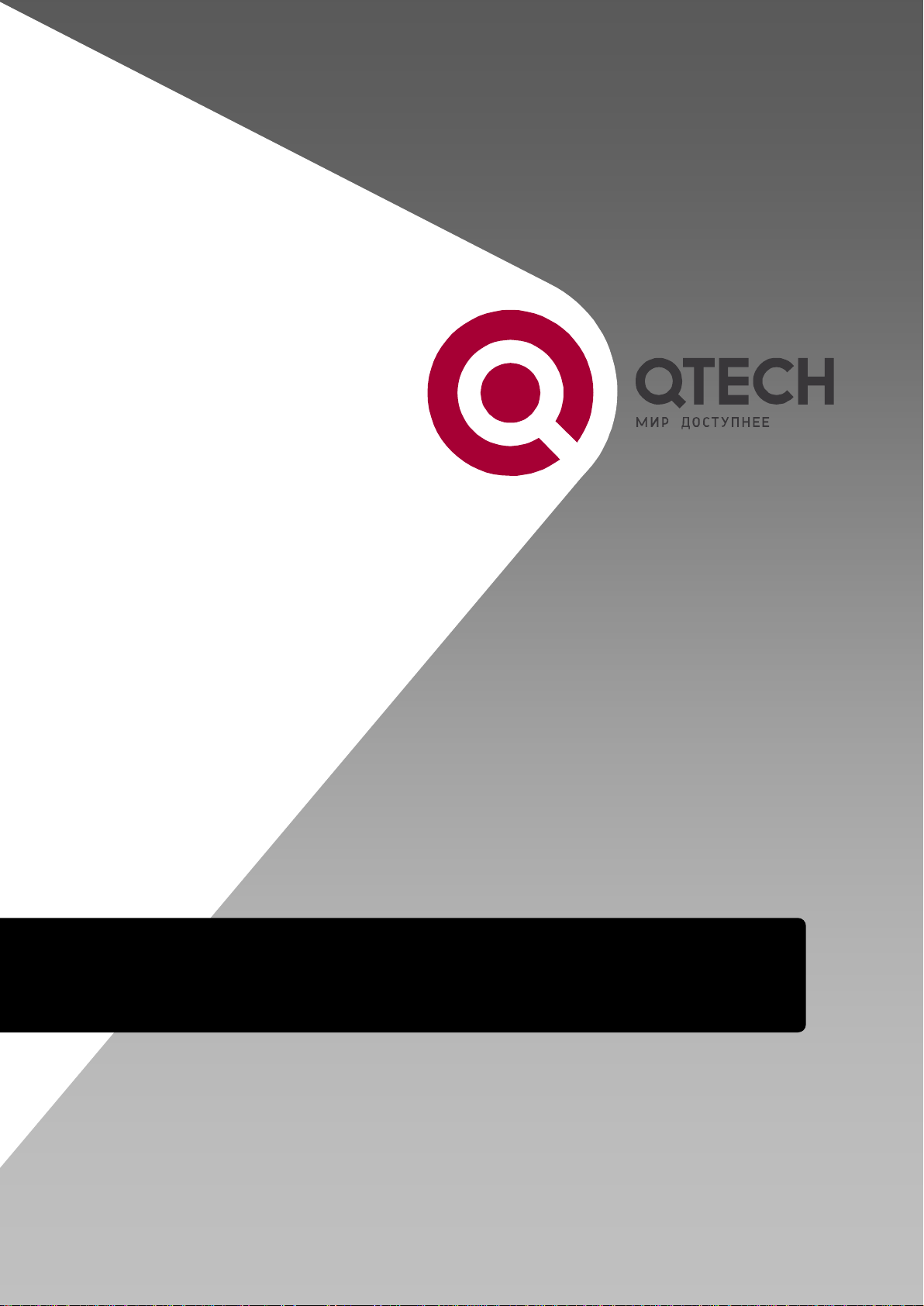
G.SHDSL модем
QFC PS4APC1
Page 2
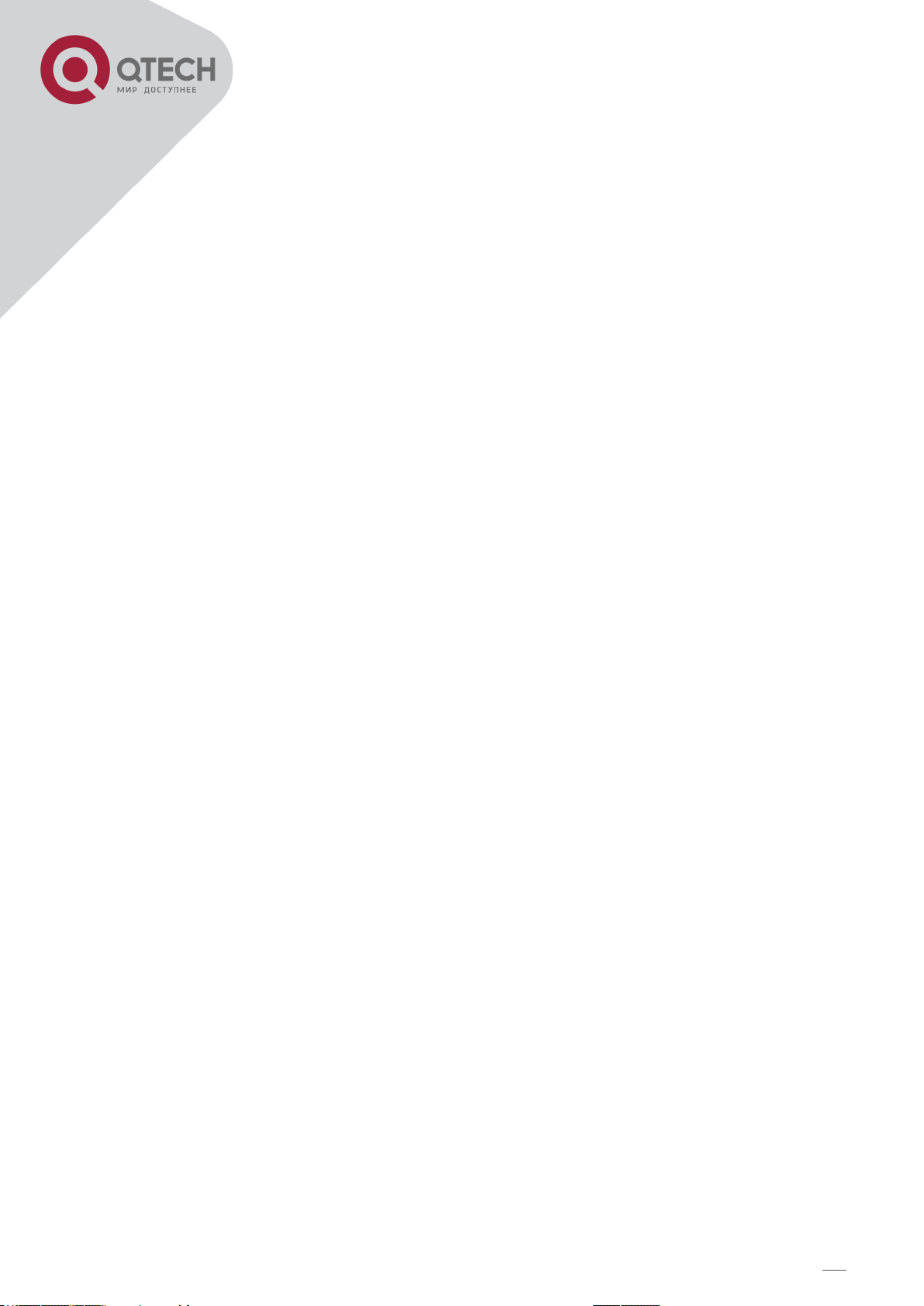
2
ОГЛАВЛЕНИЕ
1. ОБЗОР ПРОДУКТА ............................................................................................... 6
1.1. ВОЗМОЖНОСТИ ................................................................................................ 6
1.2. СПЕЦИФИКАЦИИ ............................................................................................... 7
МАРШРУТИЗАЦИЯ ................................................................................................... 7
МОСТЫ ...................................................................................................................... 7
БЕЗОПАСНОСТЬ ...................................................................................................... 7
УПРАВЛЕНИЕ ........................................................................................................... 8
ИНКАПСУЛЯЦИЯ AAL5 ............................................................................................ 8
PPP ............................................................................................................................ 8
ИНТЕРФЕЙС WAN .................................................................................................... 9
ИНТЕРФЕЙС LAN ..................................................................................................... 9
АППАРАТНЫЙ ИНТЕРФЕЙС ................................................................................... 9
ИНДИКАТОРЫ........................................................................................................... 9
ФИЗИЧЕСКИЕ И ЭЛЕКТРИЧЕСКИЕ ХАРАКТЕРИСТИКИ ....................................... 9
ПАМЯТЬ .................................................................................................................. 10
ИНФОРМАЦИЯ О ПРОДУКТЕ ................................................................................ 10
1.3. ВАРИАНТЫ ПРИМЕНЕНИЯ ............................................................................ 11
2. ВАШ БРАНДМАУЭР ............................................................................................ 11
2.1. ТИПЫ БРАНДМАУЭРОВ .................................................................................. 12
2.1.1. ФИЛЬТРАЦИЯ ПАКЕТОВ.............................................................................. 12
2.1.2. ШЛЮЗ КАНАЛА СВЯЗИ ................................................................................ 14
2.1.3. ШЛЮЗ ПРИКЛАДНОГО УРОВНЯ ................................................................. 14
2.2. АТАКА ТИПА «ОТКАЗ В ОБСЛУЖИВАНИИ» .................................................. 15
3. ВАША VLAN ......................................................................................................... 17
3.1. СПЕЦИФИКАЦИИ ............................................................................................. 17
3.2. СПЕЦИФИКАЦИИ КАДРОВ ............................................................................. 18
3.3. ВАРИАНТЫ ПРИМЕНЕНИЯ ............................................................................ 19
4. СВЕДЕНИЯ О МАРШРУТИЗАТОРЕ ................................................................... 21
4.1. ПЕРЕДНЯЯ ПАНЕЛЬ ....................................................................................... 21
4.2. ЗАДНЯЯ ПАНЕЛЬ............................................................................................. 22
4.3. SHDSL LINE CONNECTOR .............................................................................. 23
4.4. КАБЕЛЬ КОНСОЛИ .......................................................................................... 23
5. НАСТРОЙКА МАРШРУТИЗАТОРА..................................................................... 23
5.1. ШАГ 1. ПРОВЕРКА АДАПТЕРА ETHERNET В ПК ИЛИ НОУТБУКЕ .............. 23
5.2. ШАГ 2. ПРОВЕРКА БРАУЗЕРА В ПК ИЛИ НОУТБУКЕ ................................... 24
5.3. ШАГ 3. ПРОВЕРКА ПРОГРАММЫ ТЕРМИНАЛЬНОГО ДОСТУПА ................ 24
5.4. ШАГ 4. ОПРЕДЕЛЕНИЕ ПАРАМЕТРОВ ПОДКЛЮЧЕНИЙ ............................. 24
+7(495) 797-3311 www.qtech.ru
Москва, Новозаводская ул., 18, стр. 1
Page 3
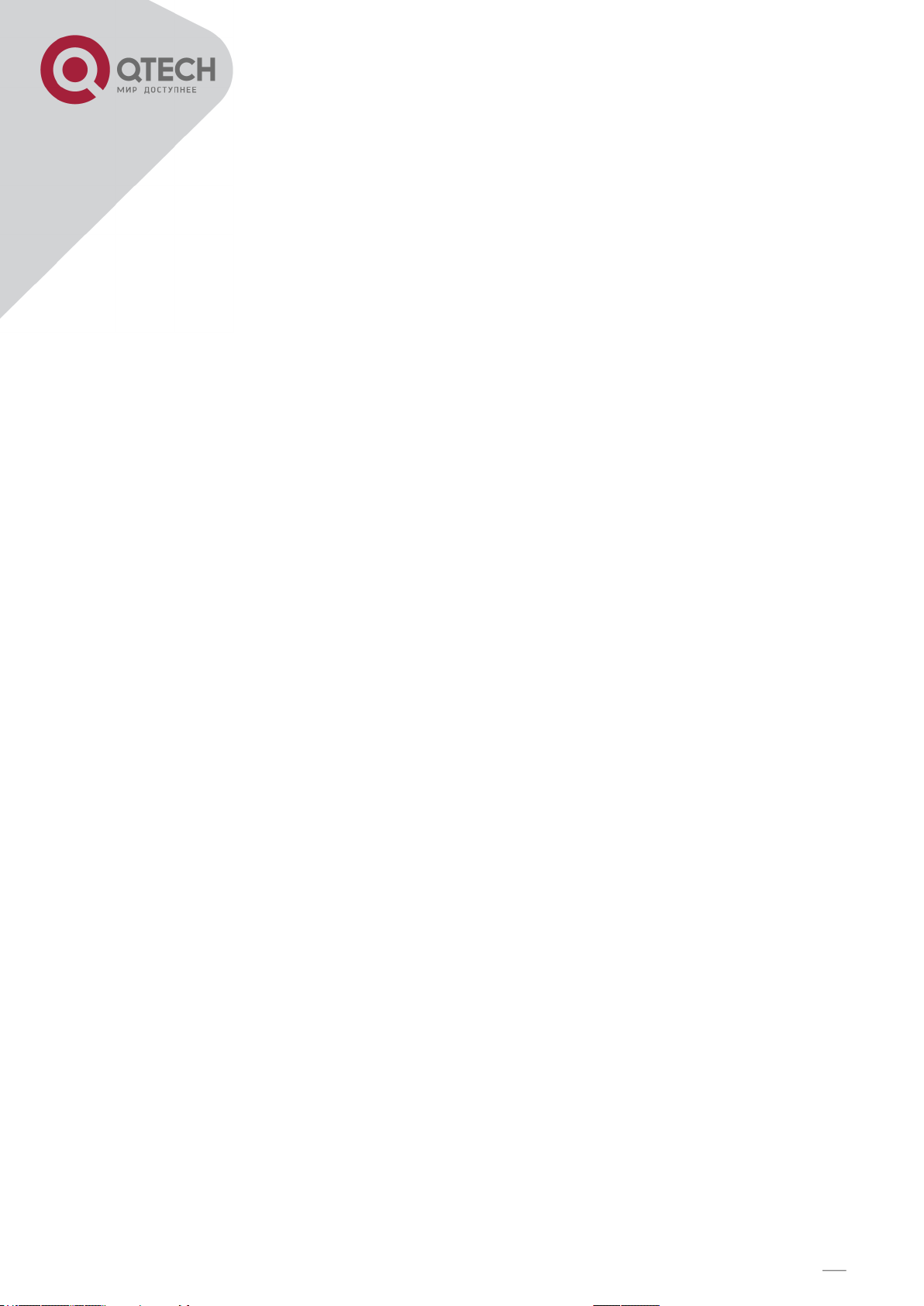
3
5.5. ШАГ 5. УСТАНОВКА МАРШРУТИЗАТОРА SHDSL ......................................... 25
6. НАСТРОЙКА С ПОМОЩЬЮ БРАУЗЕРА ............................................................ 26
7. БАЗОВАЯ НАСТРОЙКА (МЕНЮ BASIC) ............................................................ 28
7.1. РЕЖИМ МОСТА ............................................................................................... 28
7.2. РЕЖИМ МАРШРУТИЗАЦИИ ............................................................................ 29
7.2.1. DHCP-СЕРВЕР .............................................................................................. 30
7.2.2. DHCP-КЛИЕНТ .............................................................................................. 31
7.2.3. DHCP-РЕТРАНСЛЯТОР ............................................................................... 31
7.2.4. PPPOE ИЛИ PPPOA ...................................................................................... 32
7.2.5. IPOA ИЛИ EOA .............................................................................................. 35
8. ДОПОЛНИТЕЛЬНАЯ НАСТРОЙКА .................................................................... 38
8.1. SHDSL ............................................................................................................... 38
8.2. WAN .................................................................................................................. 39
8.3. МОСТ ................................................................................................................ 41
8.4. REBOOT (ПЕРЕЗАГРУЗКА) ............................................................................. 43
8.5. МАРШРУТИЗАЦИЯ .......................................................................................... 45
8.6. NAT/DMZ ........................................................................................................... 48
8.7. ВИРТУАЛЬНЫЙ СЕРВЕР ................................................................................ 50
8.8. БРАНДМАУЭР ................................................................ .................................. 51
8.9. IP QOS (КАЧЕСТВО ОБСЛУЖИВАНИЯ) ......................................................... 58
9. АДМИНИСТРИРОВАНИЕ ................................................................................... 60
9.1. БЕЗОПАСНОСТЬ ............................................................................................. 61
9.2. SNMP ................................................................................................................ 63
9.3. СИНХРОНИЗАЦИЯ ВРЕМЕНИ ........................................................................ 65
10. УТИЛИТЫ .......................................................................................................... 66
10.1. СВЕДЕНИЯ О СИСТЕМЕ ............................................................................... 66
10.2. ИНСТРУМЕНТ НАСТРОЙКИ ......................................................................... 67
10.3. ОБНОВЛЕНИЕ МИКРОПРОГРАММЫ ........................................................... 68
10.4. ВЫХОД............................................................................................................ 68
10.5. ПЕРЕЗАПУСК ................................................................................................. 69
11. СТАТУС ............................................................................................................. 69
12. LAN-TO-LAN СОЕДИНЕНИЕ В РЕЖИМЕ BRIDGE .......................................... 70
12.1. СТОРОНА CO ................................................................................................ 70
12.2. СТОРОНА CPE ............................................................................................... 71
13. ПОДКЛЮЧЕНИЕ LAN-TO-LAN В РЕЖИМЕ МАРШРУТИЗАТОРА .................. 71
13.1. СТОРОНА СО ................................................................................................. 71
13.2. СТОРОНА СРЕ ............................................................................................... 73
+7(495) 797-3311 www.qtech.ru
Москва, Новозаводская ул., 18, стр. 1
Page 4
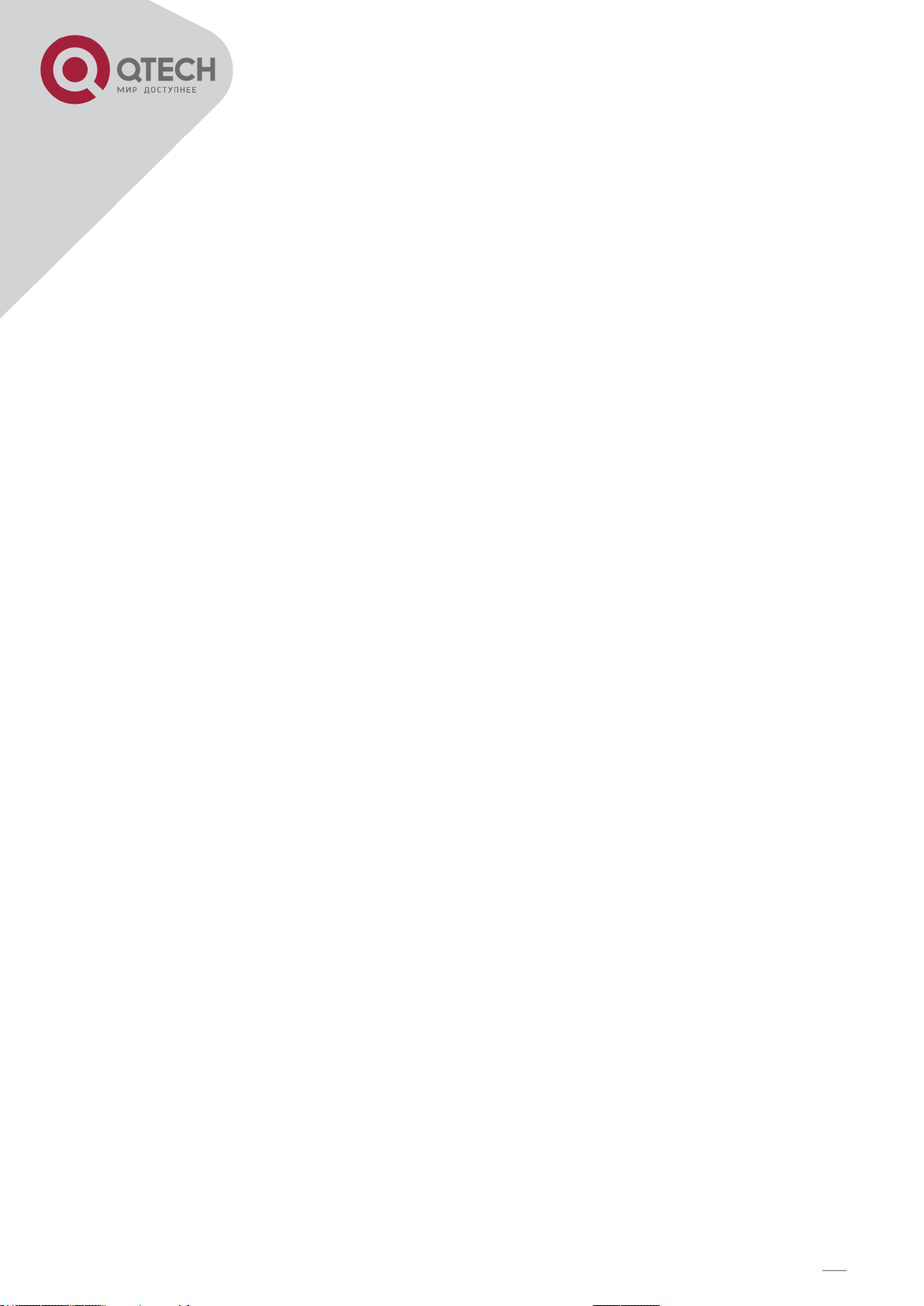
4
14. НАСТРОЙКА ЧЕРЕЗ ПОСЛЕДОВАТЕЛЬНУЮ КОНСОЛЬ ИЛИ TELNET С
ПОМОЩЬЮ ИНТЕРФЕЙСА НА ОСНОВЕ МЕНЮ ................................................. 74
14.1. ПОСЛЕДОВАТЕЛЬНАЯ КОНСОЛЬ ............................................................... 74
14.2. TELNET ........................................................................................................... 75
14.3. ИНТЕРФЕЙС .................................................................................................. 75
14.4. ОРГАНИЗАЦИОННАЯ СТРУКТУРА .............................................................. 76
14.5. КОМАНДЫ ИНТЕРФЕЙСА НА ОСНОВЕ МЕНЮ .......................................... 76
14.6. ДЕРЕВО МЕНЮ .............................................................................................. 76
14.7. НАСТРОЙКА ................................................................................................... 78
14.8. СТАТУС .......................................................................................................... 79
14.9. КОМАНДА SHOW ........................................................................................... 79
14.10. КОМАНДА WRITE ......................................................................................... 80
14.11. КОМАНДА REBOOT ..................................................................................... 80
14.12. PING (ПРОВЕРКА СВЯЗИ) .......................................................................... 80
14.13. АДМИНИСТРИРОВАНИЕ ................................................................ ............ 80
14.13.1. ПРОФИЛЬ ПОЛЬЗОВАТЕЛЯ .................................................................... 81
14.13.2. SECURITY (БЕЗОПАСНОСТЬ) ................................................................. 81
14.13.3. SNMP ......................................................................................................... 82
14.13.4. ПАРОЛЬ И ИДЕНТИФИКАТОР АДМИНИСТРАТОРА ............................. 82
14.13.5. SNTP .......................................................................................................... 83
14.14. УТИЛИТА ...................................................................................................... 84
14.15. ВЫХОД .......................................................................................................... 84
14.16. SETUP (НАСТРОЙКА) .................................................................................. 85
14.16.1. MODE (РЕЖИМ) ........................................................................................ 85
14.16.2. SHDSL ........................................................................................................ 85
14.16.3. WAN ........................................................................................................... 86
14.16.4. BRIDGE (МОСТ) ........................................................................................ 87
14.16.5. VLAN .......................................................................................................... 88
14.16.6. 802.11Q VLAN ............................................................................................ 88
14.16.7. ROUTE ....................................................................................................... 90
14.16.8. ЛОКАЛЬНАЯ СЕТЬ .................................................................................... 91
14.16.9. ОБЩИЕ IP-АДРЕСА .................................................................................. 91
14.16.10. NAT ........................................................................................................... 92
14.16.11. PAT ........................................................................................................... 94
14.16.12. DMZ .......................................................................................................... 95
14.16.13. БРАНДМАУЭР ......................................................................................... 95
14.16.14. ФИЛЬТРАЦИЯ ПАКЕТОВ ........................................................................ 96
14.16.15. DOS PROTECTION .................................................................................. 97
+7(495) 797-3311 www.qtech.ru
Москва, Новозаводская ул., 18, стр. 1
Page 5
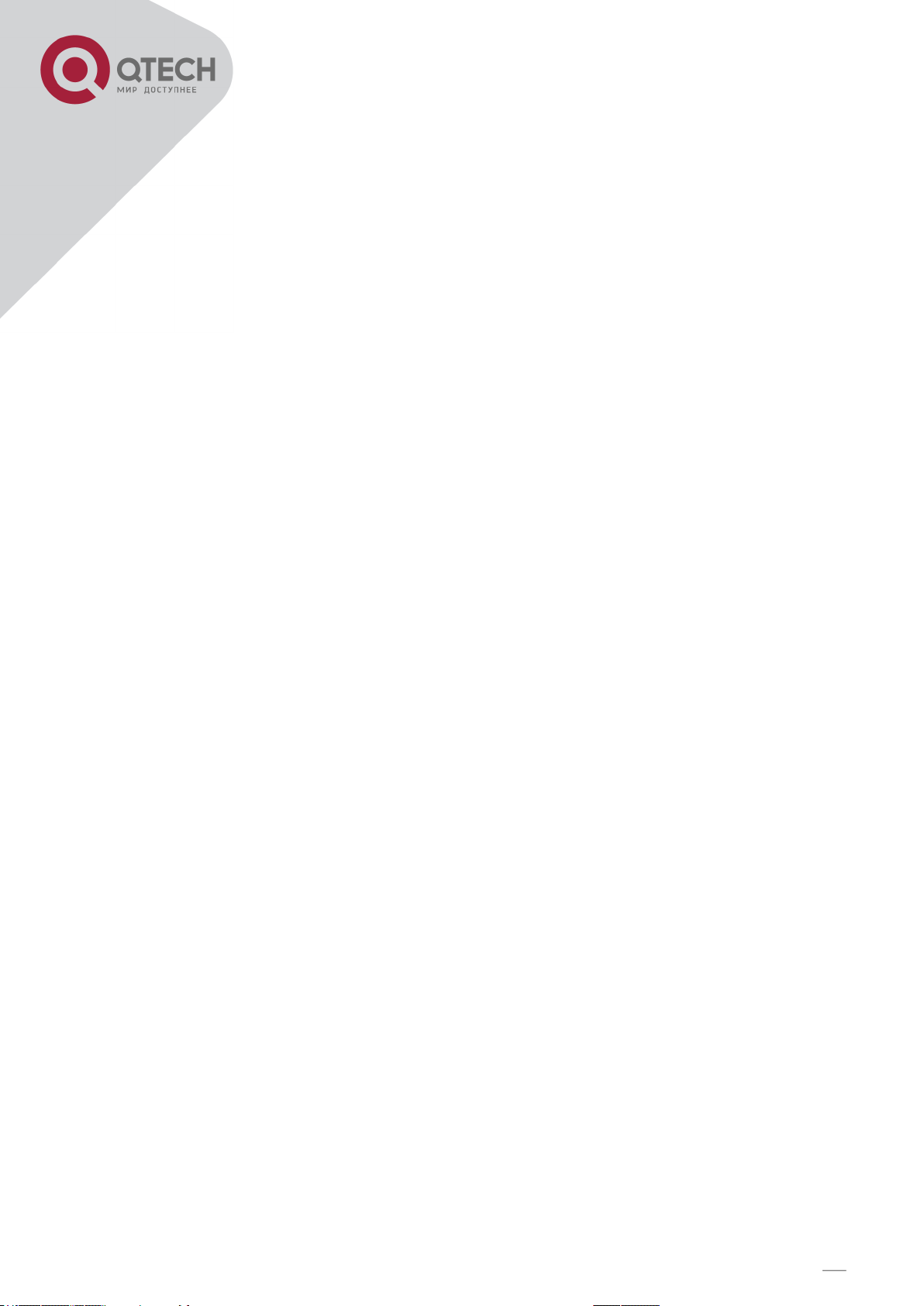
5
14.16.16. IP QOS ..................................................................................................... 98
14.16.17. DHCP ........................................................................................................ 99
14.16.18. DNS ПРОКСИ-СЕРВЕР ......................................................................... 100
14.16.19. ИМЯ ХОСТА ........................................................................................... 100
14.16.20. НАСТРОЙКИ ПО УМОЛЧАНИЮ ........................................................... 100
+7(495) 797-3311 www.qtech.ru
Москва, Новозаводская ул., 18, стр. 1
Page 6
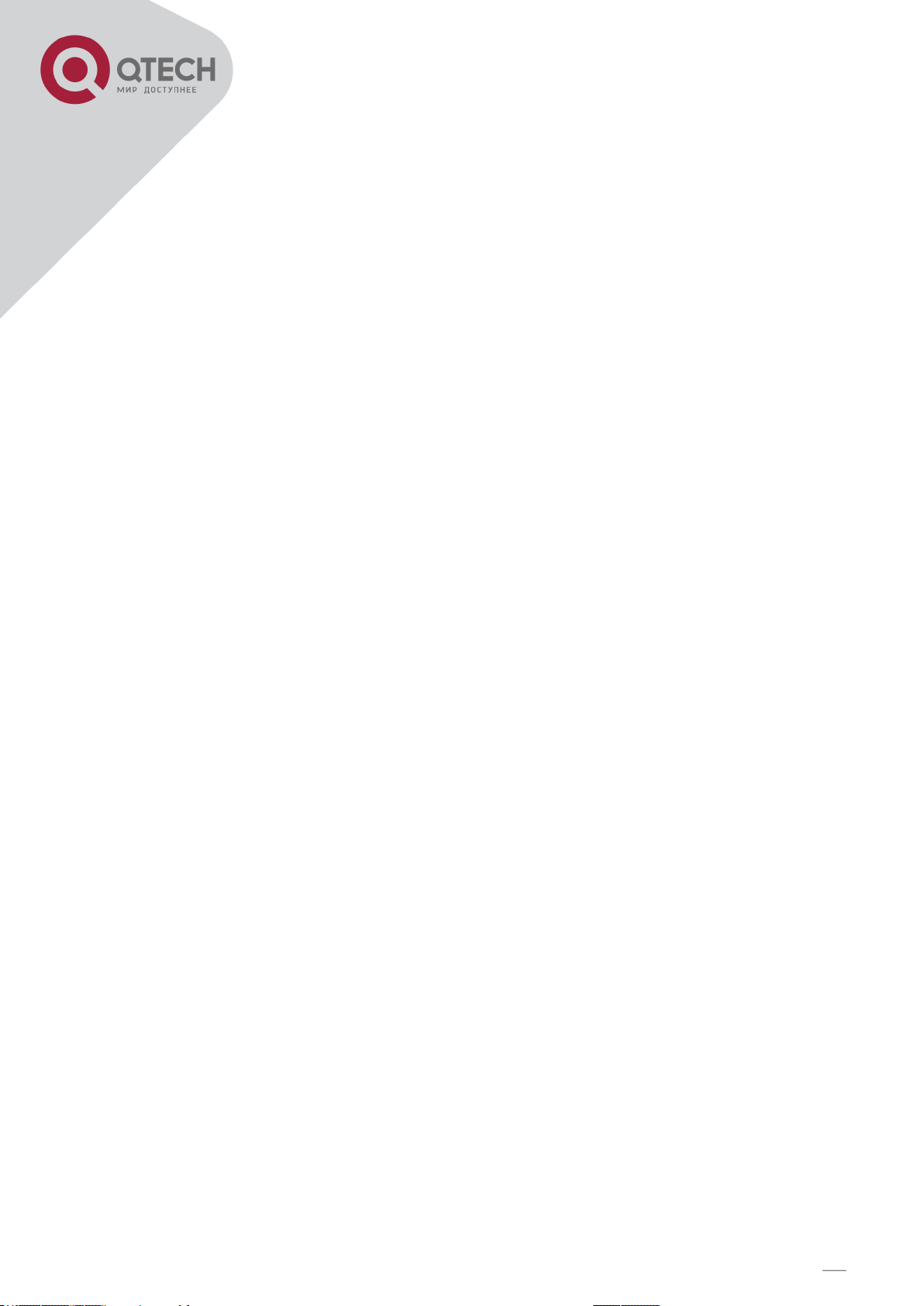
6
1. ОБЗОР ПРОДУКТА
Маршрутизаторы SHDSL соответствуют требованиям стандарта G.991.2 с автоматиче-
ским согласованием 10/100 Base-T. Маршрутизаторы SHDSL обеспечивает передачу
данных бизнес-класса в диапазоне со скоростей от 64 кбит/с до 2,304 Мбит/с (для 2проводного режима) или от 128 кбит/с до 4,608 Мбит/с (для 4-проводного режима)
.Маршрутизаторы SHDSL предназначены не только для оптимизации скорости передачи
данных от центрального офиса поставщика услуги до помещения клиента, они также
предоставляют качественную возможность реализации моста и маршрутизатора, а также дополнительные функции, такие как Multi-DMZ, поддержка виртуальных серверов и
использование сквозного канала VPN.
Из-за быстрого развития сетей, VPN стали одной из важнейших новых областей в интернет-отрасли. Маршрутизаторы SHDSL поддерживают VPN на основе портов и VPN
стандарта IEEE 802.1q по сети ATM.
Маршрутизаторы-брандмауэры предоставляют не только дополнительные функции, такие как Multi-DMZ, поддержку виртуальных серверов и использование сквозного канала
VPN, но и поддерживают функции брандмауэра, SPI, NAT и защиту от DoS-атак, что
позволяет использовать их как мощный брандмауэр от внешних злоумышленников. 4-
портовые маршрутизаторы поддерживают четыре порта автоматического согласования
10Base-T и 100Base-T, а также MDIX.
Маршрутизаторы SHDSL позволяют клиентам использовать передовые технологии пе-
редачи данных для выполнения растущих запросов. С помощью SHDSL-модема вы мо-
жете получить превосходные возможности управления и обеспечить надежную переда-
чу данных.
1.1. ВОЗМОЖНОСТИ
Простая настройка и управление с многоуровневой парольной защитой
Эффективная IP-маршрутизация и прозрачный мост.
Сквозной канал VPN для защищенных подключений
Виртуальные локальные сети (VLAN) предоставляют значительные преимуще-
ства, связанные с улучшением использования пропускной полосы, гибкости, производительности и безопасности
Встроенный брандмауэр SPI (маршрутизатор-брандмауэр)
Четыре порта с автосогласованием 10/100 Мбит/с и MDIX (4-портовый маршрути-
затор)
Узел DMZ/Multi-DMZ/Multi-NAT позволяют нескольким рабочим станциям в ло-
кальной сети получить доступ к Интернету через один IP-адрес
Полная реализация стека протоколов ATM по линии SHDSL
Протоколы PPPoA и PPPoE поддерживают проверку подлинности с протоколами
PAP/CHAP/MS-CHAP
+7(495) 797-3311 www.qtech.ru
Москва, Новозаводская ул., 18, стр. 1
Page 7
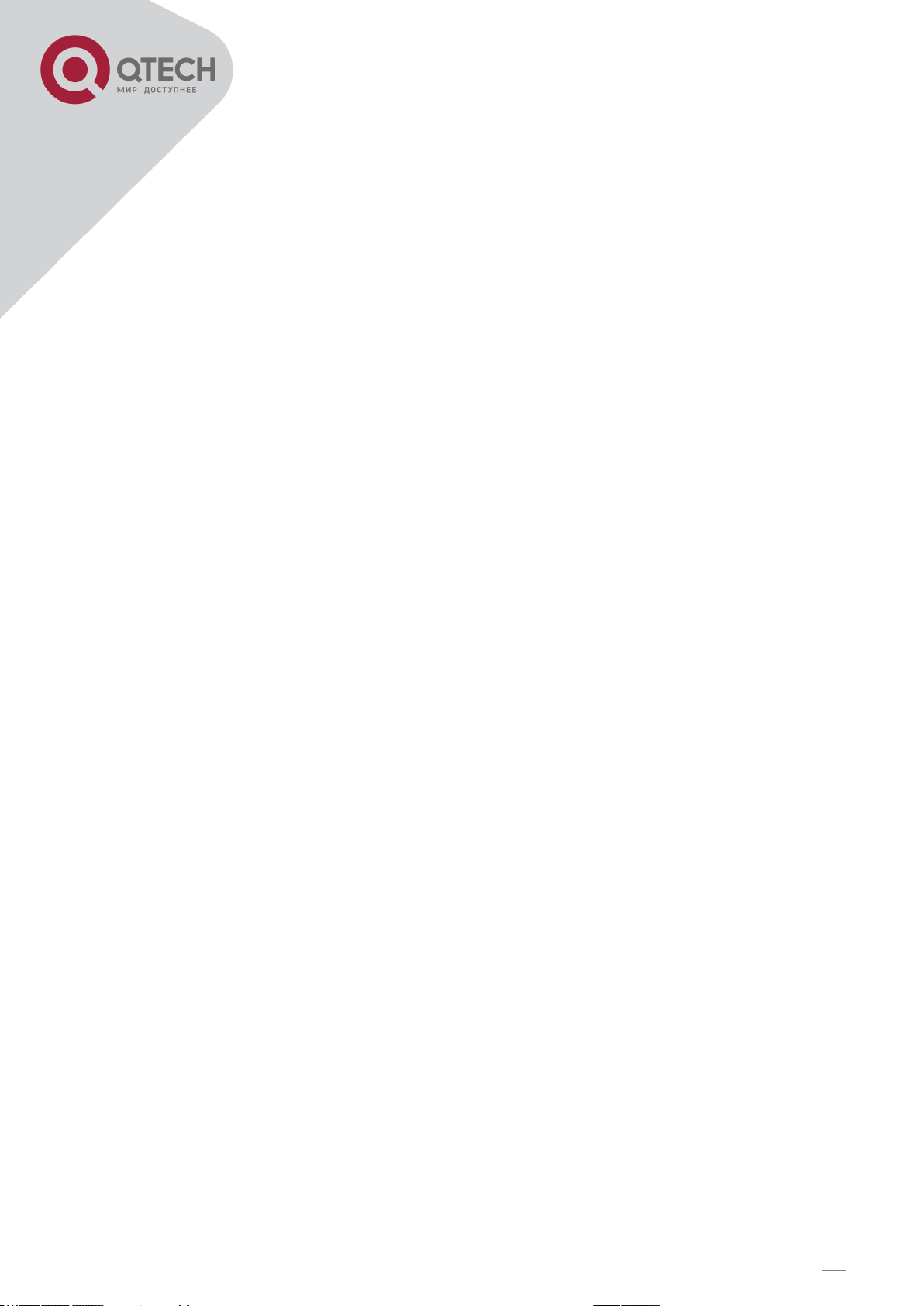
7
Управление по протоколу SNMP с агентом SNMPv1/SNMPv2 и MIB II
Получение улучшений и новых функций при обновлении программного обеспече-
ния через Интернет
1.2. СПЕЦИФИКАЦИИ
МАРШРУТИЗАЦИЯ
Поддержка протоколов IP, TCP, UDP, ARP, ICMP, IGMP
Статическая IP-маршрутизация с использованием протоколов RIPv1, RIPv2
(RFC1058/2453)
Групповая IP-адресация и IGMP-прокси (RFC1112/2236)
Трансляция сетевых адресов (NAT, PAT) (RFC1631)
NAT ALG для ICQ, Netmeeting, MSN, Yahoo Messenger
Ретрансляция и кэширование DNS-имен (RFC1034/1035)
DHCP-сервер, клиент и ретранслятор (RFC2131/2132)
МОСТЫ
Прозрачный обучающийся мост IEEE 802.1D
IEEE 802.1q VLAN
VLAN на основе портов (4-портовый маршрутизатор)
Протокол связующего дерева STP
БЕЗОПАСНОСТЬ
Функции узла DMZ, Multi-DMZ, Multi-NAT
Сопоставление виртуальных серверов (RFC1631)
Сквозной канал VPN для туннелей PPTP, L2TP, IPSec
Естественный брандмауэр NAT
Улучшенный брандмауэр с контролем состояния соединений (маршрутизатор-
брандмауэр)
Шлюз прикладного уровня для блокировки URL-адресов и ключевых слов (марш-
рутизатор-брандмауэр)
Контроль доступа пользователей: запрет доступа к Интернету определенным
компьютерам (маршрутизатор-брандмауэр)
+7(495) 797-3311 www.qtech.ru
Москва, Новозаводская ул., 18, стр. 1
Page 8
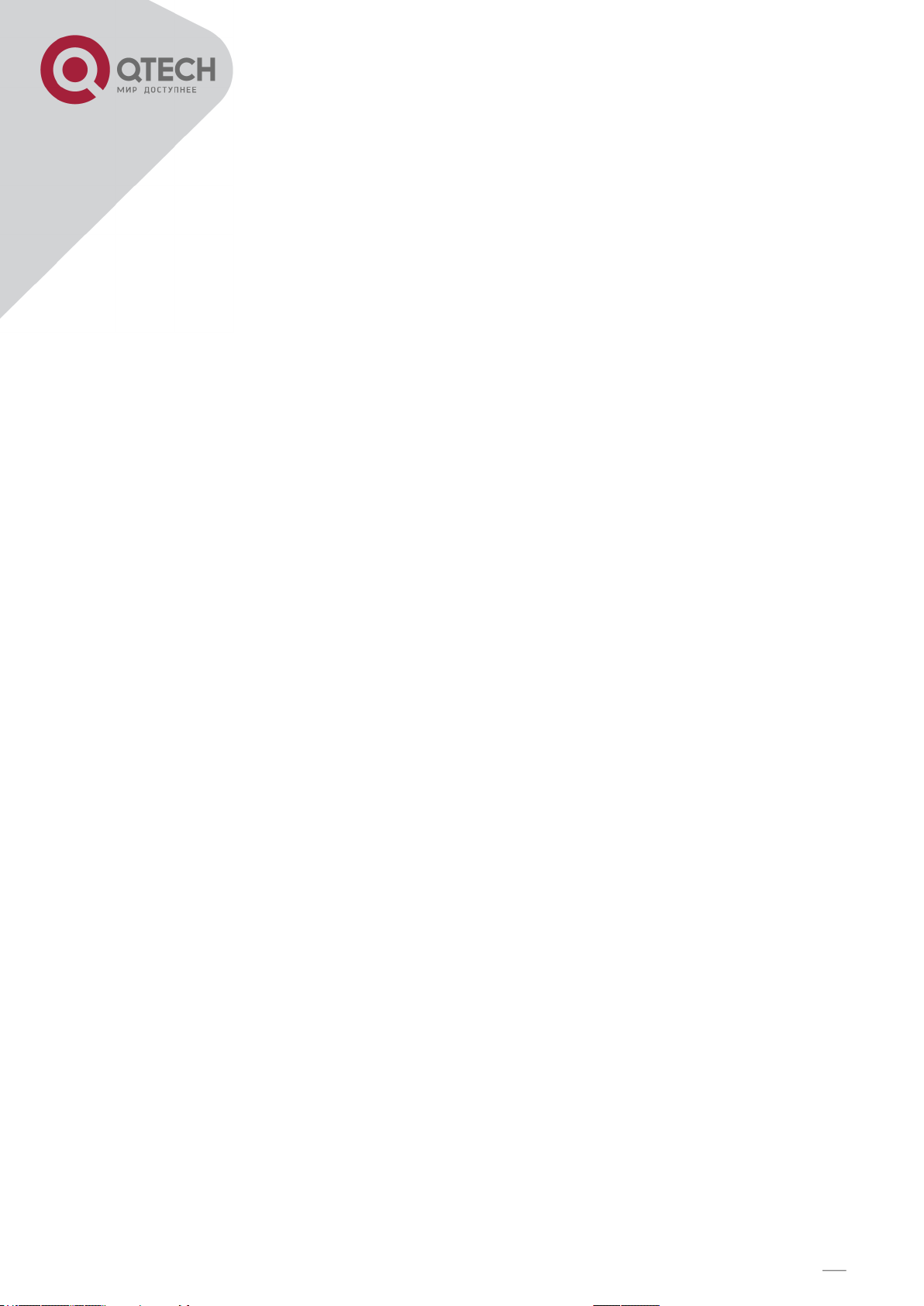
8
УПРАВЛЕНИЕ
Простой графический WEB-интерфейс пользователя для быстрой установки,
настройки и управления
Интерфейс на основе меню, интерфейс командной строки, (CLI) для доступа че-
рез локальную консоль и Telnet
Функции управления с парольной защитой, списки контроля доступа для админи-
стрирования
Управление по протоколу SNMP с агентом SNMPv1/SNMPv2 (RFC1157/1901/1905)
и MIB II (RFC1213/1493)
Обновление программного обеспечения с помощью браузера и TFTP-сервера
ATM
До 8 PVC
OAM F5 AIS/RDI и петлевой адрес
AAL5
QoS ATM
UBR (неопределенная скорость передачи данных)
CBR (постоянная скорость передачи данных)
VBR-rt (изменяющаяся в реальном времени скорость передачи данных)
VBR-nrt (изменяющаяся не в реальном времени скорость передачи данных)
ИНКАПСУЛЯЦИЯ AAL5
Мультиплексирование VC и поддержка SNAP/LLC
Ethernet по сети ATM (RFC 2684/1483)
PPP по сети ATM (RFC 2364)
Классический протокол IP по сети ATM (RFC 1577)
PPP
PPP по Ethernet для фиксированных и динамических IP-адресов (RFC 2516)
PPP по ATM для фиксированных и динамических IP-адресов (RFC 2364)
Проверка подлинности пользователей по протоколам PAP, CHAP, MS-CHAP
+7(495) 797-3311 www.qtech.ru
Москва, Новозаводская ул., 18, стр. 1
Page 9

9
ИНТЕРФЕЙС WAN
SHDSL: ITU-T G.991.2 (Annex A, Annex B)
Схема кодирования: 16-TCPAM
Скорость передачи данных (2-проводной режим): N x 64 кбит/с (N=0-36, 0 для
адаптивного режима)
Скорость передачи данных (4-проводной режим): N x 128 кбит/с (N=0-36, 0 для
адаптивного режима)
Сопротивление: 135 Ом
ИНТЕРФЕЙС LAN
4-портовый концентратор-коммутатор (4-портовый маршрутизатор)
Автоматическое согласование 10/100 Base-T
Автоматический выбор режима работы MDIX (4-портовый маршрутизатор)
АППАРАТНЫЙ ИНТЕРФЕЙС
WAN: RJ-11
LAN: RJ-45 x 4 (4-портовый маршрутизатор)
LAN: RJ-45 x 1 (1-портовый маршрутизатор)
Console: разъем RS-232
RST: кнопка сброса для возврата к заводским настройкам
ИНДИКАТОРЫ
Общий: PWR
WAN: LNK, ACT
LAN: 10M/ACT, 100M/ACT (1-портовый маршрутизатор)
LAN: 1, 2, 3, 4 (4-портовый маршрутизатор)
SHDSL: ALM
ФИЗИЧЕСКИЕ И ЭЛЕКТРИЧЕСКИЕ ХАРАКТЕРИСТИКИ
Размеры: 18,7 x 3,3 x 14,5 см (ШxВxД)
Питание: 100-240 В (с адаптером)
Потребление энергии: 9 Вт макс.
+7(495) 797-3311 www.qtech.ru
Москва, Новозаводская ул., 18, стр. 1
Page 10

10
Температура: 0-45 °C
Влажность: 0%-95% относительной влажности (без конденсации)
ПАМЯТЬ
> 2 МБ флэш-памяти, 8 МБ SDRAM
ИНФОРМАЦИЯ О ПРОДУКТЕ
2-проводной маршрутизатор/мост G.shdsl с 1-портовым подключением к LAN
2-проводной маршрутизатор/мост G.shdsl с 1-портовым подключением к LAN,
VLAN и брандмауэром бизнес-класса
2-проводной маршрутизатор/мост G.shdsl с 4-портовым концентратором-
коммутатором для LAN
2-проводной маршрутизатор/мост G.shdsl с 4-портовым концентратором-
коммутатором для LAN, VLAN и брандмауэром бизнес-класса
4-проводной маршрутизатор/мост G.shdsl с 4-портовым концентратором-
коммутатором для LAN
4-проводной маршрутизатор/мост G.shdsl с 4-портовым концентратором-
коммутатором для LAN, VLAN и брандмауэром бизнес-класса
+7(495) 797-3311 www.qtech.ru
Москва, Новозаводская ул., 18, стр. 1
Page 11
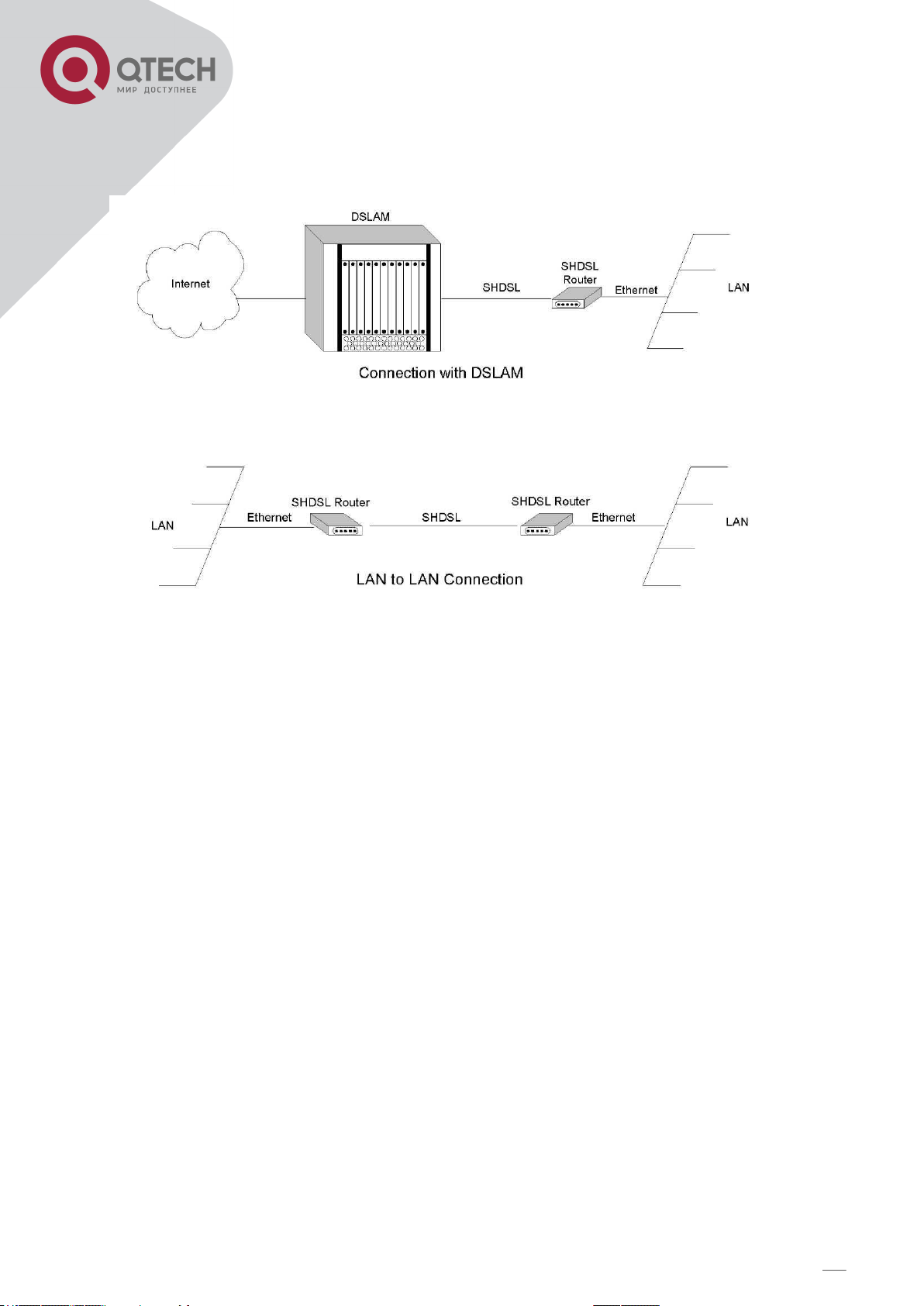
11
1.3. ВАРИАНТЫ ПРИМЕНЕНИЯ
2. ВАШ БРАНДМАУЭР
Брандмауэр защищает компьютеры, подключенные к сети, от намеренного вторжения,
которое может нарушить конфиденциальность или привести к повреждению данных или
отказу в обслуживании. У брандмауэра должно быть как минимум два сетевых интерфейса, один для защищаемой сети и другой для сети, к которой предоставляется доступ. Брандмауэр представляет собой место соединения или шлюз между двумя сетями,
обычно частной и открытой сетью, такой как Интернет
Брандмауэр анализирует весь трафик, проходящий между двумя сетями, и определяет,
соответствует ли он определенным критериям. Если это так, передача трафика разрешается, в противном случае он отклоняется. Брандмауэр фильтрует как входящий, так и
исходящий трафик. Он также может управлять доступом к ресурсам частной сети,
например хост-приложениям. Брандмауэр можно использовать для регистрации всех
попыток входа в частную сеть и оповещения администраторов об обнаружении несанк-
ционированных попыток входа. Брандмауэры могут фильтровать пакеты на основе адресов отправителей и получателей, а также номеров портов. Это называется фильтрацией адресов. Брандмауэры также могут фильтровать определенные типы сетевого
трафика. Этот процесс также называют фильтрацией протокола, так как решение о передаче или отклонении трафика зависит от используемого протокола, например HTTP,
+7(495) 797-3311 www.qtech.ru
Москва, Новозаводская ул., 18, стр. 1
Page 12
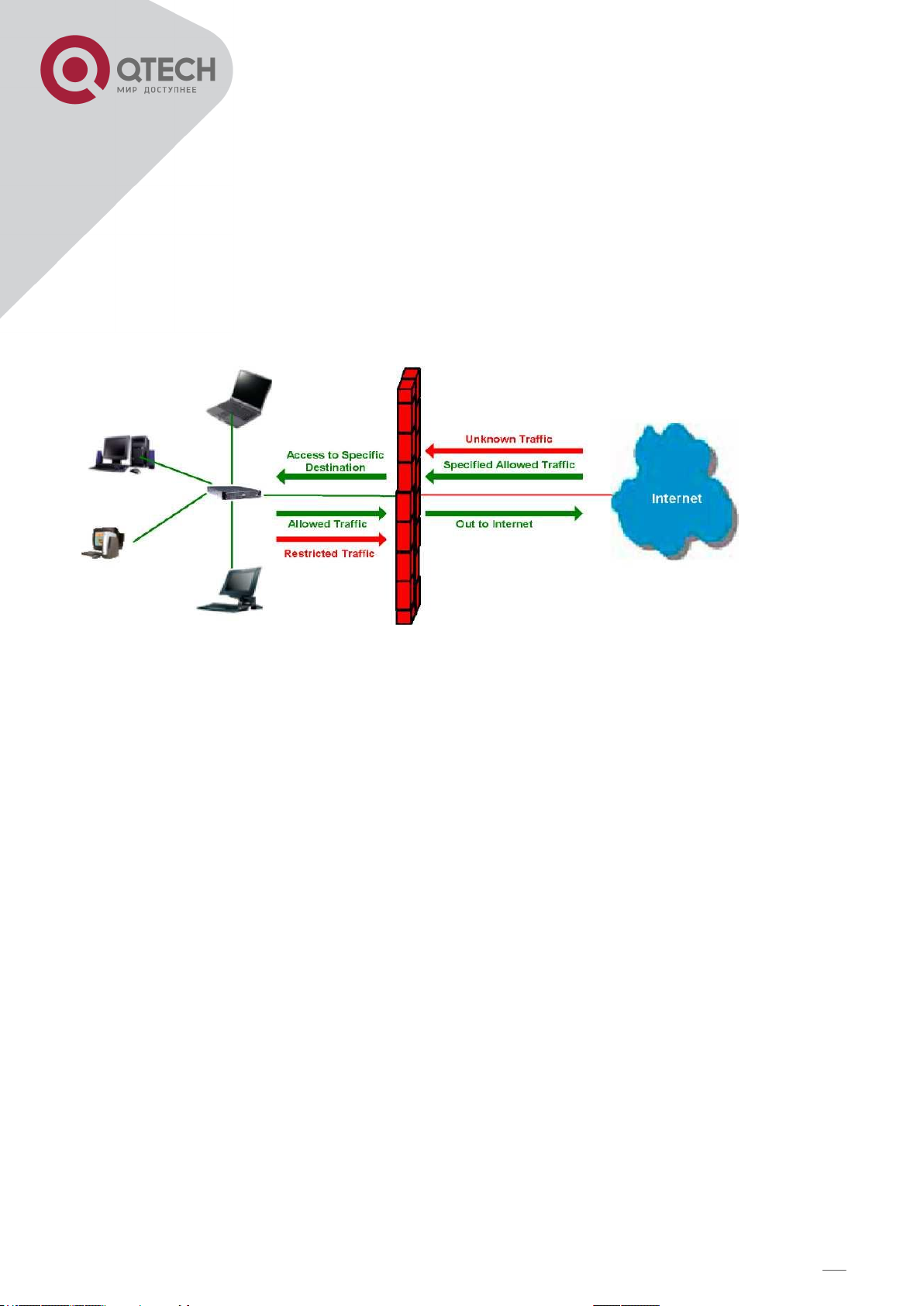
12
Локальный пользователь Интернета
FTP и Telnet. Брандмауэры также могут фильтровать трафик по атрибутам или состоя-
нию пакетов.
Интернет-брандмауэр не может запретить отдельным пользователям с модемами под-
ключение к внешней или внутренней сети. Так эти пользователи могут обойти брандмауэр. Брандмауэры не могут контролировать халатность или небрежность пользователей. Чтобы предотвратить нежелательные последствия, необходимо применять строгие
политики, описывающие правильное и неправомерное использование паролей и учет-
ных записей.
Рисунок 2. Использование брандмауэра
2.1. ТИПЫ БРАНДМАУЭРОВ
Существует три типа брандмауэров
2.1.1. ФИЛЬТРАЦИЯ ПАКЕТОВ
При фильтрации пакетов изучается только протокол и адресная информация каждого
пакета. Его содержимое и контекст (связь с другими пакетами и конечным приложением)
игнорируются. Брандмауэр не обращает внимания на приложения на сервере или в локальной сети и ничего «не знает» об источниках входящих данных. Фильтрация заклю-
чается в изучении входящих или исходящих пакетов и принятии решения о том, чтобы
разрешить или отклонить передачу или прием пакетов на основе определенных настра-
иваемых правил. Маршрутизаторы, поддерживающую технологию NAT (трансляция се-
тевых адресов) предоставляют возможности брандмауэров с пакетной фильтрацией, но
они также могут скрывать IP-адреса компьютеров за брандмауэром и осуществлять
фильтрацию установившихся соединений.
+7(495) 797-3311 www.qtech.ru
Москва, Новозаводская ул., 18, стр. 1
Page 13
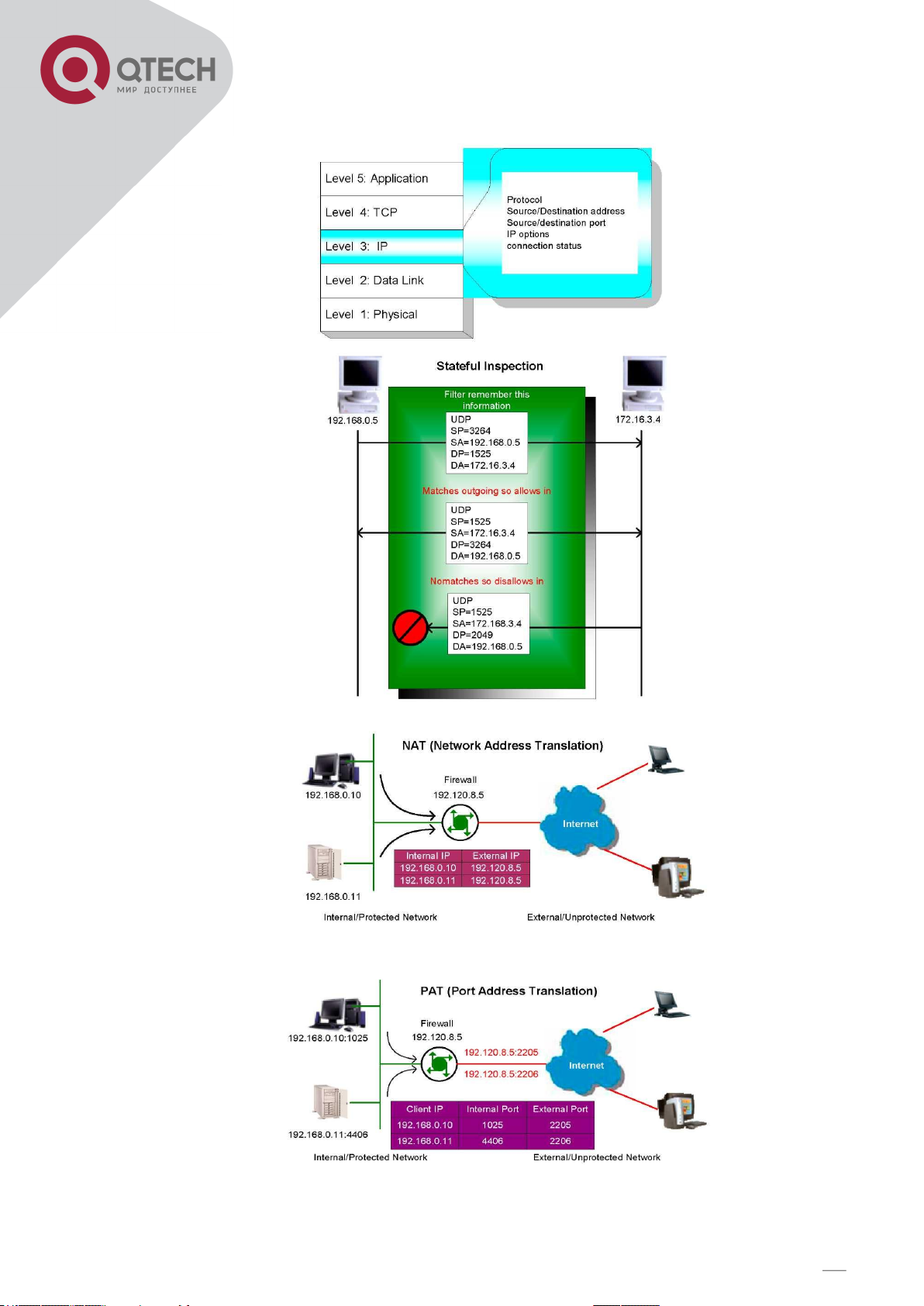
13
Рисунок 3. Фильтрация пакетов.
+7(495) 797-3311 www.qtech.ru
Москва, Новозаводская ул., 18, стр. 1
Page 14
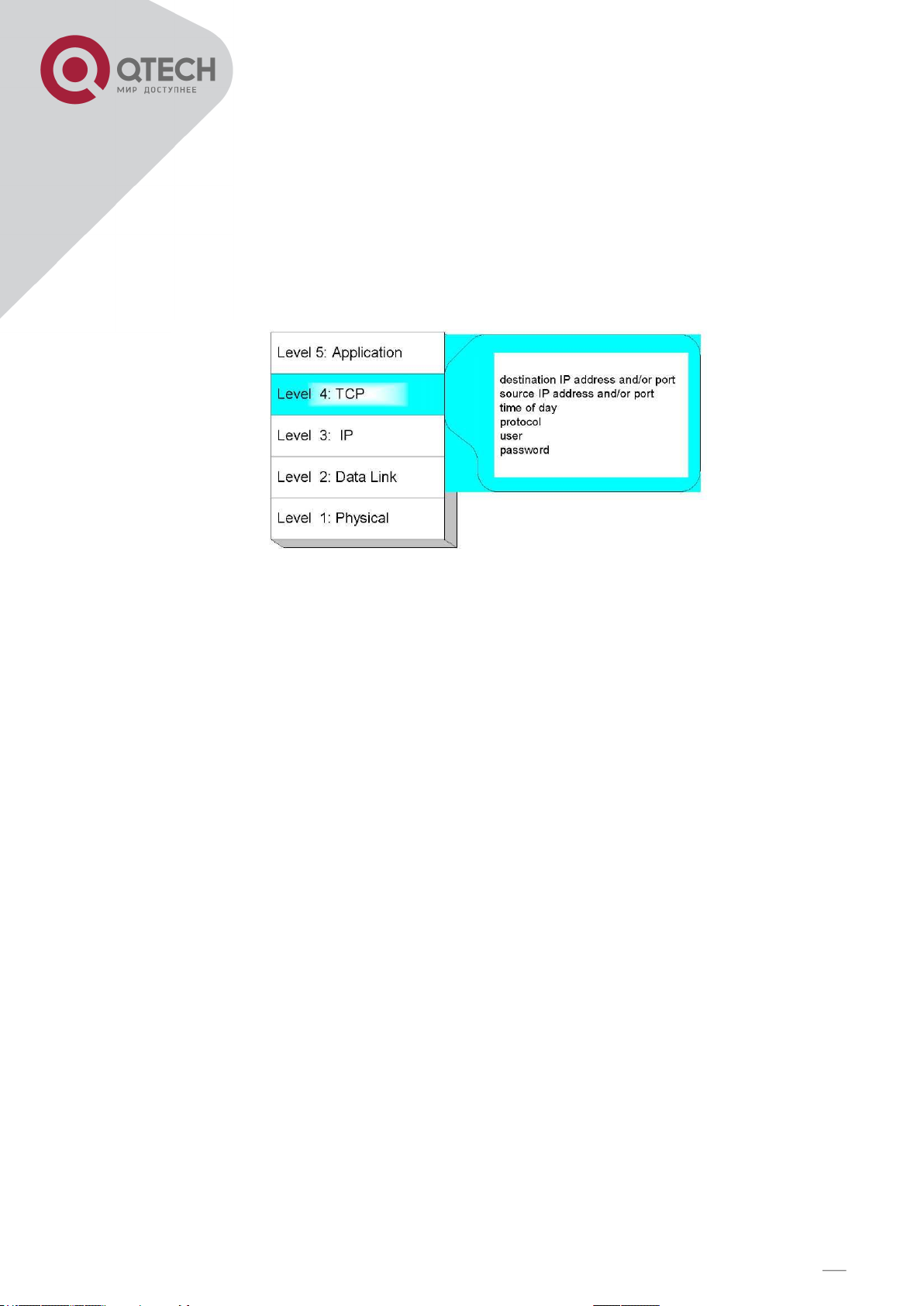
14
2.1.2. ШЛЮЗ КАНАЛА СВЯЗИ
Этот брандмауэр, который также называют шлюзом соединения, использует метод, про-
веряющий соединения перед тем, как разрешить передачу данных. Это означает, что
брандмауэр не просто разрешает или запрещает передачу пакетов, но также определяет, является ли соединение обеих сторон допустимым на основе настраиваемых правил, затем открывает сеанс и разрешает передачу трафика только от разрешенного ис-
точника в течение ограниченного времени (при необходимости).
2.1.3. ШЛЮЗ ПРИКЛАДНОГО УРОВНЯ
Шлюз прикладного уровня действует как посредник приложений, осуществляя обмен
данными с удаленными системами от их лица. Эти операции видны для компьютера до
брандмауэра, но невидимы для удаленной системы. Такой шлюз может разрешать и запрещать трафик в соответствии с определенными правилами, например, разрешать некоторые команды для сервера, ограничивать доступ к определенным типам ресурсов,
изменять правила для пользователей, прошедших проверку подлинности, и т. д. Такой
тип брандмауэра также может вести подробные журналы трафика и отслеживать собы-
тия в хост-системе. Такой брандмауэр также можно заставить издавать звуковые оповещения или уведомлять операторы при заданных условиях. Шлюзы прикладного уровня обычно считаются самым надежным типом брандмауэра. Они определенно обладают
самыми богатыми возможностями.
+7(495) 797-3311 www.qtech.ru
Москва, Новозаводская ул., 18, стр. 1
Page 15
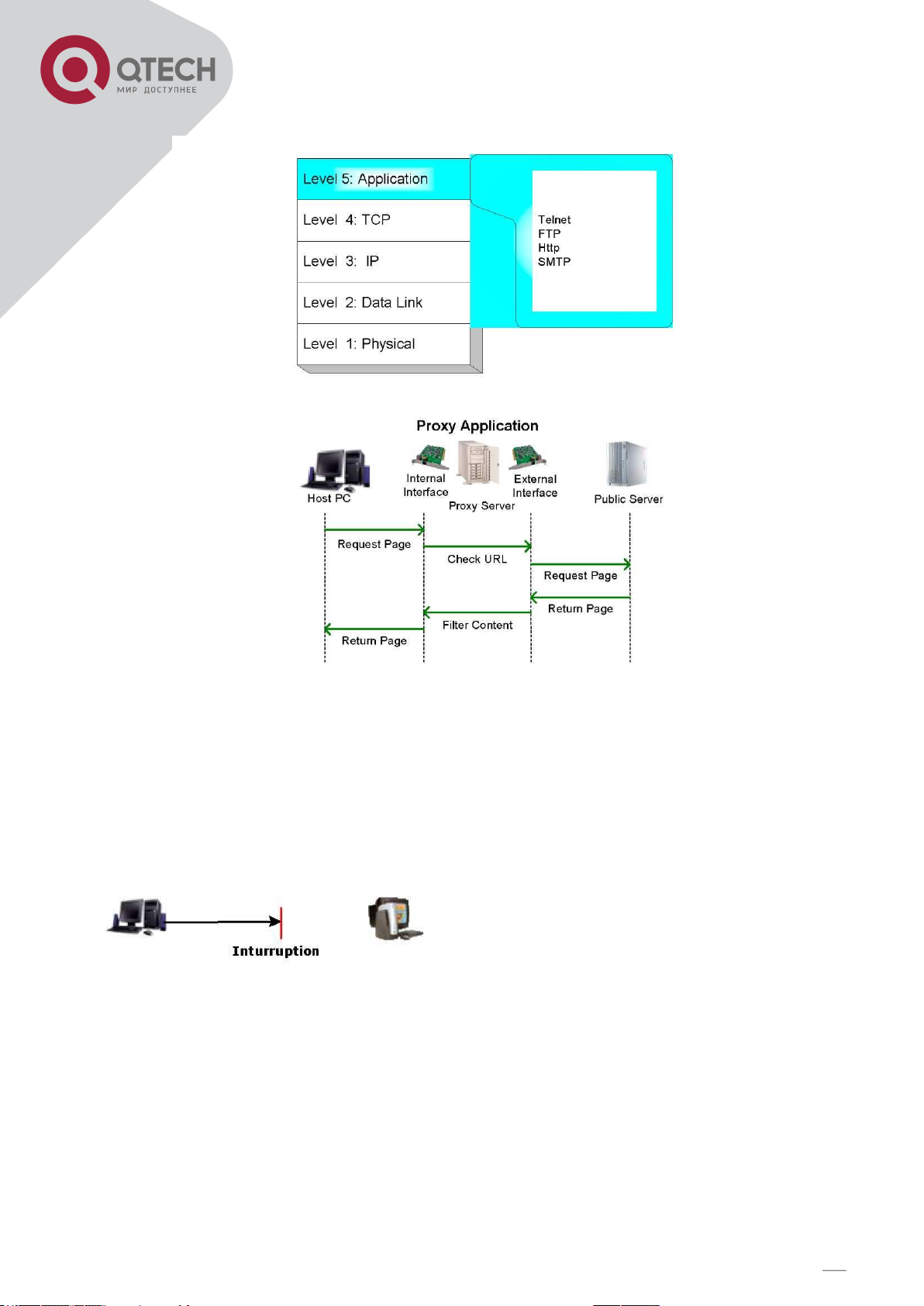
15
2.2. АТАКА ТИПА «ОТКАЗ В ОБСЛУЖИВАНИИ»
Атаки типа «отказ в обслуживании» (DoS) обычно добиваются двух целей: дефицита ре-
сурсов и перегрузки ресурсов. DoS-атаки могут происходить при наличии санкциониро-
ванного спроса на ресурс, превышающего объем доступных ресурсов (т. е. слишком
много веб-запросов для уже перегруженного веб-сервера).
Программные уязвимости и неправильные настройки системы также могут привести к
отказу в обслуживании. Разница между преднамеренной DoS-атакой и простой пере-
грузкой системы состоит в том, что пользователь со злым умыслом (злоумышленник)
пытается использовать ресурсы специально, чтобы ограничить доступность этих ресур-
сов для других пользователей.
В Интернете Ping смерти — это тип DoS-атаки, вызванной злоумышленником посред-
ством отправки IP-пакетов с размером больше 65 536 байт (максимально допустимый
размер по протоколу IP). Одной из характеристик протокола TCP/IP является фрагмен-
тация, позволяющая разбивать IP-пакет на более мелкие фрагменты. Злоумышленники
начали использовать преимущества этой возможности, когда они обнаружили, что раз-
+7(495) 797-3311 www.qtech.ru
Москва, Новозаводская ул., 18, стр. 1
Page 16
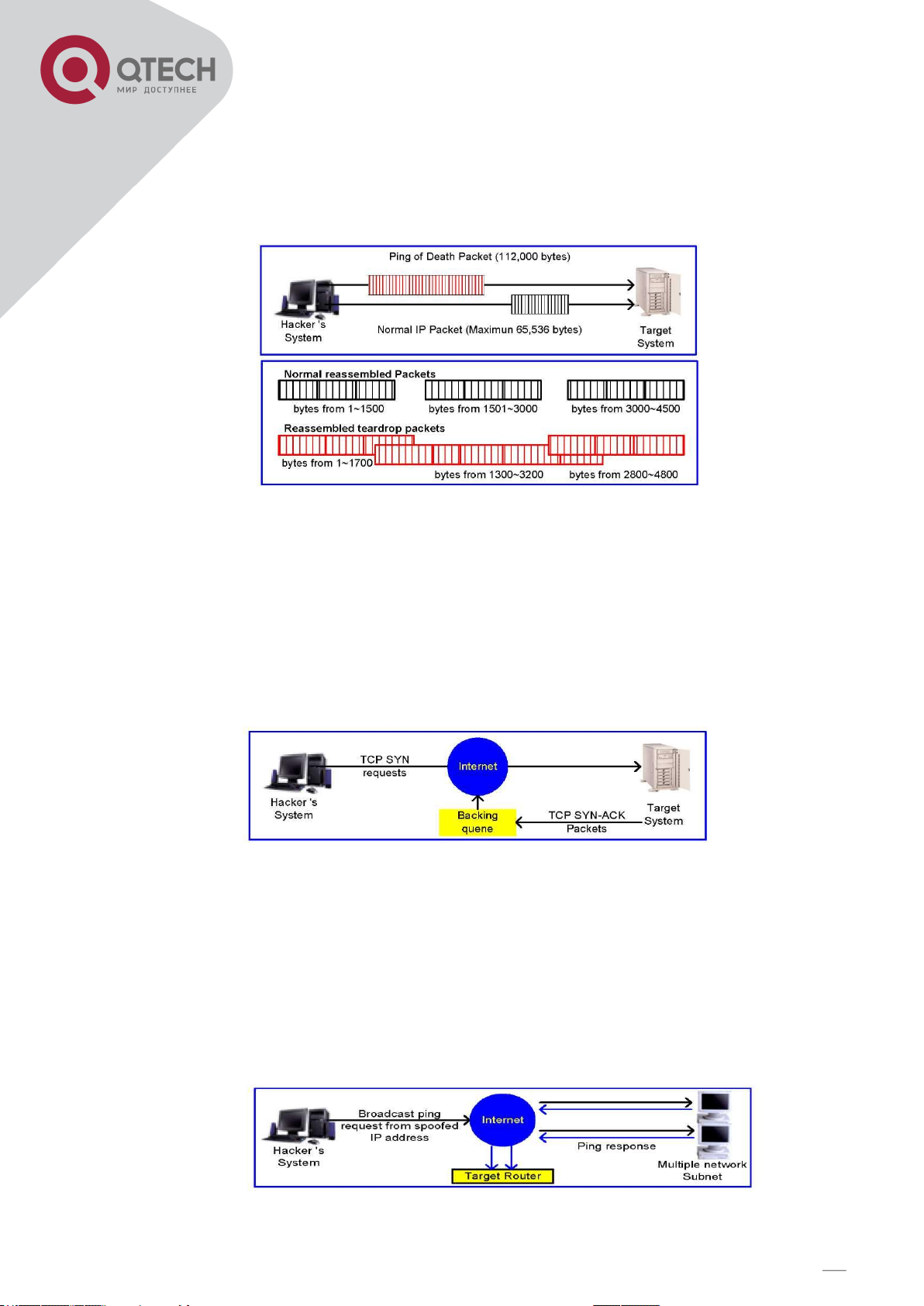
16
мер пакета, разбитого на фрагменты, может превышать разрешенные 65 536 байт. Мно-
гие операционные системы не знали, что делать при получении пакета с размером, пре-
вышающим максимальный, поэтому они зависали или перезагружались. К другим вари-
антам атаки «Ping Death» относятся teardrop, bonk и nestea
SYN Flood: злоумышленник отправляет пакет TCP SYN, который очень быстро уста-
навливает соединения, из-за чего жертва ожидает огромного числа соединений, что
приводит к нехватке ресурсов и отключению санкционированных соединений. Новый
метод защиты от такого типа атак — это cookie-файлы SYN. У каждой стороны соеди-
нения есть собственный последовательный номер. В ответ на пакет SYN атакованный
компьютер создает специальный последовательный номер, представляющий cookie со-
единения, а затем забывает все, что известно об этом соединении. Затем компьютер
может воссоздать забытую информацию при поступлении следующих пакетов по санк-
ционированному соединению.
ICMP-flood: злоумышленник передает ряд пакетов ICMP-запросов, чтобы все ресурсы
центрального процессора угли на обслуживание объемных запросов
UDP-флуд: злоумышленник передает множество запросов для диагностических служб
UDP, чтобы все ресурсы центрального процессора угли на обслуживание объемных запросов
Land-атака: злоумышленник пытается замедлить вашу сеть, отправляя пакет с одинако-
вым исходным и конечным адресом из вашей сети.
+7(495) 797-3311 www.qtech.ru
Москва, Новозаводская ул., 18, стр. 1
Page 17
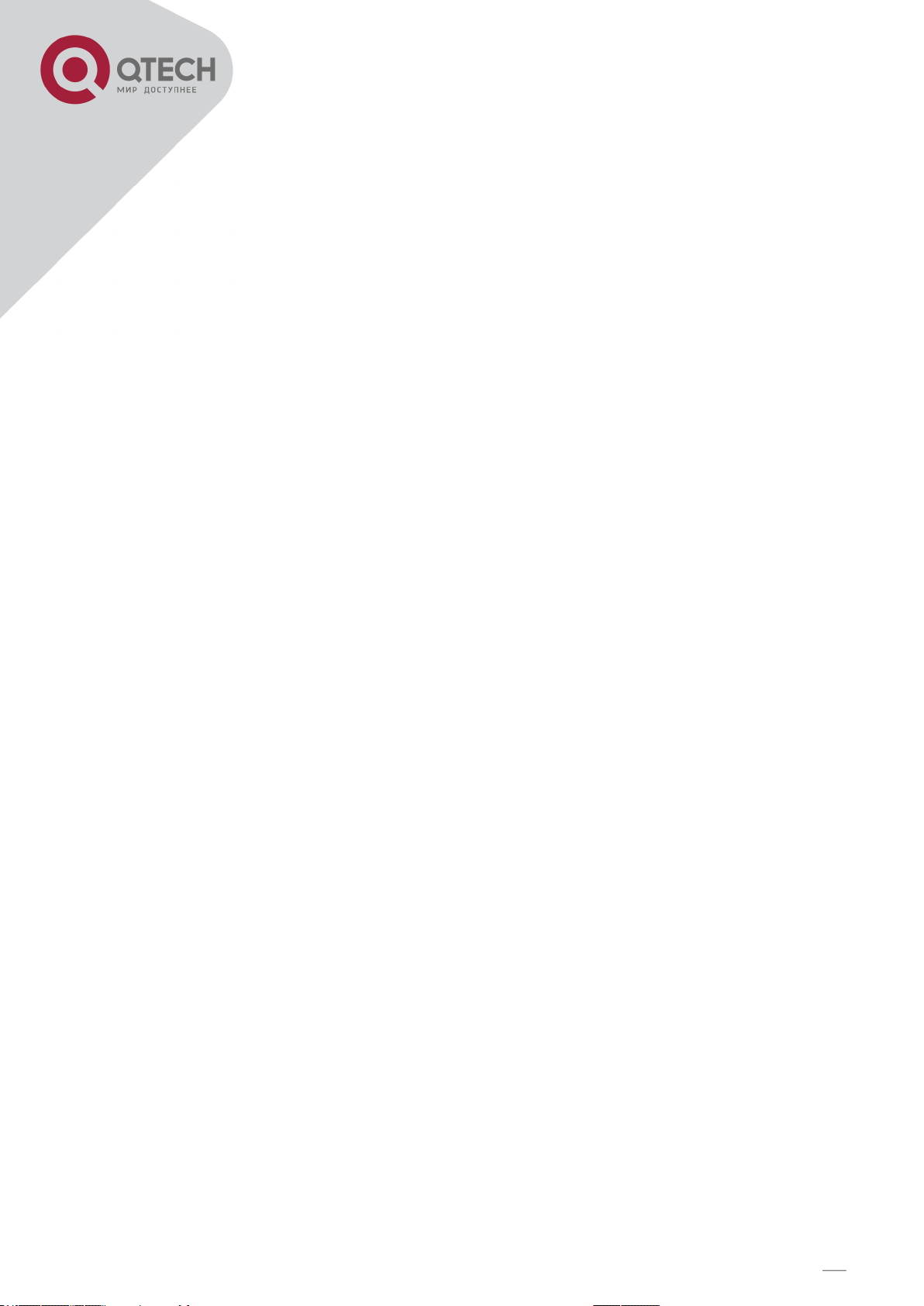
17
Smurf-атака: исходный адрес ping-запроса подделывается, чтобы большое количество
компьютеров ответили жертве, идентифицированной адресом, тем самым максимально
загрузив ее.
Fraggle-атака: злоумышленник отправляет множество эхо-пакетов UDP по широкове-
щательным IP-адресам с подделанным исходным адресом жертвы.
IP-spoofing — это метод маскировки вторжения под трафик, поступающий от другого,
доверенного компьютера. Этот метод используется злоумышленниками для обеспечения анонимности и может применяться в DoS-атаках
3. ВАША VLAN
Виртуальная локальная сеть (VLAN) — это группа устройств в одной или нескольких ло-
кальных сетях, настроенных так, что они могут взаимодействовать, как если бы они были подключены к одному каналу, хотя в реальности они размещены в разных сегментах
локальных сетей. Так как сети VLAN основаны на логических, а не физических соединениях, они чрезвычайно гибкие.
Стандарт IEEE 802.1Q определяет характеристику мостов VLAN, которые поддерживают создание, использование топологий VLAN и управление ими в инфраструктуре ло-
кальных сетей, соединенных мостами. У архитектуры VLAN следующие преимущества:
1. Повышенная производительность.
2. Улучшенная управляемость.
3. Возможности регулирования сети и упрощенная настройка ПО.
4. Независимость от физической топологии.
5. Расширенные возможности обеспечения безопасности.
По мере все большего распространения DSL-каналов (по сетям ATM), популярность реализации сетей VLAN (VLAN-к-PVC) по DSL-каналам растет, из-за чего такая возможность вскоре может стать обязательным требованиям для поставщиков интернет-услуг.
Мы обсудим реализацию VLAN-к-PVC только для режима моста, т.е. в этом случае
VLAN распространяется на стороны COE и CPE, при этом маршрутизации 3 уровня нет.
3.1. СПЕЦИФИКАЦИИ
1. Устройство поддерживает до 8 активных сетей VLAN с общим, обучающимся VLANмостом (SVL) из 4096 возможных VLAN, определенных в стандарте IEEE 802.1Q.
2. Каждый порт всегда принадлежит VLAN по умолчанию, а виртуальный идентификатор
(VID) порта (PVID) не является тегированным (untagged). Кроме того, порт может при-
надлежать нескольким VLAN и быть тегированным членом для этих сетей (tagged).
3. Порт не может быть тегированным для сети VLAN по умолчанию.
4. Если получен неотмеченный пакет или пакет с нулевым VID, ему назначается PVID по
умолчанию порта, по которому он был получен.
5. Если пакет отмечен ненулевым VID, то будет использоваться VID из тега.
6. Процесс поиска начинается с анализа VLAN для определения допустимости VID. Если
VID не является допустимым, пакет отбрасывается, а его адрес не запоминается. Если
VID допустимый, то выполняется поиск VID, конечного и исходного адреса.
7. В процессе поиска VID и конечного адреса определяются порты пересылки. В случае
неудачи осуществляется широковещательная передача пакета всем членам VLAN кро-
ме входного порта.
8. Кадры отправляются отмеченными или неотмеченными в зависимости от того, является ли входной порт тегированным для VLAN, которой принадлежат кадры.
9. Если VID и исходный адрес не были обнаружены, исходный адрес запоминается.
+7(495) 797-3311 www.qtech.ru
Москва, Новозаводская ул., 18, стр. 1
Page 18
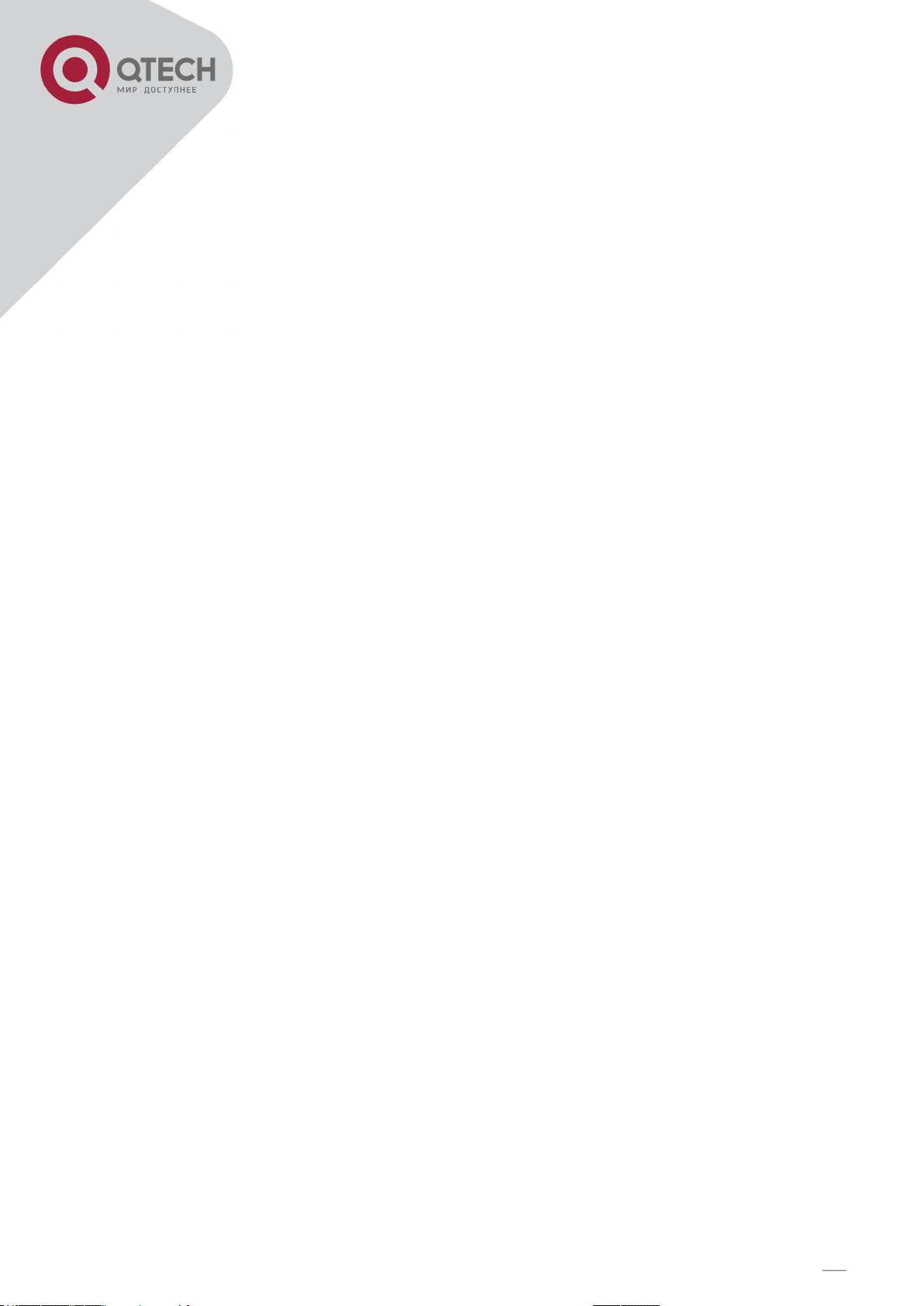
18
3.2. СПЕЦИФИКАЦИИ КАДРОВ
Нетегированный кадр или кадр с тегированным приоритетом не содержит сведений о
сети VLAN, которой он принадлежит. Такие кадры считаются принадлежащими определенной VLAN на основе параметров, связанных с портом получения. Кроме того кадры с
тегированным приоритетом, которые по определению не содержат сведений о сети
VLAN, обрабатываются так же, как и нетегированные кадры. Кадр, тегированный VLAN,
содержит явную информацию о сети VLAN, которой он принадлежит. Т.е. он содержит
заголовок тега с ненулевым идентификатором VID. Это приводит к тому, что минималь-
ная длина тегированного кадра составляет 68 октетов. Такой кадр классифицируется как
принадлежащий определенной сети VLAN на основе значения VID, включенного в заголовок тега. Наличие заголовка тега с ненулевым VID означает, что другое устройство
(либо отправитель кадра или мост, поддерживающий VLAN) сопоставило этот кадр с сетью VLAN и вставило соответствующий VID.
На следующем рисунке показана разница между нетегированным кадром и кадром, те-
гированным сетью VLAN,где идентификатор TPID имеет значение of 0x8100 и определяет кадр как тегированный. Блок TCI (контрольная информация тега) состоит из следующих элементов:
1) Приоритет пользователя позволяет тегированным кадрам переносить информацию о
приоритетах по соединенным локальным сетям, в которых отдельные сегменты не могут
передавать сведения о приоритете (например, сегменты 802.3/Ethernet)
2) CFI (индикатор канонического формата) используется для указания наличия или отсутствия поля RIF (поле информации о маршрутизации) и, в сочетании с NCFI (индикатор неканонического формата), переносимым в поле RIF, указывает порядок разрядов в
данных адреса, передаваемых в инкапсулированном кадре. 3) VID уникально определяет сеть VLAN, которой принадлежит кадр.
+7(495) 797-3311 www.qtech.ru
Москва, Новозаводская ул., 18, стр. 1
Page 19
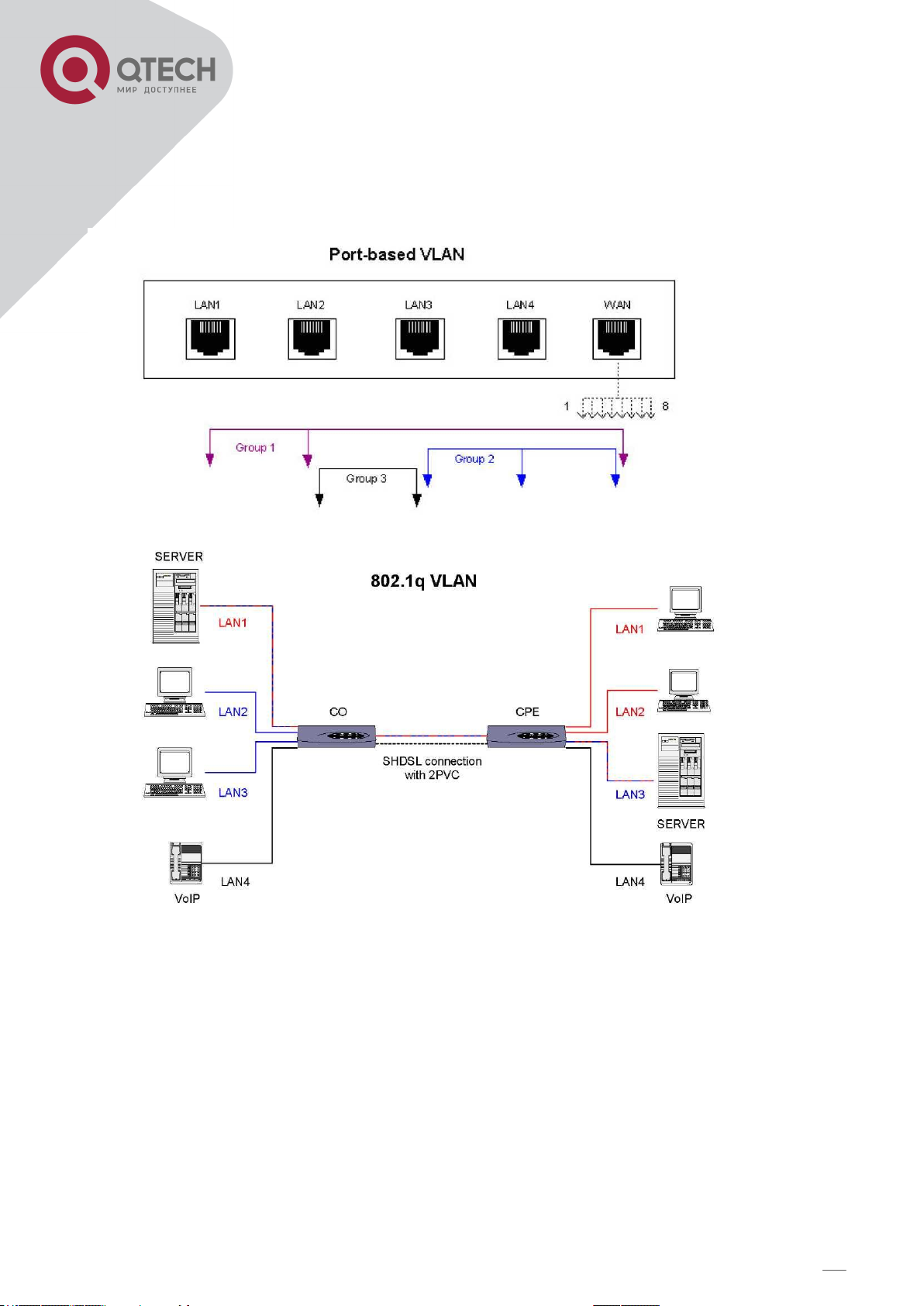
19
3.3. ВАРИАНТЫ ПРИМЕНЕНИЯ
+7(495) 797-3311 www.qtech.ru
Москва, Новозаводская ул., 18, стр. 1
Page 20
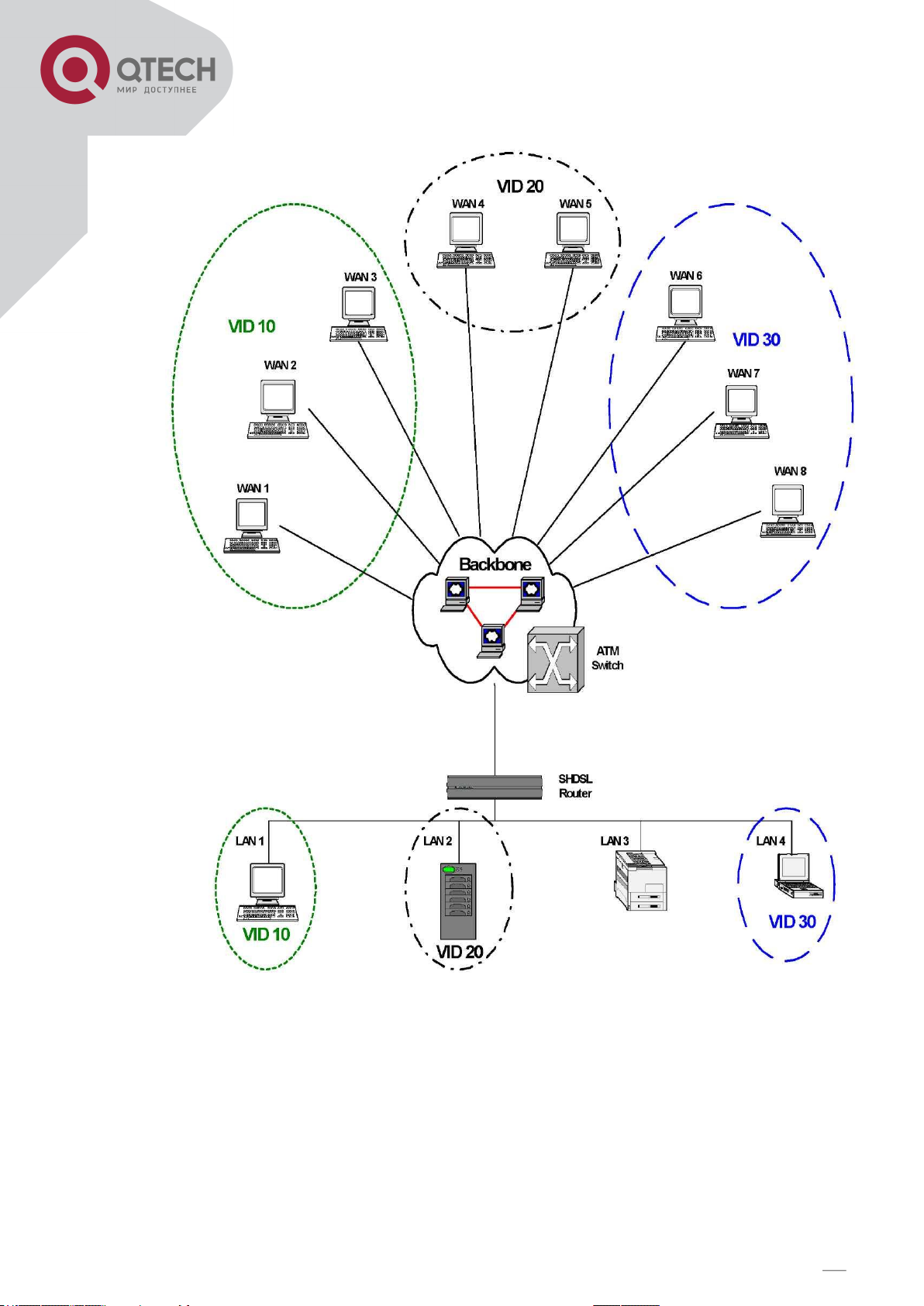
20
+7(495) 797-3311 www.qtech.ru
Москва, Новозаводская ул., 18, стр. 1
Page 21
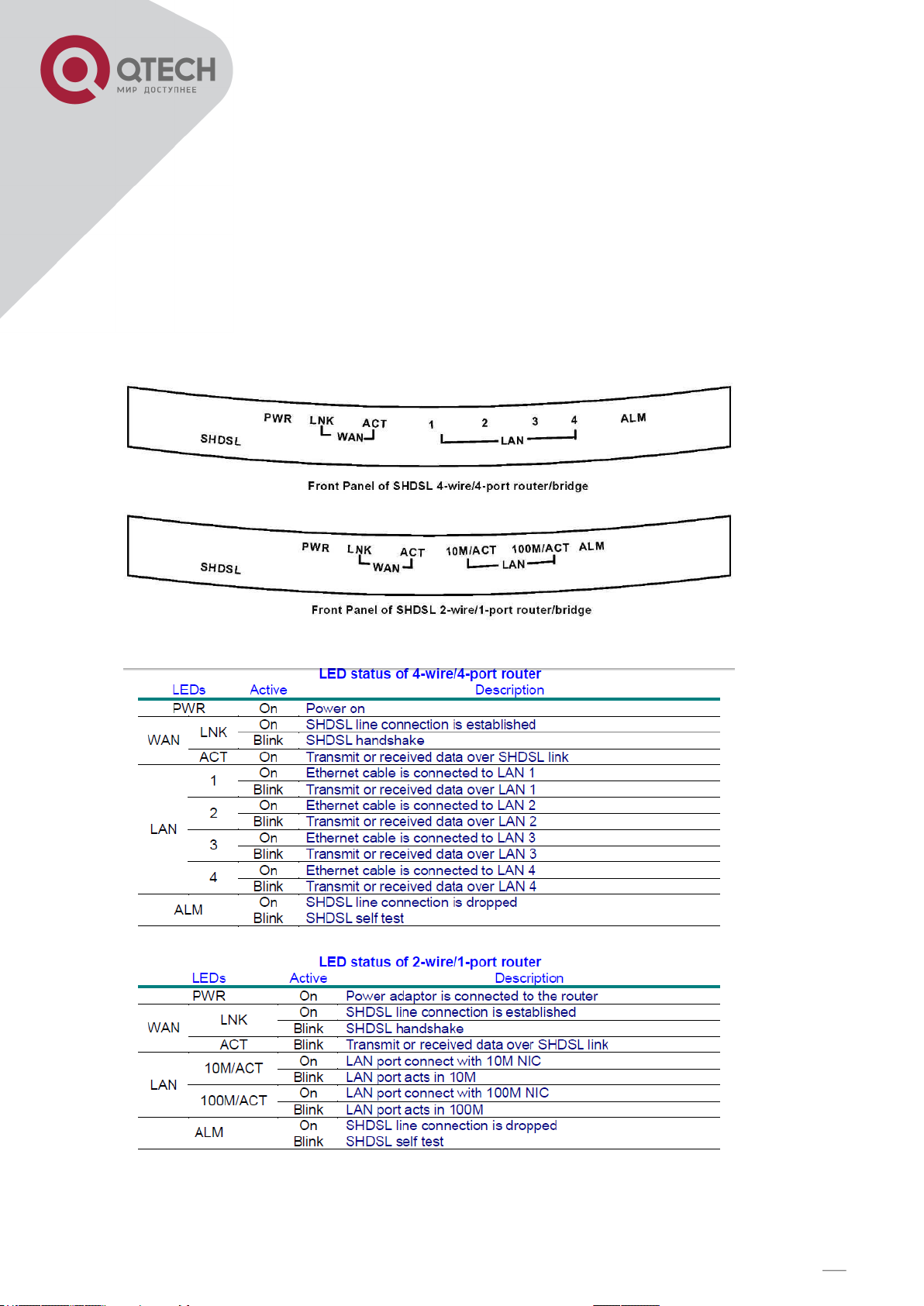
21
4. СВЕДЕНИЯ О МАРШРУТИЗАТОРЕ
В этом разделе описывается аппаратное обеспечение маршрутизатора.
4.1. ПЕРЕДНЯЯ ПАНЕЛЬ
На передней панели представлены индикаторы, показывающие состояние маршрутиза-
тора.
+7(495) 797-3311 www.qtech.ru
Москва, Новозаводская ул., 18, стр. 1
Page 22
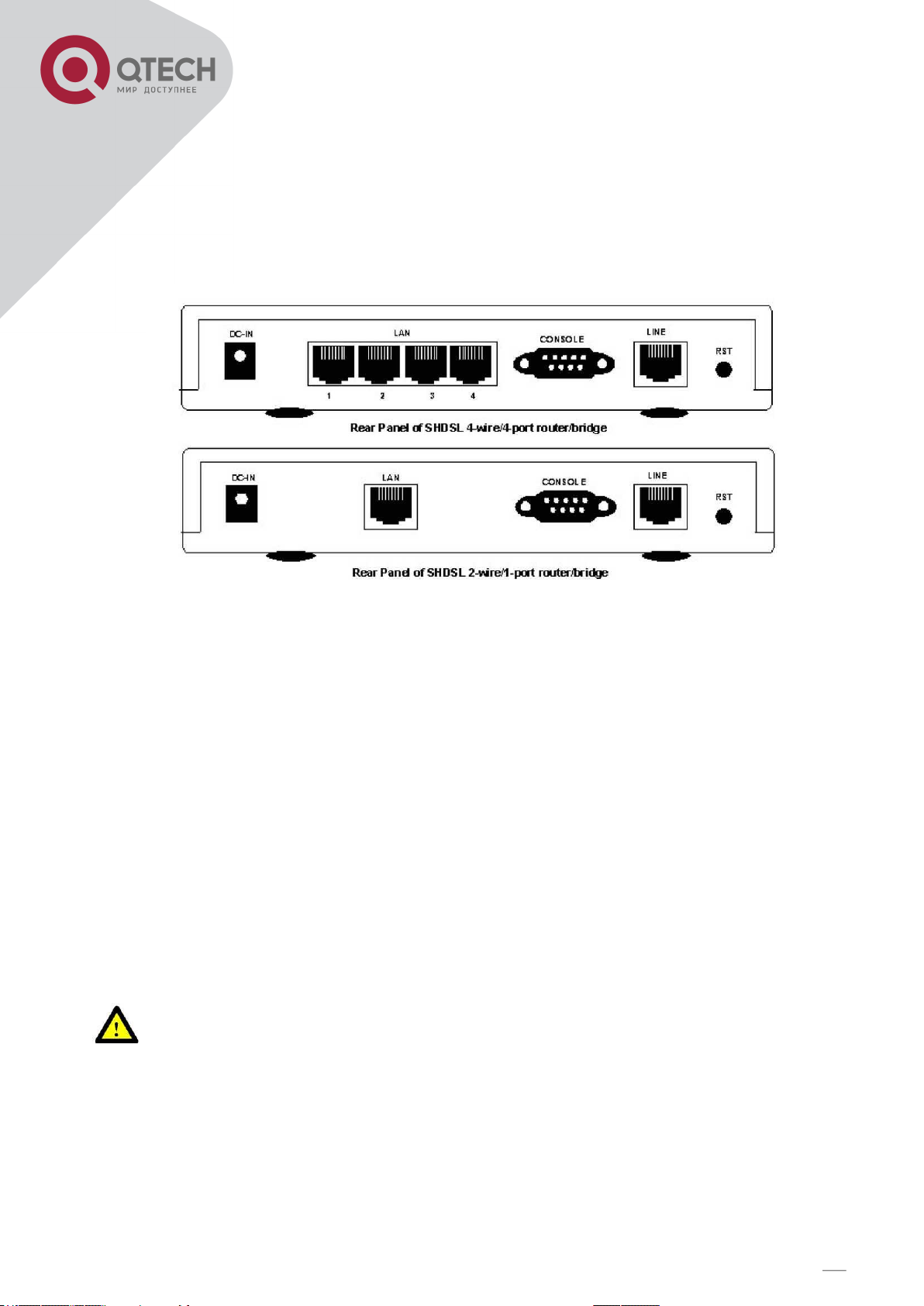
22
4.2. ЗАДНЯЯ ПАНЕЛЬ
На задней панели маршрутизатора SHDSL расположены все разъемы для подключений
Описание разъемов 2-проводного/1-портового маршрутизатора
DC-IN Вход адаптера питания: входное напряжение 9 В постоян-
ного тока
LAN Ethernet 10BaseT для LAN портов (RJ-45)
CONSOLE RS- 232C (DB9) для конфигурации системы и обслуживания
LINE SHDSL интерфейс для WAN порта (RJ-11)
RST Кнопка для перезагрузки маршрутизатора или возврата к настройкам по
умолчанию
Описание разъемов 4-проводного/4-портового маршрутизатора
DC-IN Вход адаптера питания: входное напряжение 9 В постоянного тока
LAN (1, 2, 3 и 4) 10/100BaseT-порты с автоматическим определением скорости подключенных устройств и MDIX для порта LAN (разъем RJ-45)
LINE SHDSL интерфейс для WAN порта (RJ-11)
RST Кнопка для перезагрузки маршрутизатора или возврата к настройкам по
умолчанию.
Кнопку сброса можно использовать только одним из двух способов.
(1) Если нажать кнопку сброса и удерживать ее нажатой в течение одной секунды,
система перезагрузится.
(2) Если нажать кнопку сброса и удерживать ее нажатой в течение четырех секунд,
устройство загрузит заводские параметры, а все ваши настройки будут потеряны.
Если вам нужно изменить конфигурацию устройства, но вы забыли имя пользователя или пароль, или устройство не может подключиться к Интернету и вы хотите
настроить его опять, удерживайте кнопку сброса нажатой в течение четырех се-
кунд с помощью скрепки или острого карандаша.
+7(495) 797-3311 www.qtech.ru
Москва, Новозаводская ул., 18, стр. 1
Page 23
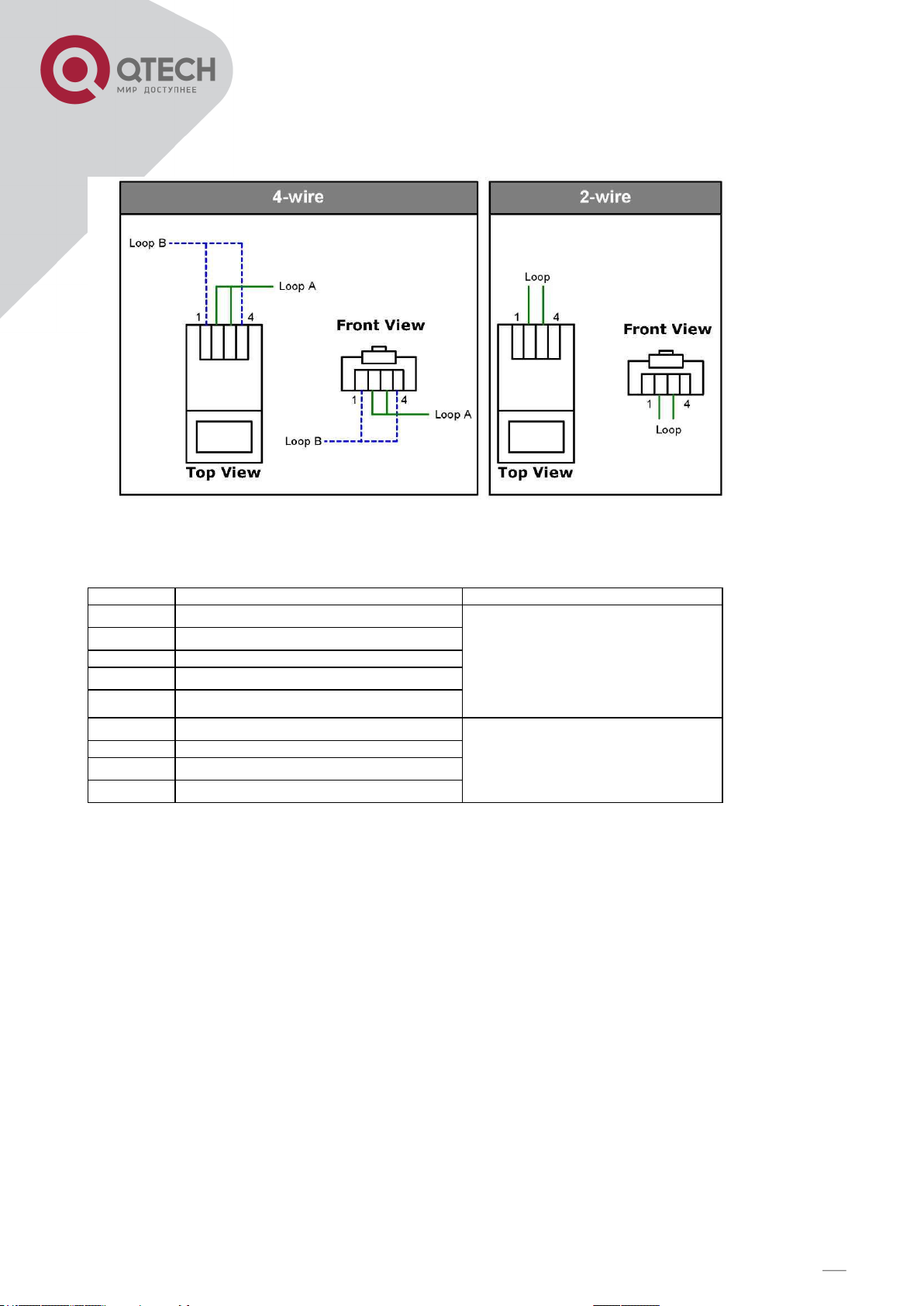
23
Контакт
Описание
Рисунок
1
Нет связи
2
RxD (O)
3
TxD (I)
5 4 3 2 1
4
Нет связи
5
Земля
( O O O O O )
\ oo oo /
6
Нет связи
9 8 7 6
7
CTS (O)
8
RTS (I) 9
Нет связи
4.3. SHDSL LINE CONNECTOR
4.4. КАБЕЛЬ КОНСОЛИ
5. НАСТРОЙКА МАРШРУТИЗАТОРА
Данное руководство позволяет пользователям быстро и просто настроить маршрутиза-
тор G.shdsl Router. Внимательно следуйте инструкциям.
Примечание. Существует три метода настройки маршрутизатора: с помощью консоли,
Telnet и WEB-браузера. Одновременно следует использовать только один способ
настройки маршрутизатора. Пользователи должны выбрать один метод. Для настройки
через Интернет шаг 3 можно пропустить. Для настройки с помощью консоли можно про-
пустить шаг 1 и 2.
5.1. ШАГ 1. ПРОВЕРКА АДАПТЕРА ETHERNET НА ПК ИЛИ
НОУТБУКЕ
Убедитесь, что адаптер Ethernet установлен на Вашем ПК или ноутбуке, используемом
для настройки маршрутизатора. Для настройки через Интернет требуется протокол
TCP/IP, поэтому проверьте наличие установки TCP/IP.
+7(495) 797-3311 www.qtech.ru
Москва, Новозаводская ул., 18, стр. 1
Page 24
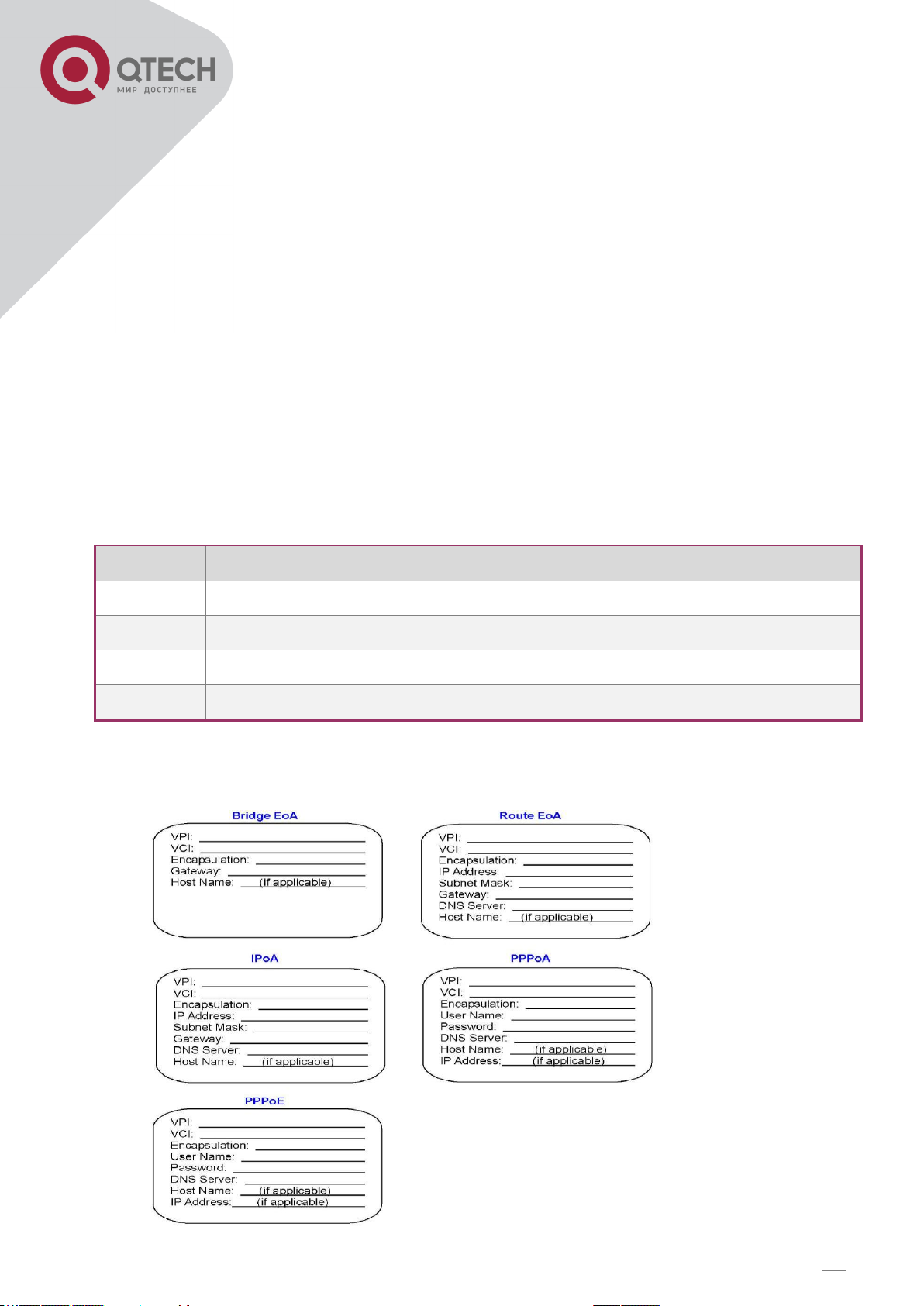
24
Выбор протокола
RFC1483
Ethernet по ATM Классический
RFC1577
Протокол IP по ATM
RFC2364
Протокол Point-to-Point по ATM
RFC2516
Протокол Point-to-Point Protocol по Ethernet
5.2. ШАГ 2. ПРОВЕРКА БРАУЗЕРА В ПК ИЛИ НОУТБУКЕ
Для настройки через Интернет на ПК или ноутбуке должен быть установлен браузер, IE
или Netscape. Примечание. Рекомендуется использовать IE5.0, Netscape 6.0 и более
поздние версии с разрешением 800x600 и выше.
5.3. ШАГ 3. ПРОВЕРКА ПРОГРАММЫ ТЕРМИНАЛЬНОГО
ДОСТУПА
Для настройки с помощью консоли и Telnet пользователи должны установить программу терминального доступа с эмуляцией VT100.
5.4. ШАГ 4. ОПРЕДЕЛЕНИЕ ПАРАМЕТРОВ ПОДКЛЮЧЕНИЙ
Пользователи должны знать, какой протокол поддерживается поставщиком услуг, и
должны определить режим.
Различные протоколы требуют настройки различных WAN параметров
+7(495) 797-3311 www.qtech.ru
Москва, Новозаводская ул., 18, стр. 1
Page 25
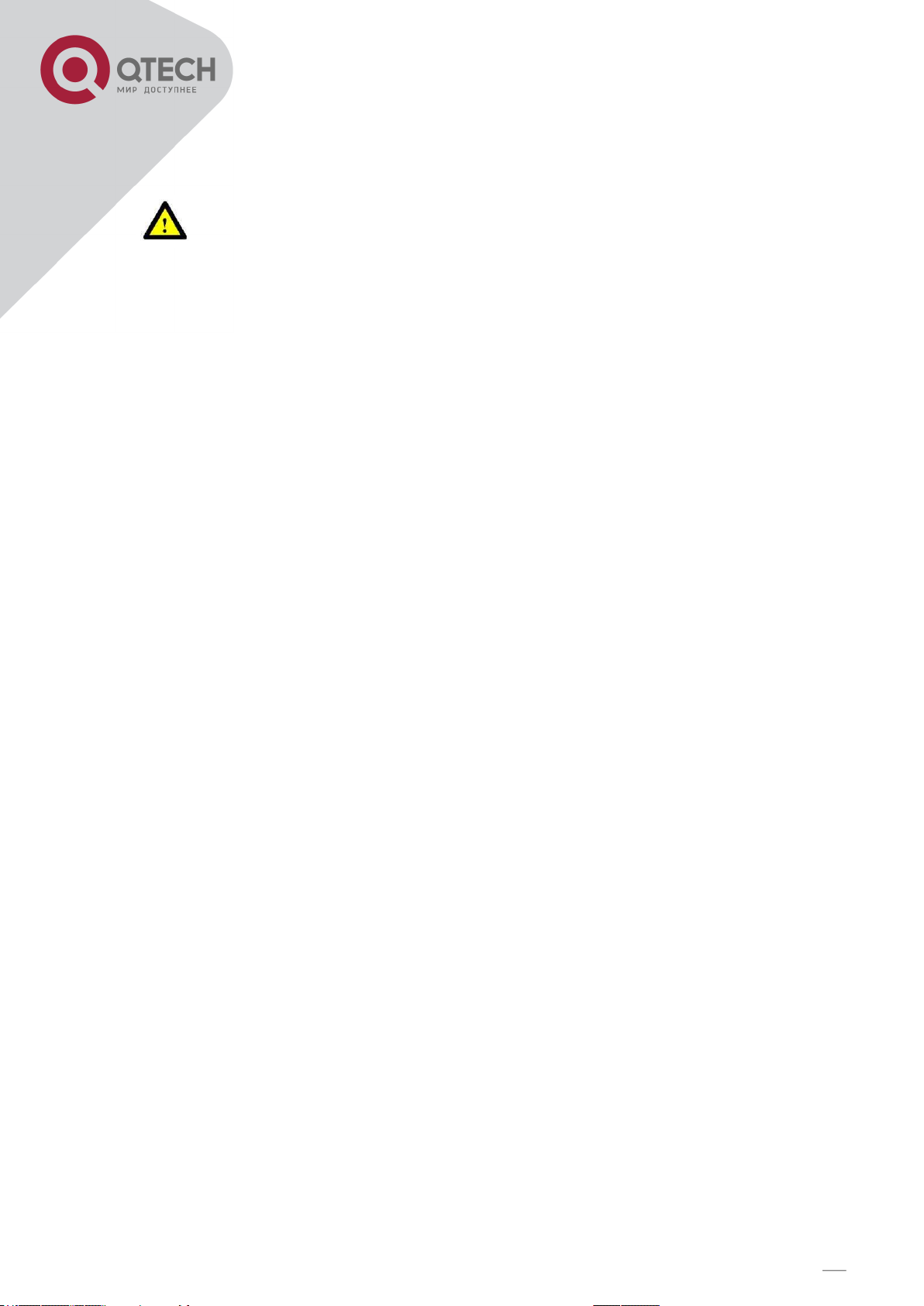
25
5.5. ШАГ 5. УСТАНОВКА МАРШРУТИЗАТОРА SHDSL
чтобы избежать повреждения маршрутизатора, не включайте его до уста-
новки оборудования.
Подключите адаптер питания к разъему с пометкой DC-IN на задней стороне устройства.
Примечание. Если однопортовый маршрутизатор подключается напрямую к ПК или
ноутбуку, необходимо использовать Ethernet-кабель.
Если однопортовый маршрутизатор подключается к сетевому концентратору или
коммутатору, удостоверьтесь, что эти устройства поддерживает автоматическое определение скорости. Если это так, подойдет как перекрестный, так и прямой
Ethernet-кабель, но если нет – подойдет только прямой. 4-портовый маршрутизатор
поддерживает концентраторы с автоматическим переключением MDIX, поэтому с
ним можно использовать как прямой, так и обратный кабели. Присоедините один конец телефонного кабеля к устройству, а другой – к разъему на стене.
Присоедините адаптер питания к источнику тока.
Включите ПК или ноутбук, с помощью которого будет настраиваться маршрути-
затор
+7(495) 797-3311 www.qtech.ru
Москва, Новозаводская ул., 18, стр. 1
Page 26
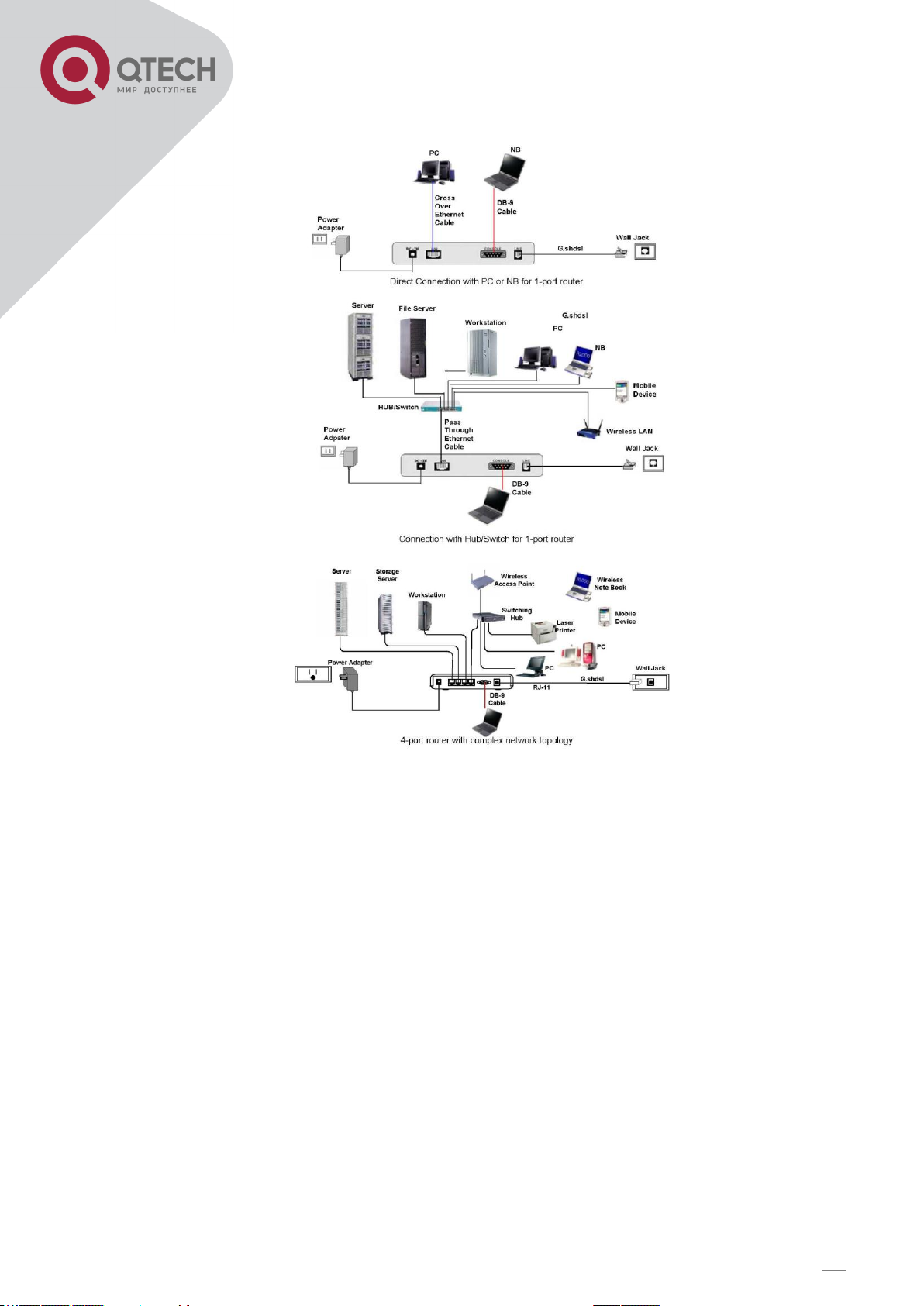
26
6. НАСТРОЙКА С ПОМОЩЬЮ БРАУЗЕРА
Для операционных систем Windows 95, 98 и Millennium нажмите кнопку Пуск. Выберите
Настройка и Панель управления.
Дважды щелкните значок «Сеть»
+7(495) 797-3311 www.qtech.ru
Москва, Новозаводская ул., 18, стр. 1
Page 27
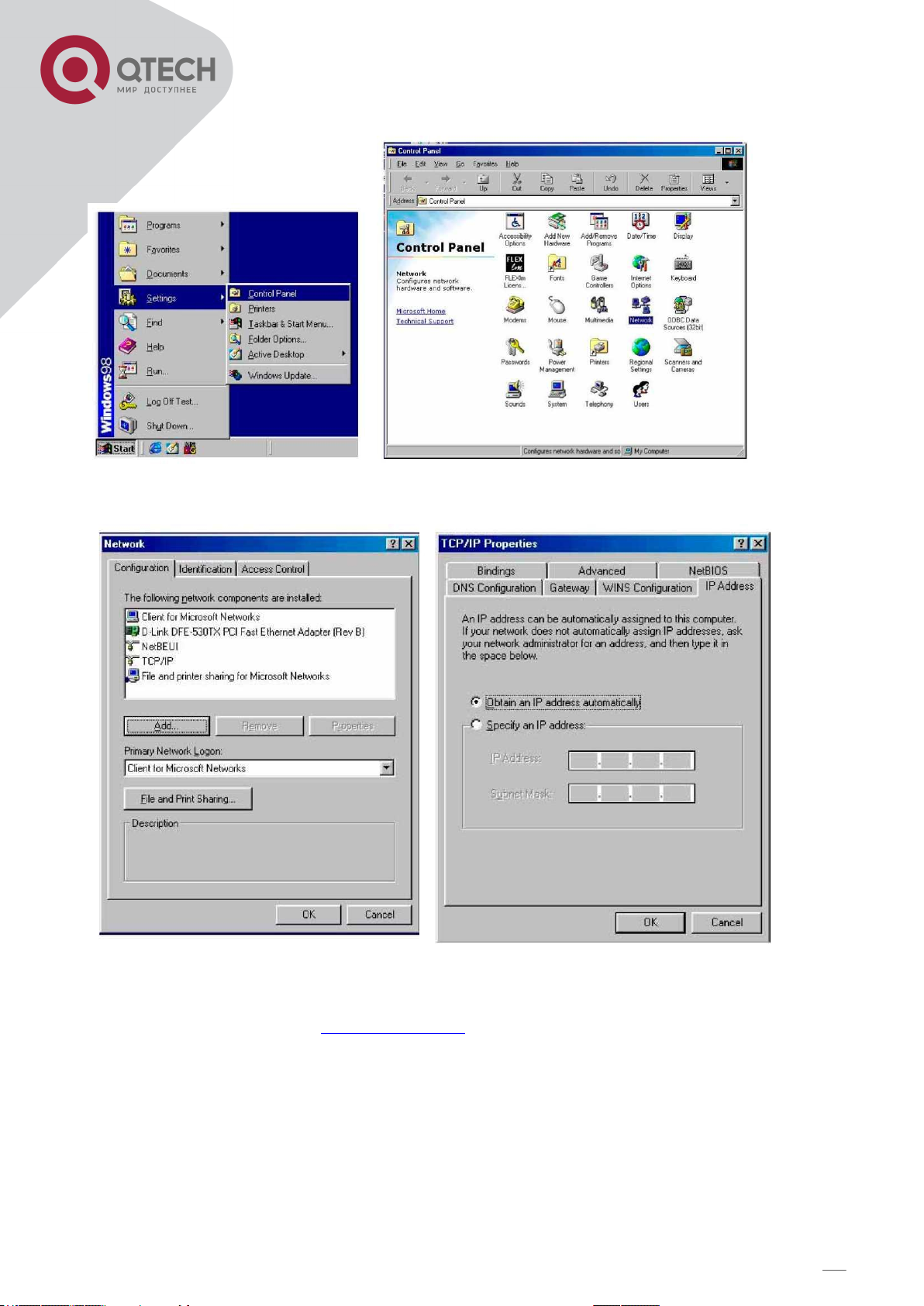
27
В окне настройки выберите строку протокола TCP/IP, связанного с вашей сетевой платой, и щелкните Свойства.
Система попросит перезагрузить компьютер. Нажмите кнопку Да.
После перезагрузки компьютера откройте браузер IE или Netscape для подключения к
маршрутизатору. Введите http://192.168.0.1
IP-адрес по умолчанию и маска подсети муршрутизатора – 192.168.0.1 и 255.255.255.0
соответственно. Поскольку муршрутизатор выполняет в сети функции DHCP-сервера, он
автоматически назначит подключенному ПК или ноутбуку IP-адрес.
В поле «Username» введите root, в поле «Password» введите root и нажмите кнопку OK.
Имя пользователя и пароль по умолчанию — root. Для безопасности системы рекомендуется изменить их после настройки.
Примечание. После изменения имени пользователя и пароля настоятельно рекомен-
дуется записать их, так как при следующем входе нужно будет использовать новые
имя пользователя и пароль.
+7(495) 797-3311 www.qtech.ru
Москва, Новозаводская ул., 18, стр. 1
Page 28
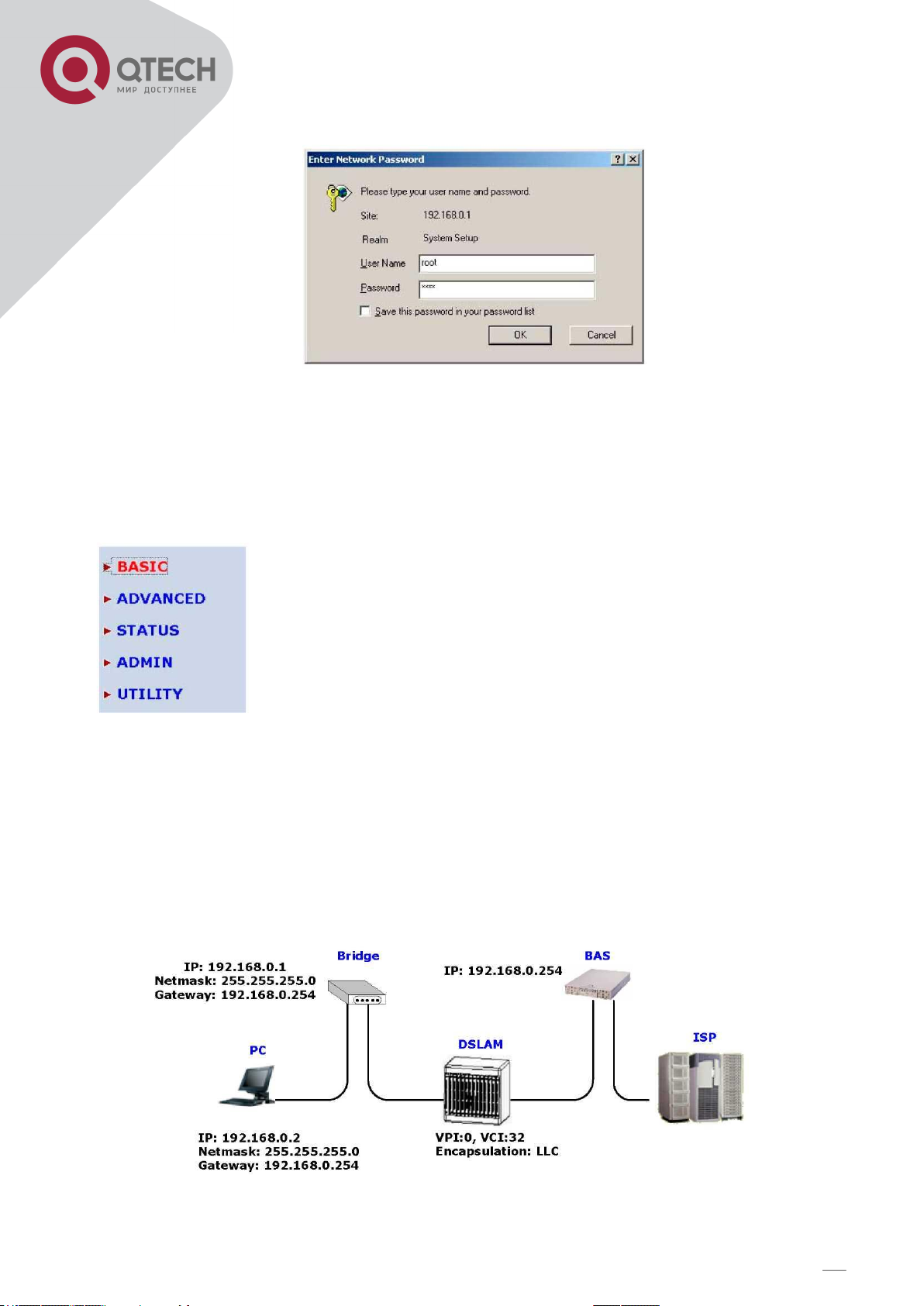
28
7. БАЗОВАЯ НАСТРОЙКА (МЕНЮ BASIC)
Меню Basic содержит параметры локальной сети, глобальной сети, параметры режима
моста и маршрутизатора. С помощью этого меню пользователь может полностью
настроить маршрутизатор. После успешной настройки можно получить доступ к Интер-
нету. Это самый простой способ настройки.
Примечание. Дополнительные функции предназначены только для опытных пользо-
вателей. Неправильная настройка дополнительной функции повлияет на производительность или вызовет системную ошибку, даже разрыв соединения.
Щелкните Basic (Базовая) для выполнения базовой настройки.
7.1. РЕЖИМ МОСТА
Перед настройкой маршрутизатора для работы в режиме моста необходимо узнать у
поставщика интернет-услуг следующие сведения.
+7(495) 797-3311 www.qtech.ru
Москва, Новозаводская ул., 18, стр. 1
Page 29
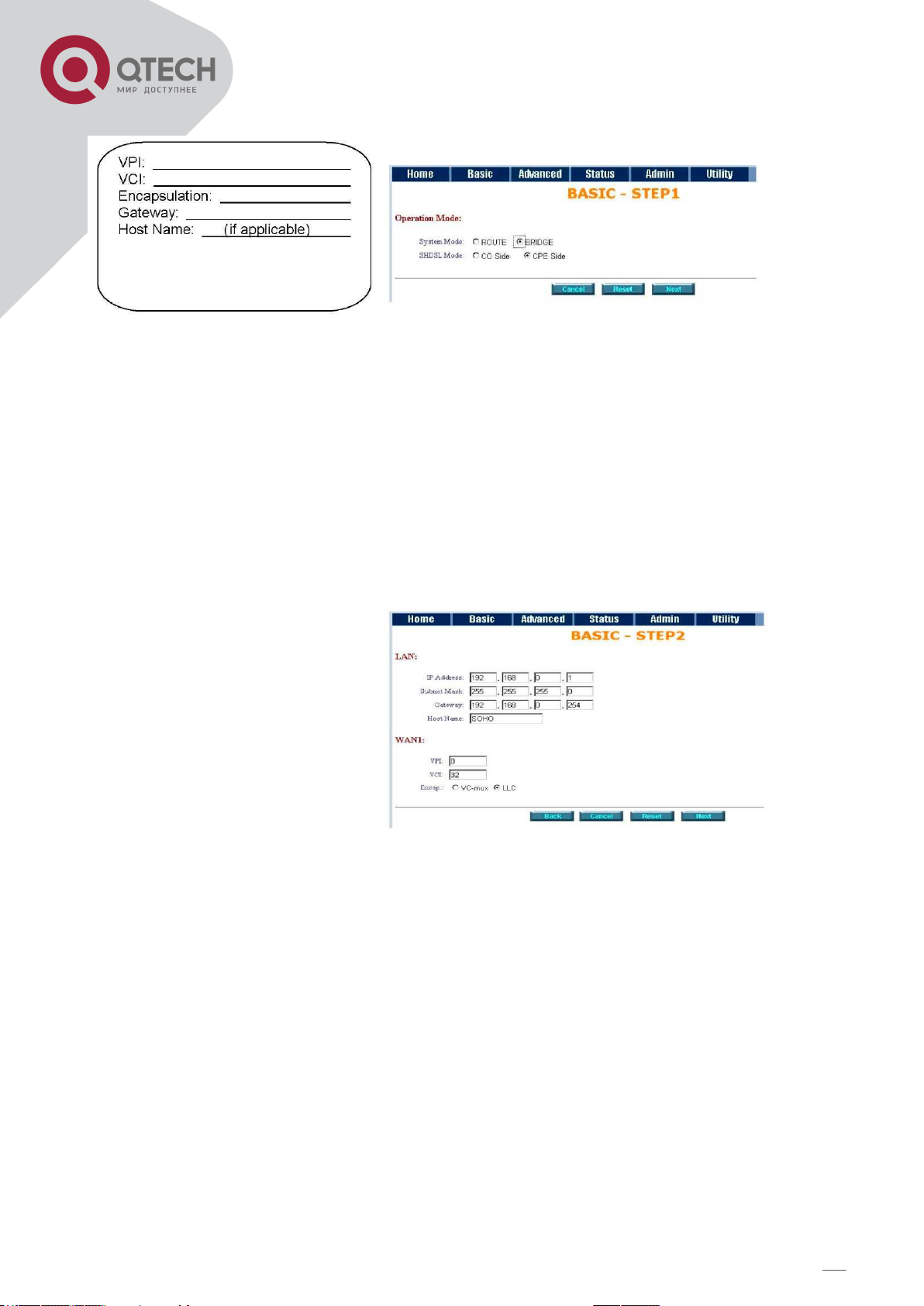
29
Щелкните Bridge and CPE Side (Мост и сторона CPE) для настройки режима моста
маршрутизатора, а затем нажмите кнопку Далее для перехода к следующему параметру.
Это устройство можно настроить для работы в двух режимах SHDSL: CO (центральный
офис) и CPE (оборудование в помещении клиента). Для подключений с DSLAM используется режим CPE. Для соединения локальных сетей одна сторона должна работать в
режиме CO, а другая — в режиме CPE.
Параметры ЛВС Введите IP-адрес: 192.168.0.1 Введите маску подсети: 255.255.255.0
Введите шлюз: 168.0.254 IP-адрес шлюза предоставляется интернет-провайдером. Enter
Host Name (Входное имя хоста): SOHO Некоторые поставщики интернет-услуг требуют
имя хоста для идентификации. Вы можете обратиться к поставщику услуг, чтобы узнать,
требуется ли для подключения к Интернету имя хоста. В большинстве случаев его мож-
но игнорировать.
WAN1 Parameters
Enter VPI: 0
Введите VCI:
Щелкните PLC.
Щелкните Next («Далее»)
7.2. РЕЖИМ МАРШРУТИЗАЦИИ
Меню режима маршрутизации содержит параметры для настройки DHCP-сервера,
DHCP-клиента, DHCP-ретранслятора, протокола Point-to-Point Protocol по сети ATM и
Ethernet, IP по сети ATM и Ethernet по ATM. Вы должны указать какой интернет-протокол
предоставляет ваш поставщик услуг.
Щелкните ROUTE and CPE Side (Маршрутизация и сторона CPE), затем нажмите кнопку
Next (Далее).
Это устройство можно настроить для работы в двух режимах SHDSL: CO (центральный
офис) и CPE (оборудование в помещении клиента). Для подключений с DSLAM используется режим CPE. Для соединения локальных сетей одна сторона должна работать в
режиме CO, а другая — в режиме CPE.
+7(495) 797-3311 www.qtech.ru
Москва, Новозаводская ул., 18, стр. 1
Page 30
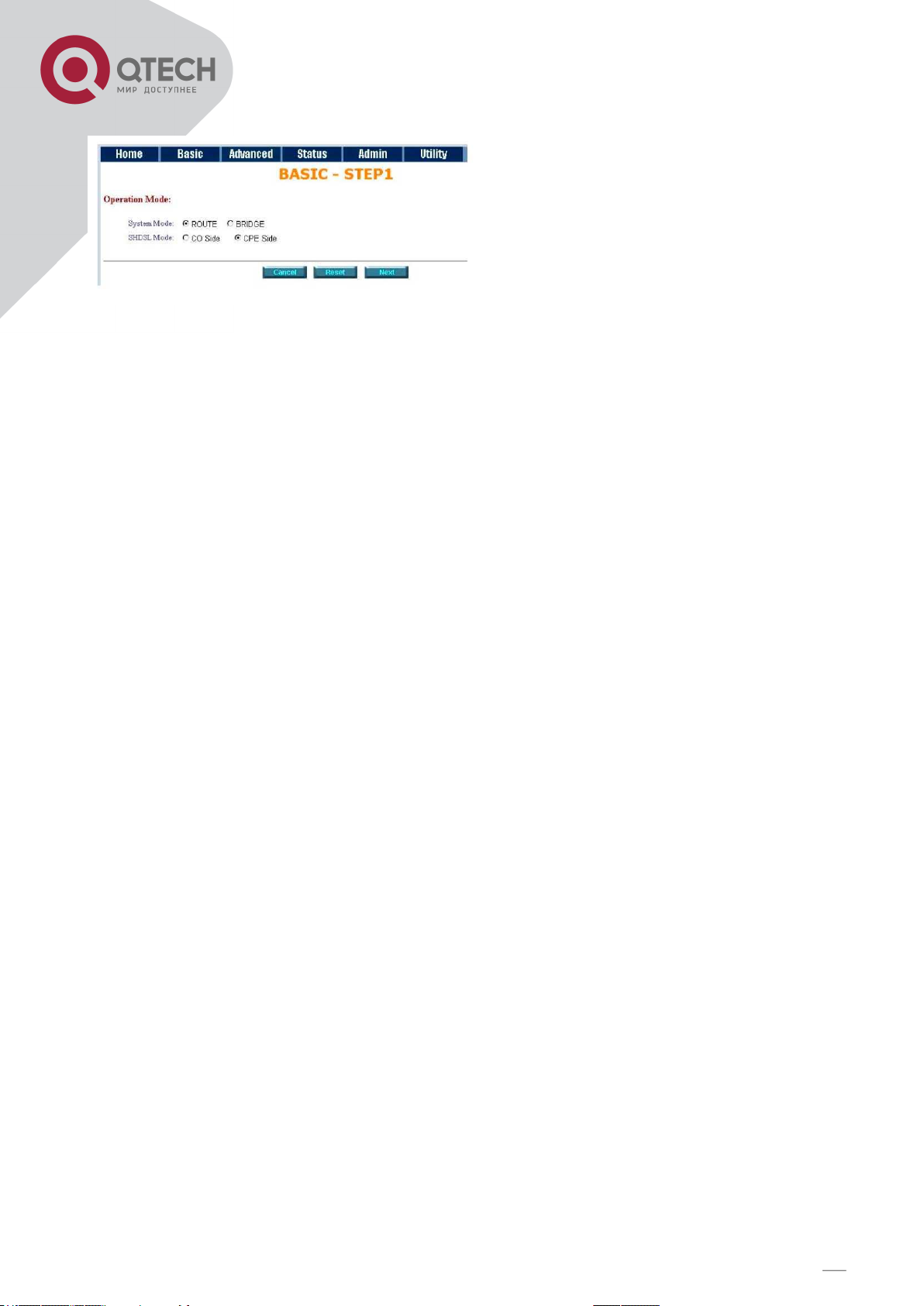
30
7.2.1. DHCP-СЕРВЕР
DHCP — это протокол, позволяющий сетевым администраторам централизованно контролировать и автоматизировать назначение IP-адрес в сети организации. С помощью
протокола IP каждому компьютеру, который может подключаться к Интернету, нужен
уникальный IP-адрес. Когда организация настраивает подключение к Интернету для
пользователей, каждому компьютеру должен быть назначен IP-адрес.
Без DHCP IP-адреса нужно ввести вручную на каждом компьютере. Если компьютеры
перемещаются в другое место в другой части сети, необходимо ввести новый IP-адрес.
Протокол DHCP позволяет сетевым администраторам контролировать и распределять
IP-адреса из центральной точки управления и автоматически отправлять новые IPадреса при подключении компьютеров к другой части сети. Если для параметра DHCP
server (DHCP-сервер) задано значение Enable (Включено), вам нужно задать следующие
параметры, чтобы настроить работу устройства как DHCP-сервера.
Встроенный DHCP-сервер назначает данные о конфигурации сети для максимум 253
пользователей, получающих доступ к Интернету одновременно.
IP type (Тип IP-адреса): Fixed (Фиксированный) 192.168.10.1 Subnet Mask (Маска подсети): 255.255.255.0 Host Name (Имя хоста): SOHO
Некоторые интернет-провайдеры требуют имя хоста для идентификации. Вы можете
узнать у своего провайдера, требуется ли вводить имя хоста. В большинстве случаев
это поле можно игнорировать.
Trigger DHCP Service (Включить службу DHCP): Server (Сервер)
По умолчанию используется значение Enable DHCP server (Включить DHCP-сервер).
Есливы хотите отключить службу DHCP, выберите Disable (Отключить).
Например: если IP-адрес локальной сети — 192.168.0.1, диапазон IP-адресов —
192.168.0.2 - 192.168.0.51. DHCP-сервер назначает IP-адрес из диапазона от начального
до конечного IP-адреса. Корректный IP-адрес содержит числа из интервала от 0 до 255,
однако 0 и 255 зарезервированы для широковещательных сообщений, поэтому числа в
корректном адресе должны быть между 1 и 254. Однако вы можете назначить адреса с
использованием 0 и 255. Это будет означать, что сервер DHCP должен заново назна-
чать IP-адреса каждые 72 часа.
DNS-сервер: ваш поставщик интернет-услуг предоставит по крайней мере один IP-адрес
DNS-сервера. В этом поле можно ввести IP-адрес маршрутизатора. Тогда устройство
будет работать как ретранслятор DNS-сервера.
+7(495) 797-3311 www.qtech.ru
Москва, Новозаводская ул., 18, стр. 1
Page 31

31
Click Next to setup WAN1 parameters.
Вы можете назначить фиксированные IP-адреса некоторым устройствам с помощью
DHCP, если эти адреса не входят в диапазон, используемый DHCP-сервером.
Нажмите кнопку Next (Далее) для настройки параметров WAN1.
7.2.2. DHCP-КЛИЕНТ
Некоторые интернет-провайдеры предоставляют DHCP-сервер, при помощи которого
ПК и сетевые устройства могут автоматически получить IP-адреса. Чтобы запустить режим клиента DHCP, выполните следующие действия.
LAN IP Type (Тип IP-адреса ЛВС): Dynamic (Динамический)
7.2.3. DHCP-РЕТРАНСЛЯТОР
Если в локальной сети есть DHCP-сервер и вы хотите его использовать, устройство позволяет применить функцию DHCP-ретранслятора.
IP type (Тип IP-адреса): Fixed (Фиксированный)
+7(495) 797-3311 www.qtech.ru
Москва, Новозаводская ул., 18, стр. 1
Page 32

32
IP Address (IP-адрес): 192.168.0.1
Subnet Mask (Маска подсети): 255.255.255.0
Host Name (Имя хоста): SOHO
Некоторые провайдеры требуют указания имени хоста в качестве идентификатора Вы
можете узнать у своего провайдера требуется ли указание имени хоста в вашей сети.
В большинстве случаев это поле можно игнорировать ignored.
Trigger DHCP Service (Включить службу DHCP): Шлюз Нажмите Next (Далее) для
настройки параметров DHCP-сервера.
Введите IP-адрес DHCP-сервера в поле IP address.
Нажмите кнопку Next (Далее).
7.2.4. PPPOE ИЛИ PPPOA
Протоколы PPPoA (Point-to-point по сети ATM) и PPPoE (Point-to-point по Ethernet) — это
протоколы для проверки подлинности и подключения, используемые многими поставщи-
ками услуг для широкополосного доступа к Интернету. Они также применяются для под-
ключения нескольких пользователей компьютеров в локальной сети Ethernet к удаленному сайту с помощью общего локального клиентского оборудования, т.е. модема и других аналогичных устройств. Протоколы PPPoE и PPPoA можно использовать в офисах и
жилых зданиях. Пользователи применяют одну DSL-линию, кабель-модем или беспро-
водное подключение для доступа к Интернету. PPPoE и PPPoA объединяют протокол
+7(495) 797-3311 www.qtech.ru
Москва, Новозаводская ул., 18, стр. 1
Page 33

33
Before configuration the router check wth
your|ISP|about| hese| nforma on.|
PPP, часто используемый в телефонных соединениях, с протоколом Ethernet по сетям
ATM, что позволяет поддерживать множество пользователей в локальной сети.
В параметрах WAN1
VPI 0
VCI: 33
VCI: 33
AAL5 Encap: LLC
Protocol (Протокол):
Нажмите кнопку Next (Далее), чтобы указать имя пользователя и пароль.
Дополнительные сведения о технологии NAT см. в разделе, посвященном NAT и DMZ.
+7(495) 797-3311 www.qtech.ru
Москва, Новозаводская ул., 18, стр. 1
Page 34

34
Введите параметры ISP1. Username (Имя пользователя): test
Password: test Password Confirm: test
Ваш поставщик интернет-услуг предоставит имя пользователя и пароль. Idle Time (Время простоя): 10
Если вы хотите, чтобы подключение к Интернету было постоянным, введите 0 в поле
Idle Time (Время простоя). Существуют три типа IP-адресов: динамический, статический
и без адреса (unnumbered), которые вы можете настроить. Тип IP-адреса по умолчанию:
динамический. Это означает, что PPP-сервер поставщика услуг предоставляет данные
об IP-адресах, в том числе динамический IP-адрес, при установке SHDSL-подключения.
С другой стороны, вам не нужно вводить IP-адрес WAN1. Некоторые поставщики услуг
предоставляют фиксированные IP-адреса по протоколу PPP. Для фиксированного IPадреса:
IP type (Тип IP-адреса): Fixed (Фиксированный)
IP-адрес: 192.168.1.1
Нажмите кнопку Next (Далее).
+7(495) 797-3311 www.qtech.ru
Москва, Новозаводская ул., 18, стр. 1
Page 35

35
IP type (Тип IP-адреса): |P Unnumbered| IP Address: 192.168.168.1 Click Next.
Не забудьте включить параметр LAN: For IP Routing Usage (ЛВС: для IP-маршрутизации)
и ввести IP-адрес на шаге 2.
Руководство пользователя маршрутизатора G.shdsl 300 Для безопасности пароль отображается символами звездочки. На экране будут указаны параметры, которые будут записаны в EPROM. Проверьте их до записи в EPROM. Нажмите кнопку Restart (Перезапустить), чтобы перезагрузить маршрутизатор с новыми параметрами, или нажмите кнопку
Continue (Продолжить), чтобы настроить другие параметры
7.2.5. IPOA ИЛИ EOA
Перед настройкой маршрутизатора необходимо узнать у поставщика интернет-услуг
следующие сведения.
Введите параметры WAN; VPI: 0 VCI: 33
AAL5 Encap: LLC _____ ____
Protocol (Протокол): IPoA, EoA, IPoA+NAT или EoA+NAT
Нажмите кнопку Next (Далее) для настройки параметров IP.
+7(495) 797-3311 www.qtech.ru
Москва, Новозаводская ул., 18, стр. 1
Page 36

36
Дополнительные сведения о технологии NAT см. в разделе, посвященном NAT и DMZ
IP Address (IP-адрес): 10.1.2.1
Это IP-адрес маршрутизатора, который видно из Интернета. Его предоставляет ваш поставщик интернет-услуг, укажите его здесь.
Subnet Mask (Маска подсети): 255.255.255.0
Это маска подсети маршрутизатора, которую видят внешние пользователи из Интрене-
та. Ваш провайдер
Gateway (Шлюз): 10.1.2.2
Сведения о шлюзе по умочланию предоставляет поставщик интернет-услуг.
gateway. DNS Server 1 (DNS-сервер 1): Ваш поставщик интернет-услуг предоставит по
крайней мере один IP-адрес DNS-сервера. Нажмите кнопку Next (Далее).
+7(495) 797-3311 www.qtech.ru
Москва, Новозаводская ул., 18, стр. 1
Page 37

37
Проверьте параметры до записи
в EPROM
.
Нажмите Restart чтобы рестартовать роутер с новыми параметрами
+7(495) 797-3311 www.qtech.ru
Москва, Новозаводская ул., 18, стр. 1
Page 38

38
8. ДОПОЛНИТЕЛЬНАЯ НАСТРОЙКА
К дополнительной настройки относится настройка параметров.
8.1. SHDSL
В этом меню можно настроить тип модуляции, скорость передачи данных и соотношение
полезного сигнала к шуму (SNR) параметров SHDSL.
Annex Type (Тип модуляции): для SHDSL существует два типа модуляции, Annex A
(ANSI) и Annex B (ETSI). Тип модуляции можно узнать у поставщика интернет-услуг. Link
Type (Тип канала): устройство поддерживает двухканальную связь , 4-проводной режим
со скоростью передачи данных 4,0608 Мбит/с и 2-проводной режим со скоростью пере-
дачи данных 2,0304 Мбит/с. Data Rate (Скорость передачи данных): вы можете указать
скорость SHDSL, кратную 64 Мбит/с. Для адаптивного режима необходимо указать значение 0. Тогда маршрутизатор будет изменять скорость в соответствии с состоянием
линии. SHDSL SNR margin (соотношение полезного сигнала к шуму SHDSL): от 0 до 10.
+7(495) 797-3311 www.qtech.ru
Москва, Новозаводская ул., 18, стр. 1
Page 39

39
Соотношение полезного сигнала к шуму (SNR) — это характеристика линии связи. Фак-
тический показатель SNR можно увидеть в поле STATUS SHDSL (Состояние SHDSL).
Чем больше значение SNR, тем лучше связь.
Если указать для SNR значение 2, SHDSL-соединение будет отключено и восстановле-
но, когда значение SNR будет меньше 2.С другой стороны, устройство сократит скорость
передачи данных и восстановит соединение для обеспечения лучшей связи.
На экране будут указаны параметры, которые будут записаны в EPROM. Проверьте их
до записи в память.
Нажмите кнопку Restart (Перезапустить), чтобы перезагрузить маршрутизатор с новыми
параметрами, или нажмите кнопку Continue (Продолжить), чтобы настроить другие па-
раметры. Нажмите кнопку Restart (Перезапустить), чтобы перезагрузить маршрутизатор
с новыми параметрами, или нажмите кнопку Continue (Продолжить), чтобы настроить
другие параметры.
8.2. WAN
Маршрутизатор SHDSL поддерживает до 8 постоянных виртуальных подключений
(PVC). Параметры WAN1 были настроены в меню BASIC (Базовая настройка), кроме па-
раметров качества обслуживания. Если вы хотите настроить другие PVC (2-7), исполь-
зуйте меню WAN . С другой стороны, вы должны применить два или больше подключения к Интернету от поставщика услуг, в противном случае вам не нужно настраивать
глобальную сеть.
+7(495) 797-3311 www.qtech.ru
Москва, Новозаводская ул., 18, стр. 1
Page 40

40
WAN номер 1 – параметры устанавливаются в Basic Setup. Если вы хотите установить
другие PVC, вы моете конфигурить их в WAN 2 до WAN 8.
Если WAN протокол - PPPoA или PPPoE ,оставьте the default WAN IP address и Subnet
Mask Но не удаляйте и не оставляйте пустыми эти поля.
QoS (качество обслуживания): Стандарт Traffic Management Specification 4.0 определяет
каталоги службы ATM, которые описывают трафик, передаваемый пользователями в
сеть, а также качество обслуживания, которая сеть должна обеспечивать для этого тра-
фика.
UBR (неспецифицированная скорость передачи данных) — это самая простая услуга,
предоставляемая сетями ATM. Такой уровень обслуживания ничего не гарантирует. Это
основная услуга, используемая для передачи интернет-трафика по сети ATM.
CBR (постоянная скорость передачи данных) используется соединениями, которым тре-
буются статическая полоса пропускания, доступная во время подключения. Эта полоса
пропускания характеризуется параметром Peak Cell Rate (пиковая скорость передачи). На
основе параметра PCR трафика CBR определенные слоты выделяются для виртуального соединения в таблице расписаний. ATM всегда отправляет одну ячейку в период действия слота, назначенного CBR-соединению.
+7(495) 797-3311 www.qtech.ru
Москва, Новозаводская ул., 18, стр. 1
Page 41

41
Уровень обслуживания VBR-rt (изменяющаяся в реальном времени скорость передачи
данных) предназначен для приложений, работающих в реальном времен, например передачи сжатых речевых данных по протоколу IP (VoIP) и видеоконференций, для которых
требуются строгие ограничения по задержкам. VBR-rt характеризуется пиковой скоростью передачи (PCR), поддерживаемой скоростью передачи (SCR) и максимальной скоростью передачи (MBR).
VBR-rt (изменяющаяся в реальном времени скорость передачи данных)
PCR (пиковая скорость передачи) в кбит/с: максимальная ожидаемая скорость передачи
данных, голоса и видео. Рассматривайте PCR и MBS как средства сокращения задержек, а не увеличения пропускной способности.
Диапазон PCR — от 64 кбит/с до 2400 кбит/с.
SCR (поддерживаемая скорость передачи): поддерживаемая ожидаемая скорость пере-
дачи данных, голоса и видео. Считайте SCR реальной пропускной полосой виртуального
соединения, а не одиночной средней скоростью передачи трафика. Диапазон SCR — от
64 кбит/с до 2400 кбит/с.
MBS ( значение максимальной передачи ): время, в течение которого маршрутизатор
работает со скоростью PCR. Диапазон MBS: от 1 до 255 ячеек.
Нажмите кнопку Finish (Готово), чтобы завершить настройку.
На экране будут указаны параметры, которые будут записаны в ПЗУ. Проверьте их до
записи в память.
Нажмите кнопку Restart (Перезапустить), чтобы перезагрузить маршрутизатор с новыми
параметрами, или нажмите кнопку Continue (Продолжить), чтобы настроить другие параметры.
8.3. МОСТ
Если маршрутизатор настроен для работы в режиме моста, вы можете использовать
меню BRIDGE (Мост) для настройки фильтрации и блокировки.
Щелкните Bridge (Мост) для настройки.
Щелкните Add (Добавить), чтобы добавить сведения о статическом мосте.
Если вы хотите, чтобы фильтр запрещал доступ к Интернету для MAC-адреса компью-
тера в сети, нажмите кнопку Add (Добавить), чтобы настроить таблицу фильтрации.
+7(495) 797-3311 www.qtech.ru
Москва, Новозаводская ул., 18, стр. 1
Page 42

42
Введите MAC-адрес в поле MAC address (MAC-адрес) и выберите Filter (Фильтр) в поле
LAN (ЛВС).
Если вы хотите, чтобы фильтр запрещал доступ к Интернету для MAC-адреса компью-
тера в сети, нажмите кнопку Add (Добавить), чтобы настроить таблицу фильтрации.
Введите MAC-адрес в поле MAC address (MAC-адрес) и выберите Filter (Фильтр) в поле
LAN (ЛВС). Например: Если ваш VC настроен на WAN1, выберите WAN1.
На экране будут указаны параметры, которые будут записаны в ПЗУ. Проверьте их до
записи в память.
Нажмите кнопку Restart (Перезапустить), чтобы перезагрузить маршрутизатор с новыми
параметрами, или нажмите кнопку Continue (Продолжить), чтобы настроить другие параметры.
+7(495) 797-3311 www.qtech.ru
Москва, Новозаводская ул., 18, стр. 1
Page 43

43
8.4. REBOOT (ПЕРЕЗАГРУЗКА)
Виртуальная локальная сеть (VLAN) — это группа устройств в одной или нескольких ло-
кальных сетях, настроенных так, что они могут взаимодействовать, как если бы они были подключены к одному каналу, хотя в реальности они размещены в разных сегментах
локальных сетей. Так как сети VLAN основаны на логических, а не физических соедине-
ниях, они чрезвычайно гибкие.
Щелкните VLAN, чтобы настроить виртуальную сеть.
Устройство поддерживает два типа VLAN, 802.1Q и VLAN на основе портов. Пользователь может настроить один из них для маршрутизатора Чтобы выбрать 802.1Q VLAN
выберите параметр 802.1Q Tag-Based VLAN (802.1Q VLAN на основе тегов). На экране
появится следующая информация.
VID: идентификатор виртуальной локальной сети. Это число от 1 до 4094. PVID: VID
порта, который является нетегированным членом сети VLAN по умолчанию. Link Type
(Тип канала): Access (Доступ) означает, что порт может получать и отправлять нетегированные пакеты. Link Type (Тип канала): Trunk (Магистраль) означает, что порт может по-
лучать и отправлять тегированные пакеты.
+7(495) 797-3311 www.qtech.ru
Москва, Новозаводская ул., 18, стр. 1
Page 44

44
VLAN на основе портов — это виртуальные сети, в которых решение о пересылке паке-
тов зависит от конечного MAC-адреса и связанного порта.
+7(495) 797-3311 www.qtech.ru
Москва, Новозаводская ул., 18, стр. 1
Page 45

45
8.5. МАРШРУТИЗАЦИЯ
Если маршрутизатор подключен к нескольким сетям, может потребоваться настроить
между ними статический маршрут. Статический маршрут — это заранее определенный
путь, по которому должны следовать сетевые данные, чтобы достичь определенного узла или заданной сети. С помощью динамической маршрутизации устройство может автоматически адаптироваться к физическим изменениям сетевой топологии. Маршрутизатор с помощью протокола RIP определяет маршрут сетевых пакетов на основе самого
маленького числа переходов между источником и пунктом назначения. Протокол RIP ре-
гулярно транслирует информацию о маршруте другим маршрутизаторам в сети.
Щелкните Route (Маршрут), чтобы изменить сведения о маршруте.
Чтобы изменить параметры протокола RIP, задайте следующие настройки:
RIP Mode (Режим RIP): Enable (Включено)
Auto RIP Summary : Enable (Включено) нажмите Modify (Изменить)
+7(495) 797-3311 www.qtech.ru
Москва, Новозаводская ул., 18, стр. 1
Page 46

46
RIP Mode (Режим RIP): этот параметр определяет, как устройство работает с протоколом RIP. RIP позволяет обмениваться информацией о маршрутах с другими маршрутизаторами. Если задать значение Disable (Отключено), шлюз не будет участвовать в обмене данными RIP с другими маршрутизаторами. Если задано значение Enable (Включено), маршрутизатор транслирует таблицу маршрутизации по локальной сети и добавляет данные RIP от других устройств в свою таблицу маршрутизации. Если задать значение Silent (Тихий режим), маршрутизатор не транслирует свою таблицу маршрутиза-
ции, но принимает широковещательные пакеты протокола RIP от других устройств.
RIP Version (Версия RIP): определяет формат и метод широковещательной рассылки
данных RIP шлюза. RIP v1: отправляются только сообщения RIP v1. отправляются со-
общения RIP v2 в формате многоадресной и широковещательной передачи.
Authentication required (Требуется проверка подлинности).
+7(495) 797-3311 www.qtech.ru
Москва, Новозаводская ул., 18, стр. 1
Page 47

47
None (Нет): для протокола RIP код проверки подлинности не требуется.
Authentication code (Код проверки подлинности)
Password (Пароль): данные RIP защищены паролем, кодом проверки подлинности.
MD5: данные RIP декодируются MD5, защищены паролем и кодом проверки подлинно-
сти.
Параметр Poison Reverse (Блокировка неверного маршрута) предназначен для быстрой
широковещательной или многоадресной передачи данных RIP при изменении (например, отключении одного из маршрутизаторов в таблице маршрутизации).
Enable (Включено): шлюз активно передает данные для всех или нескольких адресов.
Disable (Отключено): шлюз активно передает данные для всех или нескольких адресов.
После изменения параметров RIP, нажмите кнопку Finish (Готово).
На экране отобразятся новые параметры. Нажмите кнопку Restart (Перезапустить), что-
бы перезагрузить маршрутизатор с новыми параметрами, или нажмите кнопку Continue
(Продолжить), чтобы настроить другие параметры.
+7(495) 797-3311 www.qtech.ru
Москва, Новозаводская ул., 18, стр. 1
Page 48

48
8.6. NAT/DMZ
NAT (трансляция сетевых адресов) — это технология, позволяющая транслировать IPадрес, используемый в одной сети, в другой IP-адрес, известный в другой сети. Одна
сеть обозначена как внутренняя, а другая как внешняя. Обычно компания сопоставляет
адреса внутренней сети с одной или несколькими глобальными внешними IP-адресами
входящих и преобразует глобальные IP-адреса входящих пакетов в локальные адреса.
Это гарантирует безопасность данных, так как каждый входящий или исходящий запрос
должен пройти процесс трансляции. Также это позволяет оценить запрос или проверить
его подлинность, а также сравнить с предыдущим запросом. NAT также сохраняет число
глобальных IP-адресов, необходимых компаний, и позволяет компании использовать
один IP-адрес для связи с Интернетом.
DMZ (демилитаризованная зона) — это компьютер или небольшая сеть, вставленная как
нейтральная зона между частной сетью компании и внешней открытой сетью. Она не
позволяет пользователям получать прямой доступ к серверу с частными данными ком-
пании
В типичной конфигурации DMZ для предприятия отдельный компьютер или узел полу-
чает запросы от пользователей в частной сети для доступа к веб-сайтам или другим
компаниям, доступным в открытой сети. Затем узел DMZ открывает сеансы для этих за-
просов к открытой сети. Но узел DMZ не может открыть сеанс для закрытой сети. Он
может только переслать уже запрошенные пакеты
Пользователи открытой сети за пределами компании могут получить доступ только к уз-
лу DMZ. В зоне DMZ обычно также хранятся веб-страницы компании, чтобы они были
доступными для внешнего мира. Однако при этом DMZ не предоставляет доступ к другим данным компании. Если внешний пользователь компрометирует безопасность узла
DMZ, веб-страницы могут быть повреждены, но другие данные компании не станут уязвимыми.
Нажмите кнопку NAT/DMZ для настройки параметров.
Если вы хотите включить функции NAT/DMZ, щелкните Enable (Включить). Параметр
DMZ Host Function (Включить функцию узла DMZ) позволяет использовать IP-адрес,
назначенный WAN, как виртуальный IP-адрес для DMZ.
Multi-DMZ (Множественная DMZ): некоторые пользователи с двумя или несколькими
глобальными IP-адресами, назначенными поставщиками интернет-услуг, могут исполь-
зовать множественную зону DMZ. Эта таблица предназначена для сопоставления гло-
бальных и виртуальных IP-адресов.
+7(495) 797-3311 www.qtech.ru
Москва, Новозаводская ул., 18, стр. 1
Page 49

49
Multi-NAT (Множественная NAT): некоторые виртуальные IP-адреса (например,
192.168.0.10 -92.168.0.50) совместно используют два глобальных IP-адреса (например,
69.210.1.9 и 69.210.1.10). Таблица Multi-NAT настраивается следующим образом:
Virtual Start IP Address: 192.168.0.10 Count: 40
Global Start IP Address: 69.210.1.9
Count (Число): 2
Нажмите кнопку Finish (Готово) для продолжения
На экране будут указаны параметры, которые будут записаны в EPROM. Проверьте их
до записи в память. Нажмите кнопку Restart (Перезапустить), чтобы перезагрузить
маршрутизатор с новыми параметрами, или нажмите кнопку Continue (Продолжить),
чтобы настроить другие параметры.
+7(495) 797-3311 www.qtech.ru
Москва, Новозаводская ул., 18, стр. 1
Page 50

50
8.7. ВИРТУАЛЬНЫЙ СЕРВЕР
Например: определенные порты интерфейса WAN заново сопоставляются со службами
в локальной сети. Если адрес 69.210.1.8 (например, назначенный WAN поставщиком ин-
тернет-услуг) виден для Интернета, но не содержит каких-либо служб (кроме NAT, конечно), работающих на шлюзе, то он считается виртуальным сервером. TCP-запросы
для адреса 69.210.1.8:80 сопоставляются с сервером 1 по адресу 192.168.0.2:80 для
будних дней с понедельника по пятницу, с 8-00 до 18-00. Другие UDP-запросы для адре-
са 69.210.1.8:25 сопоставляются с сервером 2 по адресу 192.168.0.3:25, который вклю-
чен постоянно.
Вы можете настроить маршрутизатор следующим образом: Index (Индекс) 1, Protocol
(Протокол) TCP, Interface (Интерфейс) WAN1, Service name (Имя службы) test1, Private
IP (Частный IP-адрес) 192.168.0.2, Private port (Частный порт) 80, Public port (Открытый
порт) 80, Schedule (График) с понедельника по пятницу, время с 8-00 до 16-00, а также
index (Индекс) 2, Protocol (Протокол) UDP, Interface (Интерфейс) WAN1, Service name
(Имя службы) test2, Private IP (Частный IP-адрес) 192.168.0.3, Private port (Частный
порт) 25, Public port (Открытый порт) 25, Schedule (График) Always (Всегда).
Щелкните Virtual Server (Виртуальный сервер) для настройки параметров
Нажмите кнопку Modify (Изменить), чтобы изменить параметры.
+7(495) 797-3311 www.qtech.ru
Москва, Новозаводская ул., 18, стр. 1
Page 51

51
Введите необходимые параметры и щелкните Finish (Завершить)
Нажмите кнопку Restart (Перезапустить), чтобы перезагрузить маршрутизатор, или
нажмите кнопку Continue (Продолжить), чтобы настроить другие параметры
8.8. БРАНДМАУЭР
Брандмауэр — это набор связанных программ, которые защищают ресурсы закрытой
сети от других сетей. Он также позволяет пользователям предотвратить доступ зло-
умышленников к личным данным.
+7(495) 797-3311 www.qtech.ru
Москва, Новозаводская ул., 18, стр. 1
Page 52

52
На первом уровне включается только брандмауэр NAT и функция безопасности удаленного управления. Брандмауэр NAT активируется, только если включена функция NAT.
По умолчанию функция безопасности удаленного управления блокирует все подключения устройства со стороны WAN. Если в меню ADMIN (Администрирование) задан непу-
стой санкционированный пул IP-адресов, будут блокироваться все соединения удаленного управления, кроме IP-адресов, заданных в пуле.
Нажмите кнопку Finish (Готово), чтобы завершить настройку брандмауэра.
Экран предложит сохранить параметры в EPROM. Проверьте параметры.
Нажмите restart, чтобы перезагрузить маршрутизатор.
На этом уровне включены базовые функции защиты: защита от DoS-атак и фильтр SPI.
+7(495) 797-3311 www.qtech.ru
Москва, Новозаводская ул., 18, стр. 1
Page 53

53
Нажмите кнопку Finish (Готово), чтобы завершить настройку брандмауэра.
Пользователь может задать уровень защиты из предложенных вариантов.
+7(495) 797-3311 www.qtech.ru
Москва, Новозаводская ул., 18, стр. 1
Page 54

54
Щелкните Advanced Firewall Security (Расширенная защита брандмауэра) и нажмите
кнопку Finish (Готово).
Атаки с использованием SYN-флуда применяются для замедления вашей сети, запра-
шивая новые соединения, но не завершая процесс их открытия. После заполнения буфера для запрашиваемых соединений сервер не будет принимать дополнительные со-
единения и перестанет отвечать.
ICMP-Flood: злоумышленник передает ряд пакетов ICMP-запросов, чтобы все ресурсы
центрального процессора перешли на обслуживание объемных запросов
UDP-Flood: Возникает, когда злоумышленник передает множество запросов для диагно-
стических служб UDP, чтобы все ресурсы центрального процессора перешли на обслу-
живание объемных запросов.
Атака типа «ping death» пытается вызвать сбой системы, отправляя фрагментированный
пакет, размер которого после реконструкции превышает максимально допустимый. К
другим вариантам атаки «Ping death» относятся teardrop, bonk и nestea.
Land-Attack — это попытка злоумышленника замедлить вашу сеть за счет отправки па-
кета с одинаковым исходным и конечным адресом из вашей сети.
IP-spoofing — это метод маскировки вторжения в виде трафика, поступающего от друго-
го, доверенного компьютера. Этот метод используется злоумышленниками для обеспе-
чения анонимности и может применяться в DoS-атаках.
+7(495) 797-3311 www.qtech.ru
Москва, Новозаводская ул., 18, стр. 1
Page 55

55
Для smurf-attack требуется две системы. Злоумышленник отправляет пакет с эхозапросом ICMP (ping) по сетевому адресу одной из систем. Ее называют усилителем.
Адрес возврата ping-запроса подделывается (спуфинг), чтобы он соответствовал адресу
компьютера из другой сети (жертва). Затем жертва получает множество ответов на pingзапрос. Злоумышленник может использовать несколько усилителей для одной жертвы.
IP-Spoofing: подделка сведений в IP-заголовке для обмана конечного узла
Традиционные брандмауэры не имеют состояния, т.е. они не запоминают данные и па-
кеты, проходящие через них. Такие брандмауэры с IP-фильтрацией просто изучают дан-
ные заголовка каждого пакета и пытаются сопоставить их с набором заданных правил.
Если брандмауэр находит сопоставление, выполняется определенное действие. Если
совпадений не найдено, пакет принимается или отбрасывается в зависимости от
настройки брандмауэра.
Брандмауэр с отслеживанием состояний запоминает все соединения и данные, проходящий через него. Такой брандмауэр записывает контекст соединений во время каждого
сеанса, постоянно обновляя данные о состоянии в динамических таблицах. С помощью
этой информации брандмауэры с отслеживанием соединений изучают каждое подключение для всех интерфейсов брандмауэра, проверяя допустимость пакетов данных в
каждом сеансе. При поступлении данных они сравниваются с таблицами состояний, если данные принадлежат сеансу, они принимаются. Брандмауэры с отслеживанием состояний применяют более интеллектуальный, гибкий и надежный подход для защиты
сети, отражая большинство атак, к которым уязвимы брандмауэры с IP-фильтрацией.
Если вы хотите настроить параметры фильтрации пакетов, выберите значение Enable
(Включено) и нажмите кнопку Add (Добавить).
Выберите протокол и задайте параметры.
Если вы хотите запретить всем протоколам доступ с IP-адреса (например, 200.1.1.1) ко
всем компьютерам (например, 192.168.0.2 - 192.168.0.50) в локальной сети, задайте
следующие параметры: ANY (Любой) Direction (Направление): INBOUND (Входящие, т. е.
от WAN к локальной сети) или OUTBOUND (Исходящие, т. е.от локальной сети к WAN).
Описание: Hacker
Src. IP-адрес: 200.1.1.1
Dest. IP-адрес:
192.168.0.2-192.168.0.50
Нажмите кнопку ОК для завершения.
+7(495) 797-3311 www.qtech.ru
Москва, Новозаводская ул., 18, стр. 1
Page 56

56
На экране отобразятся новые параметры. Проверьте параметры
Правило фильтрации для SMTP соединения
+7(495) 797-3311 www.qtech.ru
Москва, Новозаводская ул., 18, стр. 1
Page 57

57
+7(495) 797-3311 www.qtech.ru
Москва, Новозаводская ул., 18, стр. 1
Page 58

58
Пра-
вило
Исх. адрес
Кон. адрес
Действие
A
10.0.0.0
172.16.6.0
Разрешить
Б
10.1.99.0
172.16.0.0
Запретить
C
Любой
Любой
Запретить
Указа-
тель
Исх. адрес
Кон. адрес
Действие
1
10.1.99.1
172.16.1.1
Запретить (B)
2
10.1.99.1
172.16.6.1
Разрешить (A)
3
10.1.1.1
172.16.6.1
Разрешить (A)
4
10.1.1.1
172.16.1.1
Запретить (D)
5
192.168.3.4
172.16.6.1
Запретить (D)
Index
Source Address
Destination Address
Action
1
10.1.99.1
172.16.1.1
Deny(B)
2
10.1.99.1
172.16.6.1
Deny(B)
3
10.1.1.1
172.16.6.1
Permit (A)
4
10.1.1.1
172.16.1.1
Deny(C)
5
192.168.3.4
172.16.6.1
Deny(C)
Порядок правил
Порядок правил влияет на результат фильтрации. Фильтрация выполняется сверху
вниз, меняя порядок в результате фильтрации.
Здесь «0» в последних восьми битах означает «от 1 до 254», «0» в любых восьми битах
до «0», «0.0» или «0.0.0» означает «от 1 до 254». С другой стороны «0» и все «0», после
которых следует «0», означают любой адрес.
Когда правило упорядочено как ABC
Согласно правилу будет запрет для 10.1.99.1 к 172.16.1.1
Когда правило упорядочено как BAC
IP QoS — это удобная функция, позволяющая определить, какие компьютеры получат
более высокий приоритет при недостаточной полосе пропускания.
Выберите enable, если Вы хотите включить заданную опцию.
+7(495) 797-3311 www.qtech.ru
Москва, Новозаводская ул., 18, стр. 1
8.9. IP QOS (КАЧЕСТВО ОБСЛУЖИВАНИЯ)
Page 59

59
Включите политику .
+7(495) 797-3311 www.qtech.ru
Москва, Новозаводская ул., 18, стр. 1
Page 60
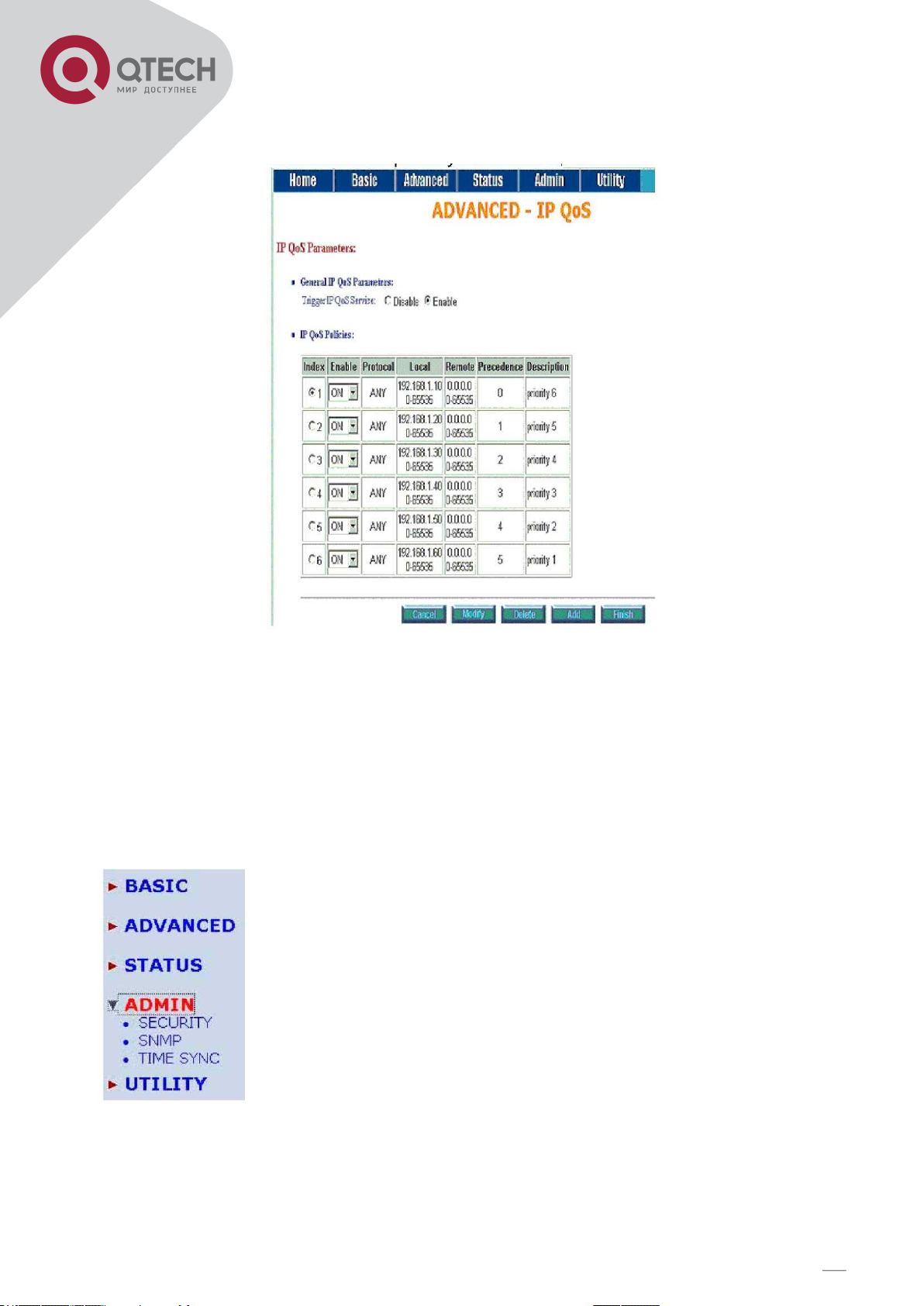
60
Пример для справки
У адреса 192.168.1.60 — самый высокий приоритет при недостатке пропускной полосы.
Второй по уровню приоритет у адреса 192.168.1.50; 192.168.1.40 — третий приоритет и
т. д.
9. АДМИНИСТРИРОВАНИЕ
В этом разделе описываются параметры безопасности, протокола SNMP и синхрониза-
ция по времени.
+7(495) 797-3311 www.qtech.ru
Москва, Новозаводская ул., 18, стр. 1
Page 61

61
9.1. БЕЗОПАСНОСТЬ
Для более высокой степени безопасности измените идентификатор администратора и
пароль для шлюза. Если их не установить, все пользователи в сети смогут получить до-
ступ к шлюзу с помощью IP-адреса по умолчанию и пароля root.
Вы можете разрешить пяти пользователям доступ к маршрутизатору с помощью протокола Telnet или консоли. Для настройки маршрутизатора существует два режима поль-
зовательского интерфейса: режим на основе меню и командный режим.
Санкционированный пул адресов настроит разрешенные IP-адреса, с которых авторизо-
ванный пользователь может настроить шлюз. Это более безопасная функция, позволя-
ющая сетевому администратору настроить санкционированный адрес для настройки.
Если указать адрес 0.0.0.0, все узлы из Интернета или локальной сети смогут получить
доступ к маршрутизатору.
Если оставить список доверенных узлов пустым, ни один компьютер из WAN не сможет
получить доступ к маршрутизатору. С другой стороны, только компьютер в локальной
сети сможет получить доступ к маршрутизатору.
Если ввести в поле точный IP-адрес, только хост сможет получить доступ к устройству.
+7(495) 797-3311 www.qtech.ru
Москва, Новозаводская ул., 18, стр. 1
Page 62

62
Нажмите кнопку Finish (Готово), чтобы завершить настройку.
В браузере будет отображены настроенные параметры. Проверьте их перед записью в
EPROM.
Нажмите кнопку Restart (Перезапустить), чтобы перезагрузить маршрутизатор с новыми
параметрами, или нажмите кнопку Continue (Продолжить), чтобы настроить другие параметры.
+7(495) 797-3311 www.qtech.ru
Москва, Новозаводская ул., 18, стр. 1
Page 63
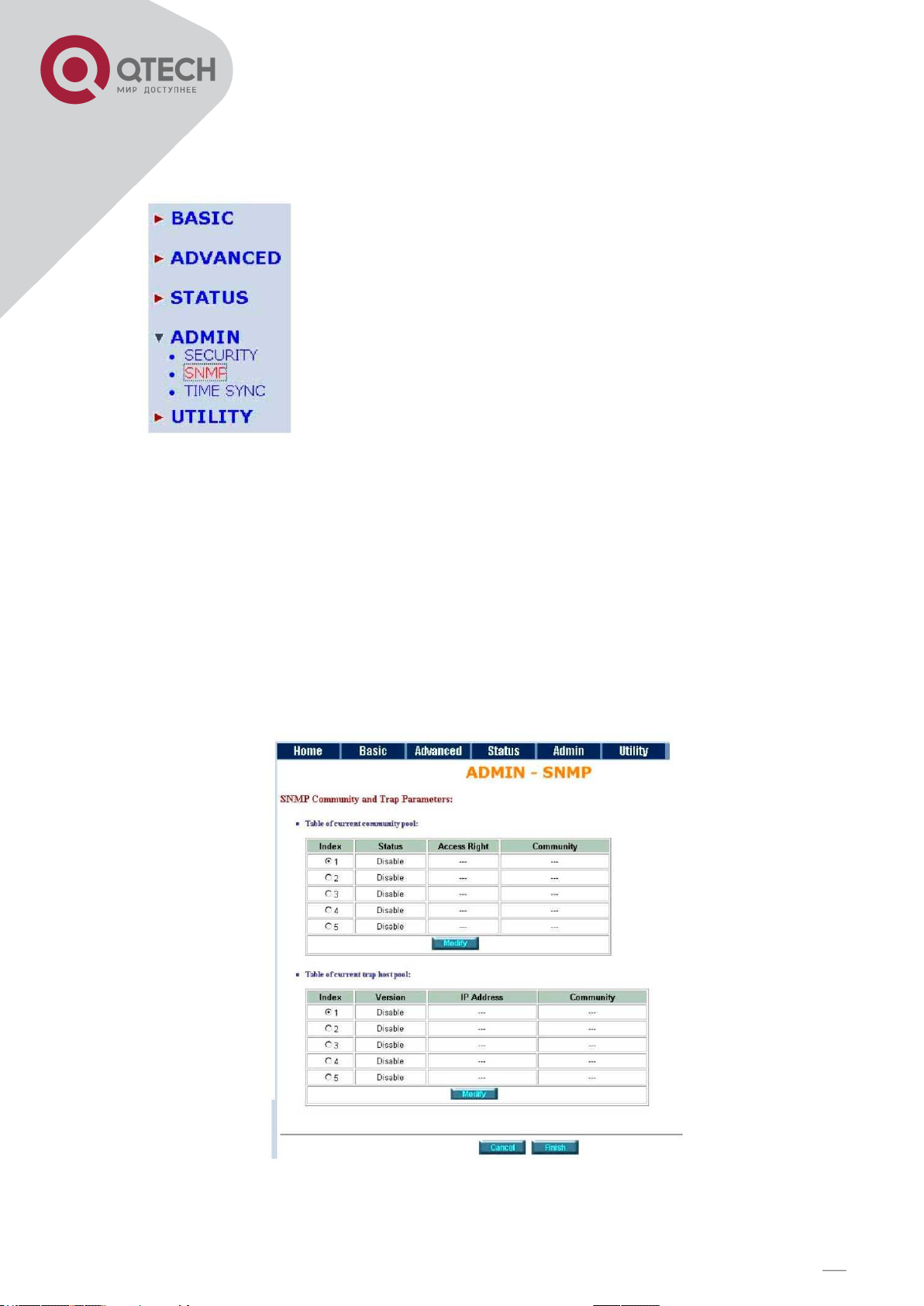
63
9.2. SNMP
Протокол SNMP позволяет обмениваться сообщениями между сетевым клиентом и
агентом для удаленного управления сетевыми узлами. Эти сообщения содержат запросы для получения и установки переменных, используемых в сетевых узлах для получения статистики, установки параметров и отслеживания сетевых событий. Обмен данны-
ми SNMP может осуществляться по локальной или глобальной сети
Маршрутизатор может создавать SNMP-traps, чтобы выявлять подозрительные ситуа-
ции, и использует строки доступа SNMP для реализации функций безопасности SNMP.
Этот маршрутизатор поддерживает MIB I и MIB II.
Щелкните SNMP для настройки параметров.
В таблице текущего пула доступа можно настроить права доступа.
В таблице пула текущих trap можно настроить trap-узел.
Нажмите кнопку Modify (Изменить), чтобы изменить пул доступа.
+7(495) 797-3311 www.qtech.ru
Москва, Новозаводская ул., 18, стр. 1
Page 64

64
Access Right (Права доступа): Deny (Запретить), чтобы запретить любой доступ; Read
(Чтение) для доступа только для чтения; Write (Запись) для возможности чтения и записи.
Community (Доступ): служит паролем для доступа. После настройки пула доступа
нажмите OК.
SNMP-trap — это информационное сообщение, отправляемое SNMP-агентом менеджеру. Нажмите кнопку Modify (Изменить), чтобы изменить пул trap-хостов.
Version (Версия): выберите версию trap-хоста (SNMP v1 или SNMP v2).
IP: введите IP-адрес trap-хоста
Community (Доступ): введите пароль доступа.
Строка доступа настраивается в пуле доступа.
Нажмите кнопку ОК для завершения настройки
В браузере будут отображены настроенные параметры. Проверьте их перед записью в
EPROM.
Нажмите кнопку Restart (Перезапустить), чтобы перезагрузить маршрутизатор с новыми
параметрами, или нажмите кнопку Continue (Продолжить), чтобы настроить другие параметры.
+7(495) 797-3311 www.qtech.ru
Москва, Новозаводская ул., 18, стр. 1
Page 65

65
9.3. СИНХРОНИЗАЦИЯ ВРЕМЕНИ
Синхронизация времени — это важный элемент для любой компании, использующей
ИТ-систему. Это связано с тем, что у всех таких систем есть часы, являющиеся источни-
ком времени для используемых файлов или операций. Без синхронизации время на этих
системах будет отличаться друг от друга или от правильного времени, а это может привести к сбою процессов расписания фильтрация пакетов, компрометации безопасности,
неправильной работе виртуального сервера.
Щелкните Time sync (Синхронизация времени).
SNTP — это аббревиатура Simpe Network Time Protocol (простой сетевой протокол времени), который является адаптацией протокола NTP, используемой для синхронизации
времени компьютеров в Интернете. Протокол SNTP можно использовать как альтернативу реализации NTP.
Для применения SNTP выберите SNTP v4.0. Enable (Включено) Time Server (Сервер
времени): можно использовать любой сервер времени в мире, но рекомендуется приме-
нять сервер, расположенный поблизости от вас Time Zone (Часовой пояс): выберите
правильный часовой пояс.
+7(495) 797-3311 www.qtech.ru
Москва, Новозаводская ул., 18, стр. 1
Page 66

66
Нажмите кнопку Finish (Готово) для завершения настройки. В браузере будет отображены настроенные параметры. Проверьте их перед записью в EPROM.
10. УТИЛИТЫ
В этом разделе описана утилита, используемая для получения информации о системе,
загрузки настроек по умолчанию, обновления микропрограммы и перезагрузки устройства.
10.1. СВЕДЕНИЯ О СИСТЕМЕ
Щелкните System Info (Сведения о системе), чтобы изучить информацию о системе. В
браузере отобразятся сведения о системе.
+7(495) 797-3311 www.qtech.ru
Москва, Новозаводская ул., 18, стр. 1
Page 67

67
10.2. ИНСТРУМЕНТ НАСТРОЙКИ
Данное средство настройки предоставляет три функции: загрузка настроек по умолча-
нию, восстановление конфигурации и резервное копирование конфигурации.
Щелкните Config Tool (Средство настройки).
Выберите необходимую функцию и нажмите кнопку Finish (Готово).
> Функция Load Factory Default (Загрузить настройки по умолчанию): заводские пара-
метры будут загружены в шлюз.
Примечание. Все параметры будут изменены на заводские настройки. С другой сто-
роны, все настроенные параметры будут утеряны.
> Restore Configuration (Восстановление конфигурации): иногда конфигурация случайным образом повреждается. Функция Restore Configuration (Восстановление конфигура-
ции) позволяет легко восстановить резервную копию конфигурации.
Нажмите кнопку Finish (Готово) после выбора функции Restore Configuration (Восстанов-
ление конфигурации).
+7(495) 797-3311 www.qtech.ru
Москва, Новозаводская ул., 18, стр. 1
Page 68

68
10.3. ОБНОВЛЕНИЕ МИКРОПРОГРАММЫ
Вы можете обновить микропрограмму устройства с помощью функции обновления мик-
ропрограммы (Firmware Upgrade). Нажмите кнопку Upgrade (Обновить) для обновления.
Просмотрите файл и нажмите кнопку ОК, чтобы обновить микропрограмму. Система ав-
томатически перезагрузится после завершения.
10.4. ВЫХОД
Чтобы выйти из системы, нажмите кнопку Logout (Выйти).
+7(495) 797-3311 www.qtech.ru
Москва, Новозаводская ул., 18, стр. 1
Page 69

69
10.5. ПЕРЕЗАПУСК
Для перезагрузки маршрутизатора нажмите кнопку Restart (Перезагрузить) в утилите.
Нажмите кнопку Restart (Перезагрузить) для перезагрузки маршрутизатора.
11. СТАТУС
Вы можете отслеживать состояние SHDSL, в том числе получать сведения о режиме,
мощности и скорости передачи, данные о производительности, в том числе соотноше-
ние полезного сигнала к шуму (SNR), данные аттенюации и число CRC-ошибок.
Раздел LAN позволяет узнать MAC-адрес, IP-адрес, маску подсети и таблицу DHCP-
клиентов.
+7(495) 797-3311 www.qtech.ru
Москва, Новозаводская ул., 18, стр. 1
Page 70

70
Раздел WAN позволяет узнать сведения об интерфейсе WAN.
Вы можете просмотреть таблицу маршрутизации в разделе ROUTE.
Раздел INTERFACE включает в себя статистическую информацию о локальной и гло-
бальной сети.
Раздел брандмауэра (FIREWALL) позволяет узнать состояние защиты от DoS-атак и
статистику отброшенных пакетов.
12. LAN-TO-LAN СОЕДИНЕНИЕ В РЕЖИМЕ BRIDGE
12.1. СТОРОНА CO
Выберите режим Bridge and SHDSL режим CO Side (Center Office) для настройки режи-
ма моста маршрутизатора, а затем нажмите кнопку Next (Далее).
Параметры локальной сети
Введите IP-адрес: 192.168.0.1
Введите Subnet Mask (маска подсети): 255.255.255.0
Введите Gateway (шлюз): 192.168.0.1
Введите Host Name (имя хоста): SOHO
Параметры WAN1:
Введите VPI (Входной VPI): 0
Введите VCI (Входной VCI): 32
Выберите LLC инкапсуляцию.
На экране отобразятся новые параметры. Проверьте их и нажмите кнопку Restart
(Перезагрузить). Устройство будет перезагружено с новыми параметрами.
+7(495) 797-3311 www.qtech.ru
Москва, Новозаводская ул., 18, стр. 1
Page 71

71
12.2. СТОРОНА CPE
Выберите режим Bridge and SHDSL режим CPE Side (Customer Premises Equipment) для
настройки режима моста маршрутизатора, а затем нажмите кнопку Next (Далее).
Выберите режим Bridge and SHDSL режим CPE Side (Customer Premises Equipment) для
настройки режима моста маршрутизатора, а затем нажмите кнопку Next (Далее).
13. ПОДКЛЮЧЕНИЕ LAN-TO-LAN В РЕЖИМЕ МАРШРУТИЗАТОРА
13.1. СТОРОНА СО
Выберите режим ROUTE and SHDSL режим CO Side (Center Office) для настройки, а затем нажмите кнопку Next (Далее).
+7(495) 797-3311 www.qtech.ru
Москва, Новозаводская ул., 18, стр. 1
Page 72
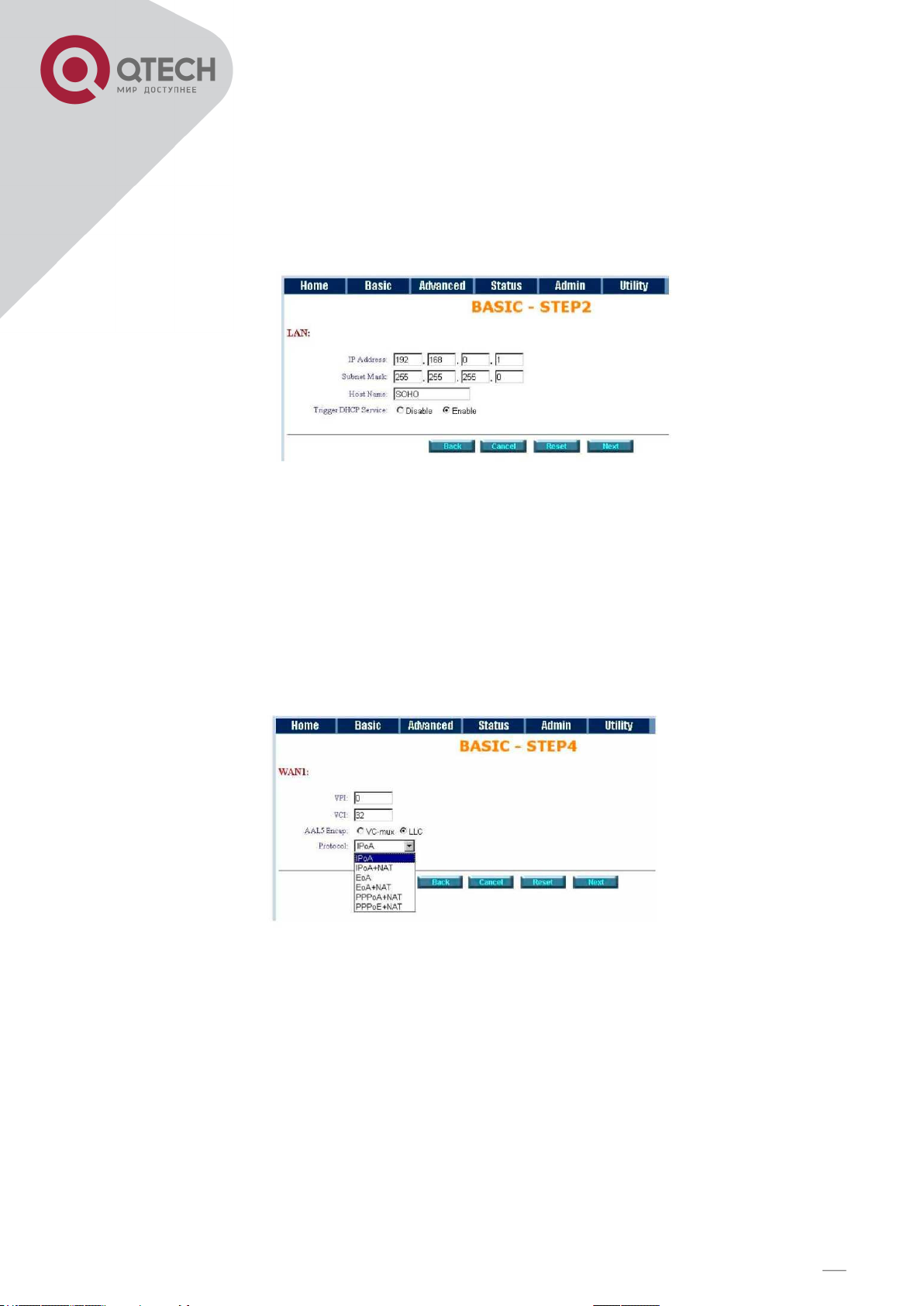
72
Введите параметры локальной сети:
IP Address (IP-адрес): 192.168.20.1
Subnet Mask (Маска подсети): 255.255.255.0 Host Name (Имя хоста): SOHO
DHCP Service (Служба DHCP): для доступа к дополнительным параметрам службы
DHCP включите службу DHCP
Введите параметры
WAN: VPI: 0
VCI: 32
AAL5 Encap: LLC
Выберите тип протокола: IPoA, EoA, IPoA+NAT или EoA+NAT
Примечание.
Протоколы, используемые на стороне CO и CPE, должны быть одинаковыми.
Нажмите кнопку Next (Далее) для настройки параметров IP.
Дополнительные сведения о технологии NAT см. в разделе, посвященном NAT и DMZ
IP Address (IP-адрес): 192.168.20.1
Subnet Mask (Маска подсети): 255.255.255.0
Gateway (Шлюз): 192.169.30.2 Нажмите кнопку Next (Далее)
+7(495) 797-3311 www.qtech.ru
Москва, Новозаводская ул., 18, стр. 1
Page 73

73
На экране будут указаны параметры, которые будут записаны в ПЗУ. Проверьте их до
записи в память.
Нажмите кнопку Restart (Перезапустить), чтобы перезагрузить маршрутизатор с новыми
параметрами, или нажмите кнопку Continue (Продолжить), чтобы настроить другие параметры.
13.2. СТОРОНА СРЕ
Выберите ROUTE and CPE Side, затем нажмите кнопку Next (Далее).
Введите параметры локальной сети:
IP Address (IP-адрес): 192.168.10.1
Subnet Mask (Маска подсети): 255.255.255.0 Host Name (Имя хоста): SOHO
DHCP Service (Служба DHCP): для доступа к дополнительным параметрам службы
DHCP включите службу DHCP.
+7(495) 797-3311 www.qtech.ru
Москва, Новозаводская ул., 18, стр. 1
Page 74

74
Параметр
Значение
Baudrate (Скорость)
9600
Data Bits (Бит данных)
8
Parity Check (Проверка четности)
Нет
Stop Bits
1
Flow-control (Контроль потока)
Нет
Введите параметры WAN:
VPI: 0
VCI: 32
AAL5 Encap: LLC
Выберите тип протокола: IPoA, EoA, IPoA+NAT или EoA+ NAT
Примечание. Протоколы, используемые на стороне CO и CPE, должны быть
одинаковыми.
Нажмите кнопку Next (Далее) для настройки параметров IP. Дополнительные сведения о
технологии NAT см. в разделе, посвященном NAT и DMZ.
IP Address (IP-адрес): 192.168.30.2
Subnet Mask (Маска подсети): 255.255.255.0 Gateway (Шлюз): 192.169.30.1 Нажмите
кнопку Next (Далее).
На экране будут указаны параметры, которые будут записаны в ПЗУ. Проверьте их до
записи в память.
Нажмите кнопку Restart (Перезапустить), чтобы перезагрузить маршрутизатор с новыми
параметрами, или нажмите кнопку Continue (Продолжить), чтобы настроить другие
параметры.
14. НАСТРОЙКА ЧЕРЕЗ ПОСЛЕДОВАТЕЛЬНУЮ КОНСОЛЬ ИЛИ
TELNET С ПОМОЩЬЮ ИНТЕРФЕЙСА НА ОСНОВЕ МЕНЮ
14.1. ПОСЛЕДОВАТЕЛЬНАЯ КОНСОЛЬ
Проверьте подключение кабеля RS-232 от вашего компьютера к последовательному
порту маршрутизатора. Запустите программу терминального доступа с эмуляцией
VT100. Настройте последовательный канал, используя следующие значения.
Нажимайте клавишу ПРОБЕЛ, пока не появится экран входа в систему. После этого
можно подключиться к маршрутизатору.
+7(495) 797-3311 www.qtech.ru
Москва, Новозаводская ул., 18, стр. 1
Page 75

75
Примечание. Необходимо нажимать клавишу ПРОБЕЛ, другие клавиши не работают.
User (Пользователь):admin Password (Пароль): admin
Примечание. Имя пользователя и пароль по умолчанию — admin.
14.2. TELNET
Убедитесь, что для подключения компьютера к маршрутизатору используется исправ-
ный Ethernet-кабель. Индикатор LAN LNK на передней панели будет гореть при приме-
нении исправного кабеля. Запустите клиент Telnet с эмуляцией VT100 и подключитесь к
IP-адресу маршрутизатора для управления. Дождитесь появления окна входа в систему.
После этого можно подключиться к маршрутизатору.
User (Пользователь): admin
Password (Пароль): admin
Примечание. IP-адрес маршрутизатора по
умолчанию 192.168.0.1.
14.3. ИНТЕРФЕЙС
Маршрутизатор реализует два интерфейса для управления с помощью консоли и протокола Telnet: интерфейс командной строки (CLI) и интерфейс на основе меню. Режим CLI
предоставляет пользователям простой интерфейс, который подходит для работы со
скриптами. Интерфейс на основе меню более удобен для выполнения операций общего
назначения. Синтаксис команд CLI совпадает с интерфейсом меню. Единственное различие состоит в том, что интерфейс на основе меню показывает все доступные коман-
ды. Вам не нужно запоминать синтаксис и тратить время на ввод каждой команды.
На следующем рисунке показан пример интерфейса на основе меню. Вы можете пере-
мещаться вверх/вниз в меню с помощью клавиш I/K, выбирать команду с помощью клавиши L и возвращаться на более высокий уровень меню с помощью клавиши J. Например, чтобы отобразить сведения о системе, простой войдите в систему маршрутизатора,
переместите курсор, дважды нажмите K и выберите команду show с помощью клавиши
L. Откроется подменю, выберите в нем команду system, после чего система отобразит
общие сведения
+7(495) 797-3311 www.qtech.ru
Москва, Новозаводская ул., 18, стр. 1
Page 76

76
Команда
Описание
<ip>
Требуется заключить элемент в скобки. Если элемент представлен строчными буквами, то он предсталяет собой объект со специальным форматом.
Например, <ip> может быть 192.168.0.3.
<Route|Bridge>
Два или более элементов, заключенные в скобки и
разделенные вертикальными полосами, означают,
что вы должны выбрать один конкретный элемент.
Если элемент представлен строчными буквами и
жирным шрифтом с прописной заглавной, он явлется
параметром комманды. Например, Route является
командным параметром в <Route|Bridge>.
[1-1999]
Элемент, заключенный в скобки, является дополни-
тельным.
[1~65534|-t]
Два или более элементов, заключенные в скобки и
разделенные вертикальными полосами, означают,
что вы можете выбрать либо один конкретный эле-
мент, либо ни одного.
Keystroke
Описание
[ВВЕРХ] или I
Переместиться на поле выше в меню того же уровня.
[ВНИЗ] или K
Переместиться на поле ниже в меню того же уровня.
[ВЛЕВО] или J
Вернуться в предыдущее меню.
Переместить в подменю.
[ВВОД]
Переместить в подменю.
[TAB]
Выбрать другие параметры.
Ctrl + C
Выход из настройки элемента.
Ctrl + Q
Вызов справки
14.4. ОРГАНИЗАЦИОННАЯ СТРУКТУРА
По вертикали окно разделено на четыре части:
1. Имя продукта
2. Поле меню: в этом поле отображается дерево меню. Символ >> указывает положе-
ние курсора.
3. Поле настройки: в этом поле задаются параметры. Поле < parameters > показывает
параметры, которые можно выбрать, а < more...> обозначает наличие подменю.
4. Команда для справки.
В следующей таблице показаны параметры в скобках.
14.5. КОМАНДЫ ИНТЕРФЕЙСА НА ОСНОВЕ МЕНЮ
Перед изменением конфигурации ознакомьтесь со списком операций в следующей таб-
лице. Этот список будет показан в окне ниже
14.6. ДЕРЕВО МЕНЮ
Дерево меню показано на следующих рисунках. Все команды настройки размещены в
подкаталогах параметра Enable (Включено) и защищены паролем администратора. С
другой стороны, несанкционированный пользователь не может изменить настройки, но
+7(495) 797-3311 www.qtech.ru
Москва, Новозаводская ул., 18, стр. 1
Page 77

77
может просмотреть состояние и конфигурацию маршрутизатора и использовать команду
ping для проверки работы маршрутизатора.
+7(495) 797-3311 www.qtech.ru
Москва, Новозаводская ул., 18, стр. 1
Page 78

78
Комманда
Описание
enable
Изменение привилегии команды. При входе с помощью консоли или
Telnet маршрутизатор по умолчанию предоставляет вам права только
для чтения. Чтобы изменить конфигурацию и записать изменения в
ПЗУ, необходимо работать в режиме enable.
setup
Для настройки системы используется команда setup.
status
Просмотр состояния устройства.
show
Отображение сведений о системе и конфигурации устройства.
write
Обновление конфигурации флэш-памяти. После завершения
настройки обязательно запишите новую конфигурацию в ПЗУс помощью команды write и перезагрузите систему иначе изменения не
вступят в силу.
reboot
Сброс и перезагрузка системы. После завершения настройки обязательно запишите новую конфигурацию в ПЗУ и перезагрузите систему
с помощью команды reboot или изменения не вступят в силу.
ping
Команда проверки связи.
admin
Эта команда позволяет настроить функции управления.
utility
Обновление программного обеспечения, резервное копирование и
восстановление конфигурации выполняются с помощью команды
utility.
exit
Выход из системы
14.7. НАСТРОЙКА
Для настройки маршрутизатора переместите курсор (>>) к элементу Enable (Включить)
и нажмите ВВОД. После отображения окна введите пароль администратора. Пароль
администратора по умолчанию: root. Пароль будет отображаться символами звездочки
(*) для защиты системы.
Command (Команда): enable <CR>
Message (Сообщение): Please input the following information (Введите следующую информацию).
Supervisor password (Пароль администратора): ****
В этом меню можно настроить функции управления, обновить программное обеспечение, создать резервную копию конфигурации системы и восстановить ее с помощью
утилит. Для изменения конфигурации ее нужно записать в EPROM и перезагрузить
маршрутизатор с новыми настройками.
На экране появится следующая информация:
enable Настройка командных привилегий
setup Настройка системы
status Показать текущее состояние системы
show Просмотреть конфигурацию системы
write Обновить конфигурацию флеш-памяти
reboot Перезагрузка системы
ping Команда PING
admin Управление функциями установки
utility Утилита обновления TFTP
+7(495) 797-3311 www.qtech.ru
Москва, Новозаводская ул., 18, стр. 1
Page 79

79
Команда
Описание
shdsl
Состояние SHDSL содержит сведения о скорости передачи данных,
соотношении полезного сигнала к шуму (SNR), аттенюации мощности
передачи и числе CRC-ошибок удаленной стороны. Устройство получает доступ к информации об удаленной стороне по каналу EOC (em-
bedded operation channel).
wan
Состояние WAN содержит сведения о настроенных PVC-соединениях.
route
Команда route позволяет увидеть таблицу маршрутизации.
interface
Команда interface позволяет отобразить статистическое состояние интерфейса WAN и локальной сети.
firewall
Эта команда отображает текущее и прошлое состояние брандмауэра.
Команда
Описание
system
Команда system отображает общую информацию о системе.
config
Команда config отображает фактические сведения о конфигурации.
script
Команда script отображает информацию о конфигурации.
14.8. СТАТУС
Вы можете просмотреть состояние SHDSL, WAN, таблицу маршрутизации (ROUTE) и
состояние интерфейсов (INTERFACE) с помощью команды status.
Переместите курсор (>>) к команде status и нажмите ВВОД.
Show SHDSL status (Показать состояние SHDSL)
wan Show WAN interface status (Показать состояние интерфейса WAN)
route Show routing table (Показать таблицу маршрутизации)
interface Show interface statistics status (Показать состояние статистики интерфейс)
firewall Show firewall status (Показать состояние брандмауэр
14.9. КОМАНДА SHOW
Команда show позволяет просмотреть сведения о системе и конфигурации.
Переместите курсор (>>) к команде show и нажмите ВВОД.
>> system Show general information (Показать общие сведения)
config Show all configuration (Показать всю конфигурацию)
script Show all configuration in command script (Показать всю конфигурацию в
командном скрипте)
+7(495) 797-3311 www.qtech.ru
Москва, Новозаводская ул., 18, стр. 1
Page 80

80
14.10. КОМАНДА WRITE
Для изменения конфигурации ее нужно записать в EPROM с помощью команды write и
перезагрузить маршрутизатор с новыми настройками.
Переместите курсор (>>) к команде reboot и нажмите ВВОД.
Command (Команда): write <CR>
Message (Сообщение): Please input the following information (Введите следующую инфор-
мацию).
Are you sure? (Вы уверены?) (y/n): y
14.11. КОМАНДА REBOOT
Используйте команду reboot для перезагрузки маршрутизатора. Переместите курсор
(>>) к команде reboot и нажмите ВВОД. Command (Команда): reboot <CR>
Message (Сообщение): Please input the following information (Введите следующую информацию).
Do you want to reboot? (Выполнить перезагрузку?) (y/n): y
14.12. PING (ПРОВЕРКА СВЯЗИ)
Команда ping используется для проверки связи маршрутизатора. Переместите курсор
(>>) к команде ping и нажмите ВВОД.
Command (Команда): ping <p> [1~65534|-t] [1-1999]
Message (Сообщение): Please input the following information (Введите следующую ин-
формацию).
IP address <IP> : 10.0.0.1
Number of ping request packets to send (TAB select) (Число отправляемых пакетов pingзапросов, выбор с помощью клавиши TAB): -t
Data size (Размер данных) [1-1999]: 32
Существует 3 типа пакетов ping-запроса: default, 1-65534 и -t. При использовании параметра default отправляются 4 пакета, а параметр -t отправляет пакеты постоянно до
нажатия сочетания клавиш Ctrl+C.
14.13. АДМИНИСТРИРОВАНИЕ
Вы можете изменить профиль пользователя, настройки доступа Telnet, параметры
SNMP, сведения об администраторе и протоколе SNTP в меню admin. Для этого введите: enable admin.
Для настройки параметров переместите курсор (>>) к элементу admin и нажмите ВВОД.
>> user Manage user profile (Управление профилем пользователя)
security Setup system security (Настройка безопасности системы)
snmp Configure SNMP parameter (Настройка параметров SNMP)
passwd Change supervisor password (Изменить пароль администратора)
id Change supervisor ID (Изменить идентификатор администратора)
+7(495) 797-3311 www.qtech.ru
Москва, Новозаводская ул., 18, стр. 1
Page 81

81
sntp Configure time synchronization (Настроить синхронизацию по времени)
14.13.1. ПРОФИЛЬ ПОЛЬЗОВАТЕЛЯ
Вы можете использовать команду user для очистки, изменения и отображения профиля
пользователя. Можно настроить доступ к маршрутизатору через порт консоли или Telnet
для пяти пользователей в таблице профилей пользователей. Однако пользователи с
паролем администратора могут изменить конфигурацию маршрутизатора. Переместите
курсор (>>) к команде user и нажмите ВВОД.
>> clear Clear user profile (Очистить профиль пользователя)
modify Modify the user profile (Изменить профиль пользователя)
list List the user profile (Показать профиль пользователя)
Вы можете удалить пользователя по номеру с помощью команды clear. Если вы не
помните номер пользователя, вы можете узнать его с помощью команды Iist. Команда
modify используется для изменения сведений о старом пользователе и добавлении новых пользователей.
Чтобы изменить или добавить пользователя, переместите курсор к команде modify и
нажмите ВВОД.
Command (Команда): admin user modify <1-5> <more...>
Message (Сообщение): Please input the following information (Введите следующую инфор-
мацию).
Legal access user profile number (Номер допустимого профиля пользователя для досту-
па) <1-5> : 2
На экране появится следующая информация.
>> Attrib Ul mode
Profile User name and password (Имя пользователя и пароль)
Для настройки устройства используется два режима: командный режим и меню. В этом
руководстве командный режим не описывается.
14.13.2. SECURITY (БЕЗОПАСНОСТЬ)
Команда security позволяет настроить шестнадцать допустимых IP-адресов для доступа
через Telnet и номер порта Telnet.
Переместите курсор (>>) к команде security и нажмите ВВОД. Допустимый IP-адрес по
умолчанию 0.0.0.0. Это означает, что ограничения на IP-адреса для доступа к маршрутизатору через Telnet не накладываются.
>> port Configure telent TCP port (Настройка TCP-порта Telnet)
ip_pool Legal address IP address pool (Допустимый пул IP-адресов)
list Show security profile (Показать профиль безопасности)
+7(495) 797-3311 www.qtech.ru
Москва, Новозаводская ул., 18, стр. 1
Page 82

82
14.13.3. SNMP
SNMP — это протокол, не только для управления сетью, но и для мониторинга сетевых
устройств и их работы.
Маршрутизатор может создавать SNMP-trap, чтобы определять подозрительные ситуа-
ции, и использовать строки доступа SNMP для реализации функций безопасности
SNMP. Этот маршрутизатор поддерживает MIB I и MIB II.
Переместите курсор (>>) к команде snmp и нажмите ВВОД.
» community Configure community parameter (Настроить параметры доступа)
trap Configure trap host parameter (Настроить параметры trap-хоста)
В системе можно настроить 5 записей доступа SNMP. Переместите курсор к команде
community и нажмите ВВОД.
Command (Команда): admin snmp community <1-5> <more...>
Message (Сообщение): Please input the following information
(Введите следующую информацию).
Community entry number (Номер строки доступа) <1-5> : 2
На экране появится следующая информация.
edit Edit community entry (Изменить строку доступа)
list Show community configuration (Показать конфигурацию строки доступа)
В системе можно настроить 5 SNMP-trap. Переместите курсор к команде trap и нажмите
ВВОД.
Command (Команда): admin snmp trap <1-5> <more...>
Message (Сообщение): Please input the following infor-
mation (Введите следующую информацию).
Trap host entry number (Номер trap-хоста) <1-5> : 2
На экране появится следующая информация
>> edit Edit trap host parameter (Изменить параметр trap-хоста)
List Show trap configuration (Показать конфигурацию trap
14.13.4. ПАРОЛЬ И ИДЕНТИФИКАТОР АДМИНИСТРАТОРА
Пароль и логин администратора — это последние, но самые важные параметры без-
опасности. Пользователи, получающие доступ к маршрутизатору через браузер, должны
указать идентификатор и пароль для настройки маршрутизатора, а пользователи, получающие доступ к маршрутизатору с помощью Telnet или консоли, должны указать пароль. Рекомендуется изменить идентификатор и пароль после первоначальной настройки и сохранить их. При следующем доступе к маршрутизатору необходимо использовать
новый пароль.
Command (Команда): admin passwd <pass_conf>
+7(495) 797-3311 www.qtech.ru
Москва, Новозаводская ул., 18, стр. 1
Page 83

83
Message (Сообщение): Please input the following information (Введите следующую инфор-
мацию)
Input old Supervisor password (Введите старый пароль администратора):
Input new Supervisor password (Введите новый пароль администратора):
Re-type Supervisor password (Подтвердите пароль администратора).
Command (Команда): admin id <pass_conf>
Message (Сообщение): Please input the following information (Введите следующую инфор-
мацию).
Legal user name (Enter for default) (Допустимое имя пользователя, нажмите ВВОД для
использования имени по умолчанию) <root> : test
14.13.5. SNTP
Синхронизация времени — это важный элемент для любой компании, использующей
ИТ-систему. Это связано с тем, что у всех таких систем есть часы, являющиеся источни-
ком времени для используемых файлов или операций. Без синхронизации время на этих
системах будет отличаться друг от друга или от правильного времени, а это может при-
вести к сбою процессов расписания фильтрации пакетов, компрометации безопасности,
неправильной работе виртуального сервера и записи неверных данных в системный
журнал.
Существует два метода синхронизации времени: синхронизация с компьютером или
применением протокола SNTPv4. В первом варианте время маршрутизатора будет синхронизироваться с компьютером. Если выбран протокол SNTPv4, маршрутизатор будет
использовать его для синхронизации сервер времени. Для синхронизации с сервером по
протоколу SNTP v4 необходимо задать параметры service, time_server и time_zone. При
синхронизации с компьютером настройка этих параметров не требуется.
настройки синхронизации времени с использованием протокола SNTP v4 выполните
следующие действия.
Переместите курсор к команде method и нажмите ВВОД.
Command (Команда): admin sntp method <SNTPv4|SyncWithPC> Message (Сообще-
ние): Please input the following information (Введите следующую информацию).
SYNC method (Enter for default) (Метод синхронизации, нажмите ВВОД для использова-
ния параметров по умолчанию) <SyncWithPC> : SNTPv4
Переместите курсор к команде service и нажмите ВВОД.
Command (Команда): admin sntp service <Disable|Enable>
Message (Сообщение): Please input the following information (Введите сле-
дующую информацию).
Active SNTP v4.0 service (Tab Select) (Активная служба SNTP v4.0, выбор с помощью
клавиши TAB) <Enabe>: Enable
Переместите курсор к time_server1 и нажмите ВВОД.
Command (Команда): admin sntp time_server1 <string>
+7(495) 797-3311 www.qtech.ru
Москва, Новозаводская ул., 18, стр. 1
Page 84

84
Message (Сообщение): Please input the following information (Введите следующую ин-
формацию).
Time server address(Enter for default) (Адрес сервера времени, нажмите ВВОД для ис-
пользования параметра по умолчанию) <ntp-2.vt.edu>: ntp-2.vt.edu
В системе можно настроить три сервера времени.
Переместите курсор к update_rate и нажмите ВВОД.
Command (Команда): admin sntp update_rate <10-268435455>
Message (Сообщение): Please input the following information (Введите следующую ин-
формацию).
Update period (secs) (Enter for default) (Период обновления в секундах, нажмите ВВОД
для использования параметра по умолчанию): 86400
Переместите курсор к time_zone и укажите, в каком часовом поясе расположен маршру-
тизатор. Самый простой способ узнать часовой пояс — посмотреть на часы вашего компьютера. Дважды щелкните часы в правом углу экрана и проверьте часовой пояс.
Command (Команда): admin sntp time_zone <-12-12>
Message (Сообщение): Please input the following information (Введите следующую ин-
формацию).
GTM time zone offset (hours) (Enter for default) (Часовой пояс, нажмите ВВОД для ис-
пользования параметра по умолчанию): -8
Переместите курсор к list и проверьте параметры.
14.14. УТИЛИТА
В программное обеспечение модема встроены три утилиты: upgrade (обновление ПО),
backup (резервное копирование конфигурации) и restore (восстановление конфигурации). Вы можете обновить микропрограммное обеспечение с помощью средств обновления TFTP, создать резервную копию конфигурации с помощью средства резервного
копирования TFTP и восстановить конфигурацию, используя средство восстановления
TFTP. Для обновления будет доступен TFTP-сервер с новым микропрограммным обеспечением, но для резервного копирования и восстановления требуется собственный
TFTP-сервер.
Переместите курсор (>>) к команде utility и нажмите ВВОД.
» upgrade Upgrade main software (Обновить основное программное обеспечение)
backup Backup system configuration (Резервное копирование конфигурации)
Restore Restore system configuration (Восстановить конфигурацию системы)
14.15. ВЫХОД
Если вы хотите выйти из системы без сохранения, используйте команду exit.
+7(495) 797-3311 www.qtech.ru
Москва, Новозаводская ул., 18, стр. 1
Page 85

85
» mode
Switch system operation mode (Изменить режим работы системы)
shdsl
Configure SHDSL parameters (Настроить параметры SHDSL)
wan
Configure WAN interface profile (Настроить профиль интерфейса
WAN)
bridge
Configure transparent bridging (Настроить прозрачный мост)
van
Configure virtual LAN parameters (Настроить параметры виртуальной
ЛВС)
route
Configure routing parameters (Настроить параметры маршрутзации)
Ian
Configure LAN interface profile (Настроить профиль интерфейса ЛВС)
ip_share
Configure NAT/PAT parameters (Настроить параметры NAT/PAT)
firewall
Configure Firewall parameters (Настроить параметры брандмауэра)
dhcp
Configure DHCP parameters (Настроить параметры DHCP)
dns_proxy
Configure DNS proxy parameters (Настроить параметры проксисервера DNS)
hostname
Configure local host name (Настроить локальное имя хоста)
default
Restore factory default setting (Восстановить настройки по умолчанию)
» mode
Configure SHDSL mode (Настроить режим SHDSL)
""""Link
Configure SHDSL link (Настроить канал SHDSL)
n*64
Configure SHDSL data rate (Настроить скорость передачи данных
SHDSL)
type
Configure SHDSL annex type (Настроить тип модуляции SHDSL)
clear
Clear current CRC error count (Очистить текущее число CRCошибок)
margin
Configure SHDSL SNR margin (Настроить соотношение полезного
сигнала к шуму SHDSL)
14.16. SETUP (НАСТРОЙКА)
Все параметры настройки расположены в следующих подкаталогах меню setup. Пере-
местите курсор (>>) к setup и нажмите ВВОД.
14.16.1. MODE (РЕЖИМ)
Устройство может работать в режиме маршрутизации или режиме моста. По умолчанию
используется режим маршрутизации. Вы можете изменить режим с помощью команды
mode. Переместите курсор (>>) к команде mode и нажмите ВВОД.
Command (Команда): setup mode <Route|Bridge>
Message (Сообщение): Please input the following information (Введите следующую ин-
формацию).
System operation mode (TAB select) (Режим работы системы, выбор с помощью
TAB)<Route>: Route
14.16.2. SHDSL
Параметры SHDSL можно настроить с помощью команды shdsl. Переместите курсор
(>>) к команде shdsl и нажмите ВВОД.
+7(495) 797-3311 www.qtech.ru
Москва, Новозаводская ул., 18, стр. 1
Page 86

86
protocol address vpi_vci encap qos isp
protocol address vpi_vci encap qos isp
ip_type list
ip_type list
Протокол типа соединения
Протокол типа соединения
IP-адрес и маска подсети
IP-адрес и маска подсети
Конфигурация значений VPI/VCI
Конфигурация значений VPI/VCI
Конфигурация типа инкапсуляции
Конфигурация типа инкапсуляции
Конфигурация QoS
Конфигурация QoS
Доступно два типа режима SHDSL: STU-R и STU-C. STU-R обозначает терминал центрального офиса (CO), а STU-C — оборудование на территории клиента (CPE).
Тип канала — 2- или 4-проводной режим в зависимости от модели устройства. 4проводное устройство может работать в 2-проводном режиме.
Скорость передачи данных можно задать как число, кратное 64 кбитс/с, где n имеет зна-
чение от 0 до 32. Если задать n как 0, устройство будет работать в адаптивном режиме.
Существует два типа модуляции SHDSL: Annex A и Annex B.
Команда clear сбрасывает счетчик CRC-ошибок.
В общем случае менять параметр SNR, имеющий значение от 0 до 10, не нужно. SNR —
это показатель линии связи. Фактический показатель SNR можно увидеть в поле
STATUS SHDSL (Состояние SHDSL). Чем больше значение SNR, тем лучше связь. Если
указать для SNR значение 2, SHDSL-соединение будет отключено и восстановлено, ко-
гда значение SNR будет меньше 2.С другой стороны, устройство сократит скорость пе-
редачи данных и восстановит соединение для обеспечения лучшей связи.
14.16.3. WAN
Маршрутизатор поддерживает 8 PVC (частных виртуальных соединений), следователь-
но, вы можете настроить восем глобальных сетей (WAN1 - WAN8). Переместите курсор
(>>) к wan и нажмите ВВОД. Для настройки WAN1 введите 1.
Command (Команда): setup wan <1~8>
Message (Сообщение): Please input the following information (Введите следующую инфор-
мацию).
Interface number (Номер интерфейса) <1~8>: 1
Доступно четыре типа протокола: IPoA, EoA, PPPoA и PPPoE.
При использовании динамического IP-адреса протоколов PPPoA и PPPoE задавать IP-
адрес и маску подсети не нужно.
Поставщик интернет-услуг предоставляет уникальные значения VPI и VCI для подклю-
чения к Интернету. VIP может иметь значение от 0 до 255, а VCI — от 0 до 65535.
Доступно два типа инкапсуляции: VC-Mux и LLC.
Качество обслуживания виртуального соединения (VC QoS) можно настроить с помо-
щью команды qos. Устройство поддерживает уровни UBR, CBR, VBR-rt и VBR-nrt. Пико-
+7(495) 797-3311 www.qtech.ru
Москва, Новозаводская ул., 18, стр. 1
Page 87

87
» class
Configure QoS class (Настройка класса качества обслуживания)
pcr
Configure peak cell rate (kbps) (Настройка пиковой скорости пере-
дачи данных, кбит/с)
scr
Configure sustainable cell rate (kbps) (Настройка поддерживаемой
скорости передачи данных, кбит/с)
mbs
Configure max. burst size (cell) (Настройка макс. размера переда-
ваемого трафика)
» class
Configure QoS class (Настройка класса качества обслуживания)
pcr
Configure peak cell rate (kbps) (Настройка пиковой скорости передачи данных, кбит/с)
add
Add static MAC entry (Добавить статический MAC)
delete
Delete static MAC entry (Удалить статический MAC)
modify
Modify static MAC entry (Изменить статический MAC)
list
Show static bridging table (Показать таблицу статических мостов
mac
Configure MAC address Configure LAN
lan_port
interface bridging type Configure WAN1
wan1_port
interface bridging type Configure WAN2
wan2_port
interface bridging type Configure WAN3
вая скорость передачи данных может иметь значение от 64 до 2400 кбит/с. Переместите
курсор к команде qos и нажмите ВВОД.
Команда isp позволяет настроить имя пользователя, пароль и время простоя учетной
записи. Время простоя может иметь значение от 0 до 300 минут.
Большинство поставщиков интернет-услуг используют динамические IP-адреса для
PPP-соединений, но некоторые используют статические IP-адреса. Настройте тип IPадреса (динамический или фиксированный) с помощью команды ip_type.
Команда list позволяет просмотреть настройки интерфейса WAN.
14.16.4. BRIDGE (МОСТ)
Параметры моста можно задать с помощью команды bridge. Если устройство настроено
для работы в режиме маршрутизатора, настраивать параметры моста не требуется. Пе-
реместите курсор (>>) к команде bridge и нажмите ВВОД.
IP-адрес шлюза по умолчанию можно задать с помощью команды gateway.
Команда static позволяет настроить до 20 наборов статических мостов. После входа в
меню static на экране появится следующая информация:
После входа в меню add на экране появится следующая информация:
+7(495) 797-3311 www.qtech.ru
Москва, Новозаводская ул., 18, стр. 1
Page 88

88
wan3_port
interface bridging type Configure WAN4
wan4_port
interface bridging type Configure WAN5
wan5_port
interface bridging type Configure WAN6
wan6_port
interface bridging type Configure WAN7
wan7_port
interface bridging type Configure WAN8
wan8_port
interface bridging type Show static
list
bridging table
mode
Trigger virtual LAN function (Включить функцию VLAN)
modify
Modify virtual LAN rule (Изменить правило VLAN)
pvid
Modify port default ID (Изменить ИД порта по умолчанию)
link_mode
Modify port link type (Изменить тип канала порта)
list
Show VLAN configuration (Показать конфигурацию VLAN)
14.16.5. VLAN
Виртуальная локальная сеть (VLAN) — это группа устройств в одной или нескольких ло-
кальных сетях, настроенных так, что они могут взаимодействовать, как если бы они были подключены к одному каналу, хотя в реальности они размещены в разных сегментах
локальных сетей. Так как сети VLAN основаны на логических, а не физических соедине-
ниях, они чрезвычайно гибкие.
Параметры VLAN можно задать с помощью команды vlan. Маршрутизатор поддерживает
реализацию VLAN-к-PVC только для режима моста, т.е. в этом случае VLAN распро-
страняется на стороны CO и CPE, при этом маршрутизации 3 уровня нет. Устройство
поддерживает до 8 активных сетей VLAN с общим обучающимся VLAN-мостом (SVL) из
4096 возможных VLAN, определенных в стандарте IEEE 802.1Q.
Переместите курсор (>>) к команде vlan и нажмите ВВОД.
Чтобы включить функцию VLAN, переместите курсор (>>) к элементу mode и нажмите
ВВОД. Устройство поддерживает два типа VLAN: 802.11q и VLAN на основе портов.
Стандарт IEEE 802.1Q определяет характеристику мостов VLAN, которые поддерживают
создание, использование топологий VLAN и управление ими в инфраструктуре локаль-
ных сетей, соединенных мостами. VLAN на основе портов — это виртуальные сети, в которых решение о пересылке пакетов зависит от конечного MAC-адреса и связанного
порта.
14.16.6. 802.11Q VLAN
Выполните следующие действия для настройки виртуальной сети по стандарту 802.11q.
Command (Команда): setup vlan active <Disable|8021Q|Port>
Message (Сообщение): Please input the following information (Введите следующую инфор-
мацию).
+7(495) 797-3311 www.qtech.ru
Москва, Новозаводская ул., 18, стр. 1
Page 89

89
Trigger VLAN function (Tab select) (Включить функцию VLAN, выбор с помощью TAB)
<Disable>: 8021Q
Чтобы изменить правило VLAN, переместите курсор (>>) к modify и нажмите ВВОД.
Command (Команда): setup vlan modify <1~8> <1~4094> <string>
Message (Сообщение): Please input the following information (Введите следующую инфор-
мацию).
Rule entry index (Индекс записи правила) <1~8>: 1
VLAN ID (Enter for default) (VLAN ID, нажмите ВВОД для использования параметров по
умолчанию)<1>: 10
VLAN port status (Enter for default) (Состояние порта VLAN, нажмите ВВОД для использо-
вания параметров по умолчанию): 11001
Для всех локальных сетей VLAN ID — это уникальное число от 1 до 4095.
Состояние порта VLAN — это 12-разрядное двоичное число, 1 бит которого обозначает
соотношение порта VLAN, а 4 и 8 старших бита представляют порты локальной и глобальной сети соответственно. Например: показанные выше настройки означают, что
порт 20 VID включает в себя LAN1, LAN2 и WAN. Порты являются тегированными эле-
ментами. Используйте команду PVID для перевода порта в нетегированный режим.
Чтобы назначить PVID (VID порта), переместите курсор (>>) к PVID и нажмите ВВОД.
Индексы порта 1-4 представляют LAN1-LAN4 соответственно, а индексы 5-12 представляют WAN1-WAN8. Значение VID — это группа, которой назначается PVID порта. PVID
— виртуальный идентификатор порта.
Command (Команда): setup van pvid <1~12> <1~4094>
Message (Сообщение): Please input the following information (Введите следующую ин-
формацию).
Port index (Индекс порта)<1~12>: 1
VID Value (Enter for default) (Значение VID, нажмите ВВОД для использования парамет-
ров по умолчанию) <10>: 10
Чтобы изменить тип канала порта, переместите курсор (>>) к mode и нажмите ВВОД.
Существует два типа каналов: канал доступа и магистральный канал. Магистральный
канал отправляет тегированные пакеты из порта, а канал доступа отправляет нетегиро-
ванные пакеты из порта. Порты 1-4 представляют LAN1-LAN4 соответственно. В зави-
симости от режима работы устройства тип канала порта WAN определяется автоматически. Если устройство работает в режиме моста, типом канала WAN будет магистраль-
ный канал, а в режиме маршрутизатора — канал доступа.
Command (Команда): setup van link_mode <1~12> <Access|Trunk>
Message (Сообщение): Please input the following information (Введите следующую ин-
формацию).
Port index (Индекс порта)<1~12>: 1
Port link type (Tab select) (Тип канала порта, выбор с помощью TAB) <Trunk>: Access
+7(495) 797-3311 www.qtech.ru
Москва, Новозаводская ул., 18, стр. 1
Page 90

90
static
Configure static routing table (Настроить статическую таблицу маршрутизации)
r i p
Configure RIP tool (Настройка с помощью опции RIP
add
Add static route entry (Добавить запись статического маршрута)
delete
Delete static route entry (Удалить запись статического маршрута)
list
Show static routing table (Показать статическую таблицу маршрутизации
generic
Configure operation and auto summery mode (Настройка режима работы
и автоотчета)
Ian
Configure LAN interface RIP parameters (Настроить параметры RIP ин-
терфейса ЛВС)
wan
Configure WAN interface RIP parameters (Настроить параметры RIP ин-
терфейса WAN)
list
Show RIP configuration (Показать конфигурацию RIP)
Для просмотра таблицы VLAN, переместите курсор (>>) к элементу list и нажмите ВВОД.
14.16.7. ROUTE
Параметры маршрутизации можно задать с помощью команды route. Если устройство
настроено для работы в режиме моста, настраивать параметры маршрутизации не тре-
буется. Переместите курсор (>>) к команде route и нажмите ВВОД.
Если маршрутизатор подключен к нескольким сетям, может потребоваться настроить
между ними статический маршрут. Статический маршрут — это заранее определенный
путь, по которому должны следовать сетевые данные, чтобы достичь определенного уз-
ла или заданной сети.
С помощью динамической маршрутизации устройство может автоматически адаптиро-
ваться к физическим изменениям сетевой топологии. Кабель-модем или DSL-
маршрутизатор/брандмауэр с помощью протокола RIP определяет маршрут сетевых пакетов на основе самого маленького числа переходов между источником и пунктом
назначения. Протокол RIP регулярно транслирует информацию о маршруте другим
маршрутизаторам сети.
Команда static позволяет настроить до 20 наборов статических маршрутов. После входа
в меню static на экране появится следующая информация:
Команда add позволяет добавить 20 наборов записей статических маршрутов. Введите
IP-адрес, маску подсети и шлюз статического маршрута.
Вы можете удалить данные статического маршрута с помощью команды delete.
Команда list позволяет просмотреть запись статического маршрута.
Для настройки протокола RIP можно использовать команду rip. Переместите курсор (>>)
к команде rip и нажмите ВВОД.
+7(495) 797-3311 www.qtech.ru
Москва, Новозаводская ул., 18, стр. 1
Page 91

91
attrib
Operation, authentication and Poison reverse mode (Режим работы, проверки подлинности и блокировки неверного маршрута)
version
RIP protocol version (Версия протокола RIP)
authe
Authentication code (Код проверки подлинности)
Команда generic позволяет настроить параметры режима RIP и режима автоотчета.
Если в локальной сети есть маршрутизаторы, параметры RIP можно задать с помощью
команды Ian.
Устройство поддерживает 8 PVC-соединений, параметры RIP каждой сети WAN можно
настроить с помощью команды wan. Переместите курсор (>>) к wan и нажмите ВВОД.
Command (Команда): setup route rip wan <1~8> <more...>
Message (Сообщение): Please input the following information (Введите следующую ин-
формацию).
Active interface number (Номер активного интерфейса) <1~8>: 1
На экране появится следующая информация:
Команда Attrib позволяет настроить режим RIP, тип проверки подлинности и режим блокировки неверных маршрутов.
Команда Version позволяет указать версию протокола RIP.
С помощью команды Authe можно настроить код проверки подлинности.
Команда list позволяет просмотреть настройки протокола RIP
14.16.8. ЛОКАЛЬНАЯ СЕТЬ
Вы можете задать такие параметры интерфейса локальной сети, как IP-адрес, маска
подсети и тип сети NAT.
» address LAN IP address and subnet mask (IP-адрес и маска подсети)
attrib NAT network type (Тип сети NAT).
14.16.9. ОБЩИЕ IP-АДРЕСА
В меню ip_share можно настроить трансляцию сетевых адресов (NAT), трансляцию ад-
ресов портов (PAT) и параметры демилитаризованной зоны. Переместите курсор (>>) к
команде ip_share и нажмите ВВОД.
nat Configure network address translation (Настроить трансляцию сетевых адресов)
pat Configure port address translation (Настроить трансляцию адресов портов)
dmz Configure DMZ host function (Настроить функцию хоста DMZ)
NAT (трансляция сетевых адресов) — это технология, позволяющая транслировать IPадрес, используемый в одной сети, в другой IP-адрес, известный в другой сети. Одна
+7(495) 797-3311 www.qtech.ru
Москва, Новозаводская ул., 18, стр. 1
Page 92

92
range
Изменение диапазона виртуальных IP-адресов
delete
Удаление диапазона виртуальных IP-адресов
list
Показать диапазона виртуальных IP-адресов
range
Edit Virtual IP address pool (Изменить диапазон виртуальных IPадресов)
interface
Bind address pool to specific interface (Привязать диапазон адресов к
интерфейсу)
сеть обозначена как внутренняя, а другая как внешняя. Обычно устройство сопоставля-
ет адреса внутренней сети с одним или несколькими глобальными внешними IPадресами и преобразует глобальные IP-адреса входящих пакетов в локальные адреса.
Это гарантирует безопасность данных, так как каждый входящий или исходящий запрос
должен пройти процесс трансляции. Также это позволяет оценить запрос или проверить
его подлинность, а также сравнить с предыдущим запросом. NAT также сохраняет число
глобальных IP-адресов, необходимых оператору, и позволяет устройству использовать
один IP-адрес для связи с Интернетом.
DMZ (демилитаризованная зона) — это компьютер или небольшая сеть, вставленная как
нейтральная зона между частной сетью компании и внешней открытой сетью. Она не
позволяет пользователям получать прямой доступ к серверу с частными данными ком-
пании.
14.16.10. NAT
Параметры NAT можно настроить в меню nat.
» virtual Virtual IP address pool (Диапазон виртуальных IP-адресов)
global Global IP address pool (Глобальный диапазон IP-адресов)
fixed Fixed IP address mapping (Сопоставление фиксированных IP-адресов)
Меню virtual содержит элемент range с виртуальными IP-адресами, команду delete для
удаления виртуальных адресов и команду show для отображения виртуальных адресов.
Команда range позволяет создать 5 диапазонов виртуальных IP-адресов.
Command (Команда): setup ip_share nat virtual range <1~5> <ip> <1~253> Message
(Сообщение): Please input the following information (Введите следующую
информацию).
NAT local address range entry number (Номер записи диапазона локальных адресов NAT)
<1~5>: 1
Base address (Базовый адрес): 192.168.0.2
Number of address (Номер адреса): 49
Вы можете удалить диапазон виртуальных IP-адресов (от 1 до 5) с помощью команды
delete.
+7(495) 797-3311 www.qtech.ru
Москва, Новозаводская ул., 18, стр. 1
Page 93

93
delete
Delete global IP address pool (Удалить глобальный диапазон IPадресов)
list
Show global IP address pool (Показать глобальный диапазон IPадресов)
modify
Modify fixed NAT mapping (Изменить фиксированное сопоставление
NAT)
interface
Bind address pair to specific interface (Привязать пару адресов к интер-
фейсу)
delete
Delete fixed NAT mapping (Удалить фиксированное сопоставление NAT)
list
Show Fixed IP address mapping (Показать сопоставление фиксированных IP-адресов
Команда range позволяет создать 5 диапазонов виртуальных IP-адресов.
Command (Команда): setup ip_share nat global range <1~5> <p> <1~253> Message (Со-
общение): Please input the following information (Введите следующую информацию).
NAT global IP address range entry number (Номер записи диапазона глобальных IP-адресов
NAT) <1~5>: 1
Base address (Базовый адрес): 122.22.22.2
Number of address (Номер адреса): 3
После настройки диапазона пул глобальных IP-адресов можно привязать к определенному интерфейсу с помощью команды bind.
Command (Команда): setup ip_share nat global interface <1~5> <1~8>
Message (Сообщение): Please input the following information (Введите следующую ин-
формацию).
NAT global address range entry number (Номер записи диапазона глобальных адресов
NAT) <1~5>: 1
Active interface number (Номер активного интерфейса) <1~8>: 1
Вы можете удалить диапазон глобальных IP-адресов (от 1 до 5) с помощью команды
delete.
Диапазон глобальных IP-адресов можно просмотреть с помощью команды Iist.
Чтобы изменить сопоставление фиксированных IP-адресов, переместите курсор (>>) к
элементу fixed и нажмите ВВОД.
С помощью команды range можно создать до 10 фиксированных сопоставлений NAT.
Command (Команда): setup ip_share nat fixed modify <1~1o> <p> <p>
Message (Сообщение): Please input the following information (Введите следую-
щую информацию).
+7(495) 797-3311 www.qtech.ru
Москва, Новозаводская ул., 18, стр. 1
Page 94

94
clear
Clear virtual server mapping
modify
Modify virtual server mapping
list
Show virtual server mapping pool
interface
Active interface (Активный интерфейс)
port
TCP/UDP port number (Номер порта TCP/UDP)
Fixed NAT mapping entry number (Номер записи фиксированного со-
поставления NAT) <1~10>: 1
Local address (Локальный адрес): 192.168.0.250
Global address (Глобальный адрес): 122.22.22.2
После настройки записи фиксированного IP-адреса запись можно привязать к определенному интерфейсу с помощью команды interface.
Command (Команда): setup ip_share nat fixed interface <1~5> <1~8> Message
(Сообщение): Please input the following information (Введите следующую информацию).
Fixed NAT mapping entry number (Номер записи фиксированного сопоставления NAT)
<1~5>: 1 Active interface number (Номер активного интерфейса, нажмите ВВОД для ис-
пользования параметров по умолчанию) <1~8>: 1
Вы можете удалить запись фиксированного сопоставления NAT (от 1 до 5) с помощью
команды delete.
Запись фиксированного сопоставления NAT можно просмотреть с помощью команды
Iist.
14.16.11. PAT
Для настройки трансляции адресов портов переместите курсор (>>) к pat и нажмите
ВВОД
Вы можете удалить запись сопоставления виртуального сервера (от 1 до 10) с помощью
команды clear.
С помощью команды modify можно создать до 10 сопоставлений виртуальных серверов.
Command (Команда): setup ip_share pat modify <1~10>
Message (Сообщение): Please input the following information (Введите следующую инфор-
мацию)
Virtual server entry number (Номер записи виртуального сервера) <1~10>: 1
После входа в меню на экране появится следующая информация
+7(495) 797-3311 www.qtech.ru
Москва, Новозаводская ул., 18, стр. 1
Page 95

95
server
Host IP address and port number (IP-адрес и номер порта хоста)
protocol
Transport protocol (Транспортный протокол)
name
Service name (Имя службы)
begin
The schedule of beginning time (Время начала графика)
end
The schedule of ending time (Время конца графика)
active
Trigger DMZ host function (Включить функцию хоста DMZ)
address
Configure virtual IP address and interface (Настроить виртуальный IP-
адрес и интерфейс)
Номер активного интерфейса можно задать с помощью команды interface.
Номер глобального порта можно настроить командой port.
IP-адрес и номер порта локального сервера задаются с помощью команды server.
Протокол для санкционированного доступа настраивается командой protocol.
Команду Name можно использовать для указания имени службы хост-сервера.
Команды begin и end используются для настройки графика доступа к локальному сер-
веру.
Запись фиксированного сопоставления NAT можно просмотреть с помощью команды
Iist.
14.16.12. DMZ
Для настройки демилитаризованной зоны переместите курсор (>>) к элементу dmz и
нажмите ВВОД
Команда active позволяет включить демилитаризованную зону.
После включения DMZ переместите курсор к элементу address и нажмите ВВОД.
Command (Команда): setup ip_share dmz address <p> <1~10>
Message (Сообщение): Please input the following information (Введите следующую инфор-
мацию).
Virtual IP address (Виртуальный IP-адрес): 192.168.0.251
Active interface number (Номер активного интерфейса, нажмите ВВОД для использования
параметров по умолчанию) <1>: 1
14.16.13. БРАНДМАУЭР
Данное устройство поддерживает улучшенный брандмауэр. Для настройки брандмауэра
можно использовать команду firewall.
+7(495) 797-3311 www.qtech.ru
Москва, Новозаводская ул., 18, стр. 1
Page 96
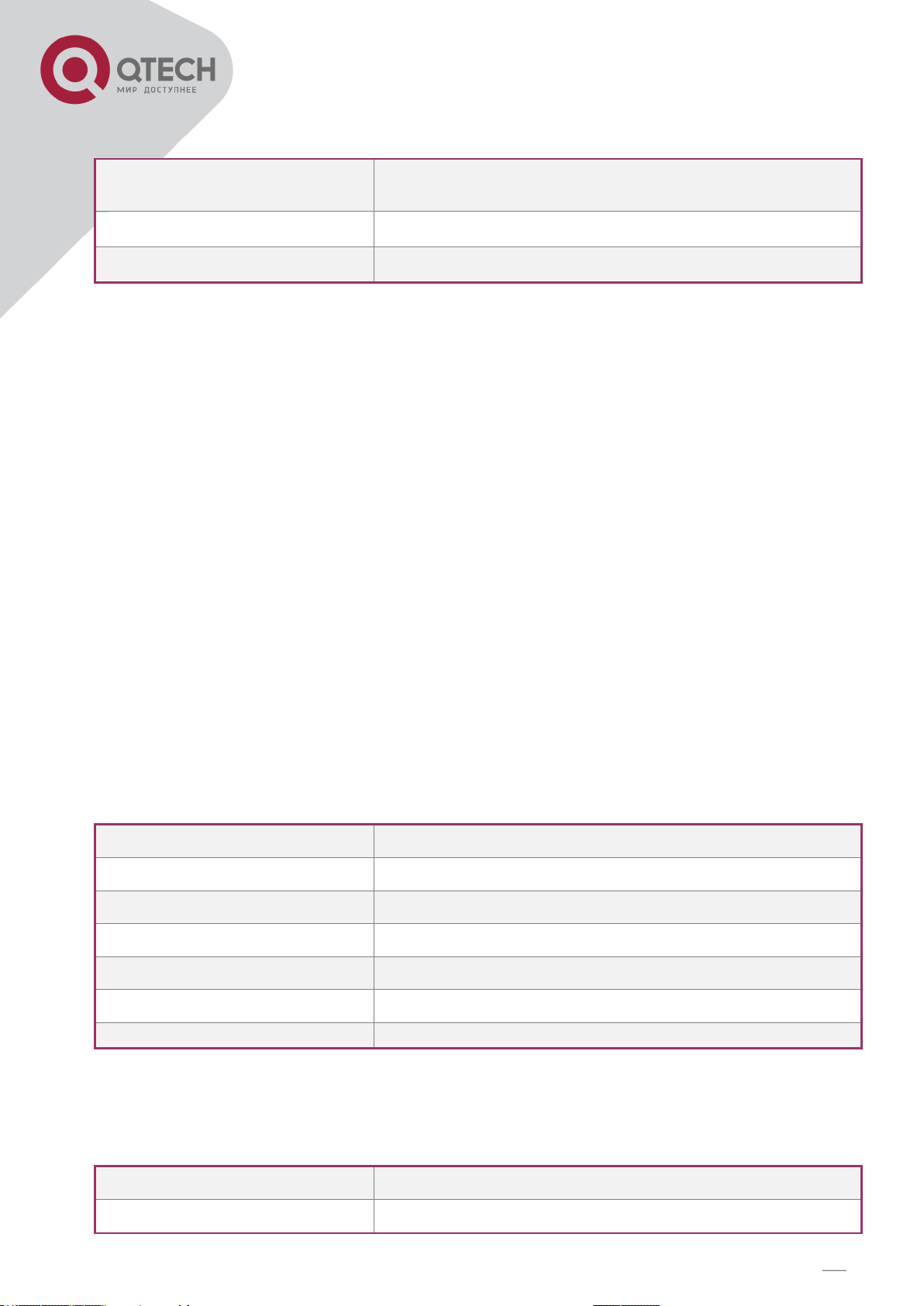
96
Level
Configure frewal security level (Настройка уровня безопасности бранд-
мауэра)
pkt_ffter
Configure packet filter (Настройка фильтра пакетов)
dos_protection
Configure DoS protection (Настройка защиты от DoS-атак)
» active
Tigger packet filtering function (Включить фильтрацию пакетов)
drop flag
Drop fragment packets (Отбрасывать фрагментированные пакеты)
add
Add packet filtering rule (Добавить правило фильтрации пакетов)
delete
Delete packet filtering rule (Удалить правило фильтрации пакетов)
modify
Modify packet filtering rule (Изменить правило фильтрации пакетов)
exchange
Exchange the filtering rule (Обменять правила фильтрации)
list
Show packet filtering table (Показать таблицу фильтрации пакетов)
» protocol
Configure protocol type
Direction
Configure direction mode
В этом устройстве можно настроить три уровня брандмауэра.
На первом уровне включается только брандмауэр NAT и функция безопасности удаленного управления. Брандмауэр NAT активируется, только если включена функция NAT.
По умолчанию функция безопасности удаленного управления блокирует все подключения устройства со стороны WAN. Если в меню ADMIN (Администрирование) задан непу-
стой разрешенный диапазон IP-адресов, будут блокироваться все соединения удаленного управления, кроме IP-адресов, заданных в диапазоне.
На втором, автоматическом уровне включены базовые функции защиты, защита от DoS-
атак и фильтр SPI. На третьем, расширенном уровне пользователь может настроить параметры безопасности для специальной цели, среды и приложения, настроив защиту от
DoS-атак и определив дополнительный фильтр пакетов с более высоким приоритетом,
чем у фильтра SPI. Учтите, что неправильная политика фильтрации может негативно
повлиять на функционирование брандмауэра и даже блокировать нормальный сетевой
трафик.
Уровень безопасности брандмауэра можно настроить с помощью команды level.
14.16.14. ФИЛЬТРАЦИЯ ПАКЕТОВ
Функцию фильтрации пакетов можно настроить с помощью команды pkt_fMter. Переме-
стите курсор к pkt_fMter и нажмите ВВОД.
Чтобы включить фильтрацию пакетов, используйте команду active
Добавить правило фильтрации пакетов
+7(495) 797-3311 www.qtech.ru
Москва, Новозаводская ул., 18, стр. 1
Page 97

97
src_p
Configure source IP parameter
dest_p
Configure destination IP parameter
port
Configure port parameter (TCP and UDP only)
tcp_fiag
Configure TCP fag (TCP only)
icmp_type
Configure ICMP fag (ICMP only)
description
Packet filtering rule description
enable
Enable the packet filtering rule
begin
The schedule of beginning time
end
The schedule of ending time
action
Configure action mode
» syn_flood
Enable protection SYN flood attack
icmp_fiood
Enable protection ICMP food attack
udp_fiood
Enable protection UDP food attack
ping_death
Enable protection png of death attack
land_attack
Enable protection land attack
ip_spoff
Enable protection IP spoofing attack
smurf_attack
Enable protection smurf attack
fraggle_attack
Enable protection fraggle attack
14.16.15. DOS PROTECTION
Параметры защиты DoS могут быть настроены в меню dos_protection. Наведите курсор
на dos_protection и нажмите Enter (Ввод).
Атаки с использованием SYN-флуда пытаются замедлить вашу сеть, запрашивая новые
соединения, но не завершая процесс их открытия. После заполнения буфера для запрашиваемых соединений сервер не будет принимать дополнительные соединения и
перестанет отвечать.
ICMP-флуд: злоумышленник передает ряд пакетов ICMP-запросов, чтобы все ресурсы
центрального процессора угли на обслуживание объемных запросов.
UDP-флуд: злоумышленник передает множество запросов для диагностических служб
UDP, чтобы все ресурсы центрального процессора угли на обслуживание объемных за-
просов.
Атака типа «ping death» пытается вызвать сбой системы, отправляя фрагментированный
пакет, размер которого после реконструкции превышает максимально допустимый. К
другим вариантам атаки «Ping Death» относятся teardrop, bonk и nestea.
Land-attack — это попытка злоумышленника замедлить вашу сеть за счет отправки паке-
та с одинаковым исходным и конечным адресом из вашей сети.
+7(495) 797-3311 www.qtech.ru
Москва, Новозаводская ул., 18, стр. 1
Page 98

98
IP-spoofing — это метод маскировки вторжения под трафик, поступающий от другого, до-
веренного компьютера. Этот метод используется злоумышленниками для обеспечения
анонимности и может применяться в DoS-атаках.
Для smurf-attack требуется две системы. Злоумышленник отправляет пакет с эхо-
запросом ICMP (ping) по сетевому адресу одной из систем. Ее называют усилителем.
Адрес возврата ping-запроса подделывается (spoofing), чтобы он соответствовал адресу
компьютера из другой сети (жертва). Затем жертва получает множество ответов на pingзапрос. Злоумышленник может использовать несколько усилителей для одной жертвы.
14.16.16. IP QOS
P QoS — это функция, определяющая приоритеты установок IP-адресов для передачи
пакетов при перегрузке пропускной полосы.
Для настройки функции IP QoS переместите курсор к IP QoS и нажмите ВВОД.
» Active Trigger IP QoS function (Включить IP QoS)
Add Add IP QoS policy (Добавить политику IP QoS)
Delete Delete IP QoS policy (Удалить политику IP QoS)
Modify Modify IP QoS policy (Изменить политику IP QoS)
list Show IP QoS policy table (Показать таблицу политик IP QoS)
Команда active позволяет включить функцию IP QoS.
Чтобы добавить параметры IP QoS, используйте команду add.
» Protocol Configure protocol (Настроить протокол)
local_ip Configure local IP parameter (Настроить локальный IP-адрес)
remote_ip Configure remote IP parameter (Настроить удаленный IP-адрес)
Port Configure port parameter (Настроить параметры порта)
description Policy description (Описание политики)
Enable Enable the policy (Включить политику)
Precedence Configure precedence parameter (Настроить параметр по приоритету)
Тип порта задается с помощью команды protocol. Диапазон локальных IP-адресов
настраивается командой Iocal_ip. Диапазон удаленных IP-адресов настраивается командой remote_ip. Диапазон портов задается с помощью команды port.
Чтобы определить описание политики, используйте команду description.
Включить политику можно командой enable.
Чтобы определить приоритет политики, используйте команду precedence.
Удалить политику можно командой delete
Изменить политику можно командой modify.
Команда list позволяет просмотреть конфигурацию IP QoS
+7(495) 797-3311 www.qtech.ru
Москва, Новозаводская ул., 18, стр. 1
Page 99

99
generic
Configure generic DHCP parameters (Настроить общие параметры
DHCP)
fixed
Configure fixed host IP address list (Настроить список фиксированных IPадресов хостов)
list
Show DHCP configuration (Показать конфигурацию DHCP
» active gateway
Tigger DHCP function Default
netmask
Configure generic DHCP parameters
ip_range
lease_time
gateway for DHCP client
name_server1
Subnet mask for DHCP client
name_server2
Dynamic assigned IP address range
name_server3
Configure max lease time Domain name server1 Domain name server2
Domain name server3
14.16.17. DHCP
DHCP — это протокол, позволяющий сетевым администраторам централизованно контролировать и автоматизировать назначение IP-адресов в сети организации. С помощью
протокола IP каждому компьютеру, который может подключаться к Интернету, нужен
уникальный IP-адрес. Когда организация настраивает подключение к Интернету для
пользователей, каждому компьютеру должен быть назначен IP-адрес.
Без DHCP IP-адреса нужно ввести вручную на каждом компьютере. Если компьютеры
перемещаются в другое место в другой части сети, необходимо ввести новый IP-адрес.
Протокол DHCP позволяет сетевым администраторам контролировать и распределять
IP-адреса из центральной точки управления и автоматически отправлять новые IPадреса при подключении компьютеров к другой части сети.
Для настройки DHCP-сервера переместите курсор к dhcp и нажмите ВВОД.
Общие параметры DHCP можно настроить через команду generic
Включите DHCP с помощью команды active.
Установите шлюз по умолчанию командой gateway.
Маска подсети DHCP-клиента настраивается командной netmask.
Команда Ip_range используется для настройки диапазона динамических IP-адресов.
Максимальное время аренды динамических IP-адресов задается командой lease_time.
Команда name_server позволяет настроить 3 сервера доменных имен.
Список фиксированных IP-адресов хостов задается командой fixed.
+7(495) 797-3311 www.qtech.ru
Москва, Новозаводская ул., 18, стр. 1
Page 100

10
Команда list позволяет просмотреть конфигурацию DHCP.
14.16.18. DNS ПРОКСИ-СЕРВЕР
В системе можно настроить три DNS-сервера. DNS-серверы 2 и 3 являются необязательными. Переместите курсор (>>) к команде dns_proxy и нажмите ВВОД.
Command (Команда): setup dns_proxy <IP> [IP] [IP] Message (Сообщение): Please input the
following information (Введите следующую информацию).
DNS server 1 (DNS-сервер 1, нажмите ВВОД для использования параметра по умолча-
нию) <168.95.1.1>: 10.0.10.1
DNS server 2 (DNS-сервер 2): 10 . 10 . 10 . 1
DNS server 3 (DNS-сервер 3):
14.16.19. ИМЯ ХОСТА
Введите локальное имя хоста с помощью команды hostname. Переместите курсор (>>) к
команде hostname и нажмите ВВОД.
Command (Команда): setup hostname <name> Message (Сообщение): Please input the following information (Введите следующую информацию).
Local hostname (Локальное имя хоста, нажмите ВВОД для использования параметров по
умолчанию) <SOHO>: test
14.16.20. НАСТРОЙКИ ПО УМОЛЧАНИЮ
Для восстановления заводских настроек переместите курсор (>>) к элементу default и
нажмите ВВОД.
Command (Команда): setup default <name>
Message (Сообщение): Please input the following information (Введите следующую инфор-
мацию).
Are you sure? (Вы уверены?) (Y/N): y
+7(495) 797-3311 www.qtech.ru
Москва, Новозаводская ул., 18, стр. 1
